Page 1
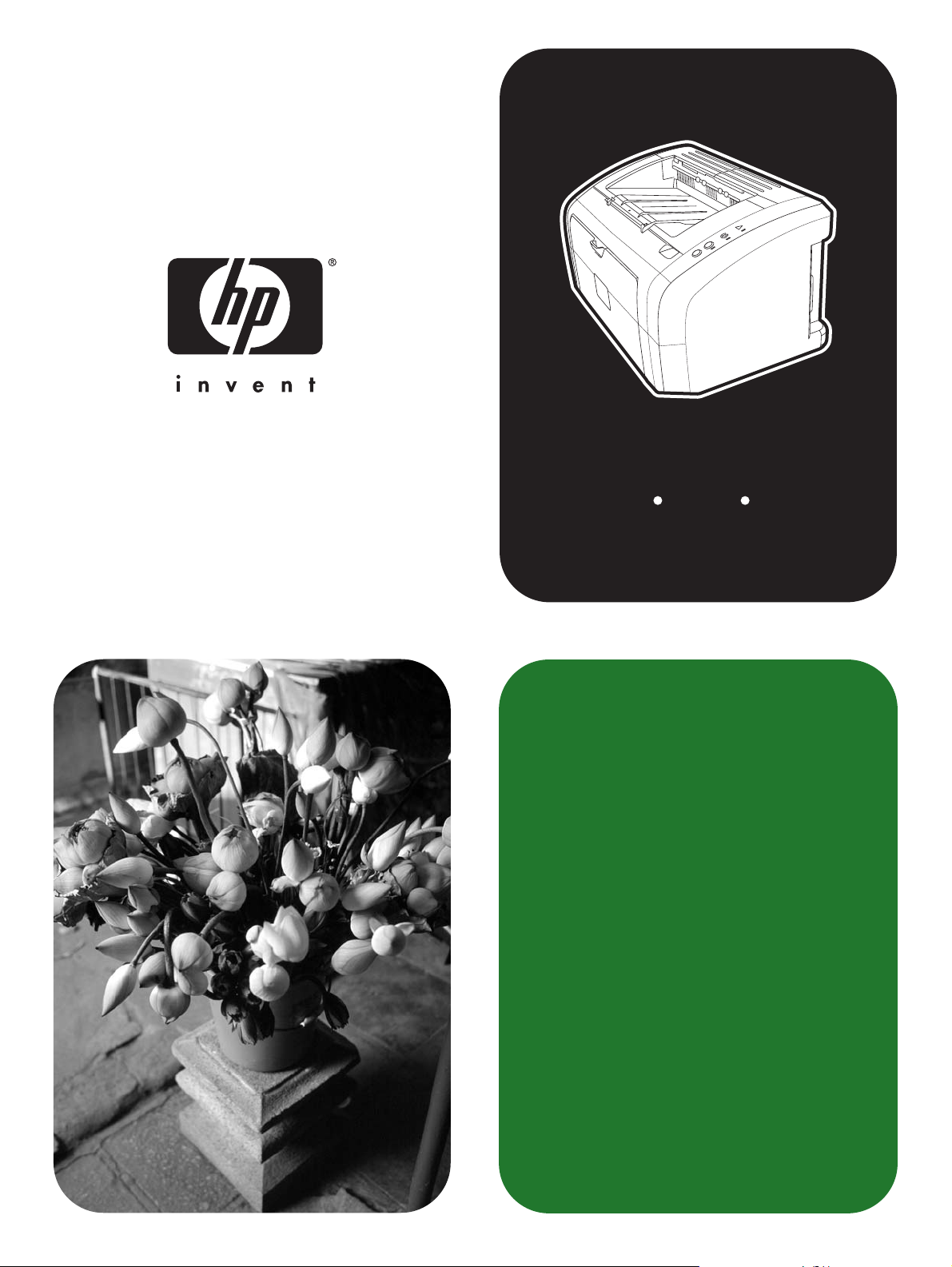
hp LaserJet
1010 1012 1015
series nyomtatók
használat
Page 2
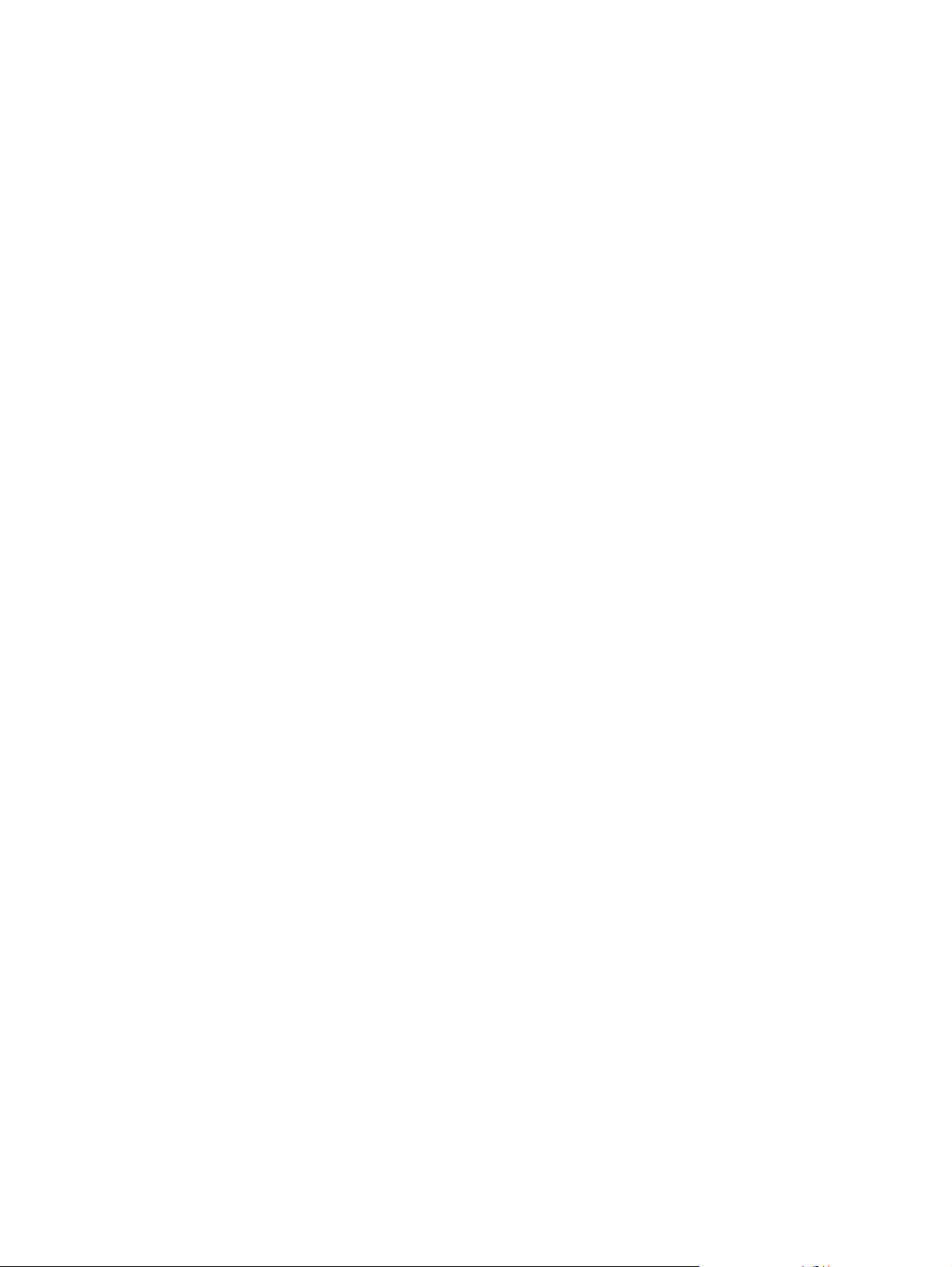
Page 3

hp LaserJet 1010
hp LaserJet 1012
hp LaserJet 1015
series nyomtatók
felhasználói útmutató
Page 4
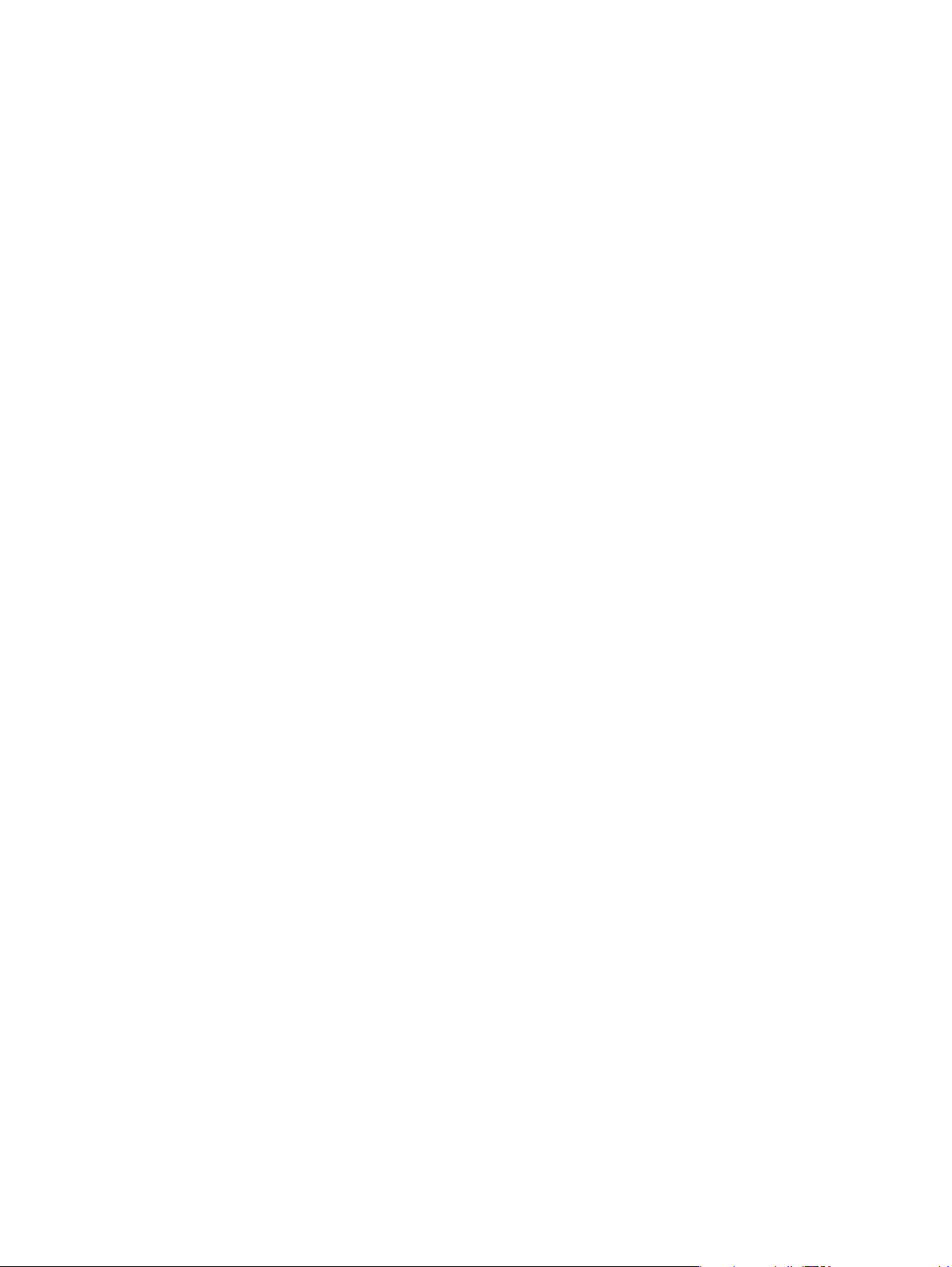
Szerzői jogi információk
Copyright Hewlett-Packard Company 2003
Minden jog fenntartva. Az előzetes írásbeli
beleegyezés nélkül történő reprodukálás,
alkalmazás vagy lefordítás tilos, hacsak azt a
szerzői jogi törvények nem engedélyezik.
A leíráshoz tartozó Hewlett-Packard nyomtató
felhasználóját a következő jogok illetik meg:
a) a leírásról SZEMÉLYES, BELSŐ vagy
VÁLLALATI használatra szolgáló fénymásolatot
készíthet, de a másolatokat nem értékesítheti és
más módon sem terjesztheti; b) egy elektronikus
másolatot elhelyezhet a hálózati szerveren,
melyhez kizárólagos SZEMÉLYES és BELSŐ
hozzáférést biztosíthat a felhasználói útmutatóhoz
tartozó Hewlett-Packard nyomtató felhasználói
számára.
Cikkszám: Q2460-90918
Edition 2, 9/2003
Garancia
A dokumentumban közölt információ előzetes
bejelentés nélkül is megváltoztatható.
A Hewlett-Packard ezzel az információval
kapcsolatosan semmiféle garanciát nem vállal.
A HEWLETT-PACKARD KIFEJEZETTEN
ELHÁRÍTJA AZ ELADHATÓSÁG
ÉS MEGHATÁROZOTT CÉLRA VALÓ
ALKALMASSÁG HALLGATÓLAGOS
GARANCIÁJÁT.
A Hewlett-Packard nem tehető felelőssé
semmilyen közvetlen, közvetett, következménye
vagy egyéb kárért, mely a közölt információ
tartalmával vagy felhasználásával kapcsolatba
hozható.
Védjegyek
A Microsoft®, a Windows® és a Windows NT®
aMicrosoft Corporation Egyesült Államokban
bejegyzett védjegye.
Az Energy Star® és az Energy Star logó® az
Egyesült Államok Környezetvédelmi Hivatalának
Egyesült Államokban bejegyzett védjegye.
A Netscape a Netscape Communications
Corporation Egyesült Államokban bejegyzett
védjegye.
Az összes többi itt említett termék az érintett
társaságok védjegye lehet.
Hewlett-Packard Company
113 11 C hinden B ou le va rd
Boise, Idaho 83714 U.S.A.
Page 5
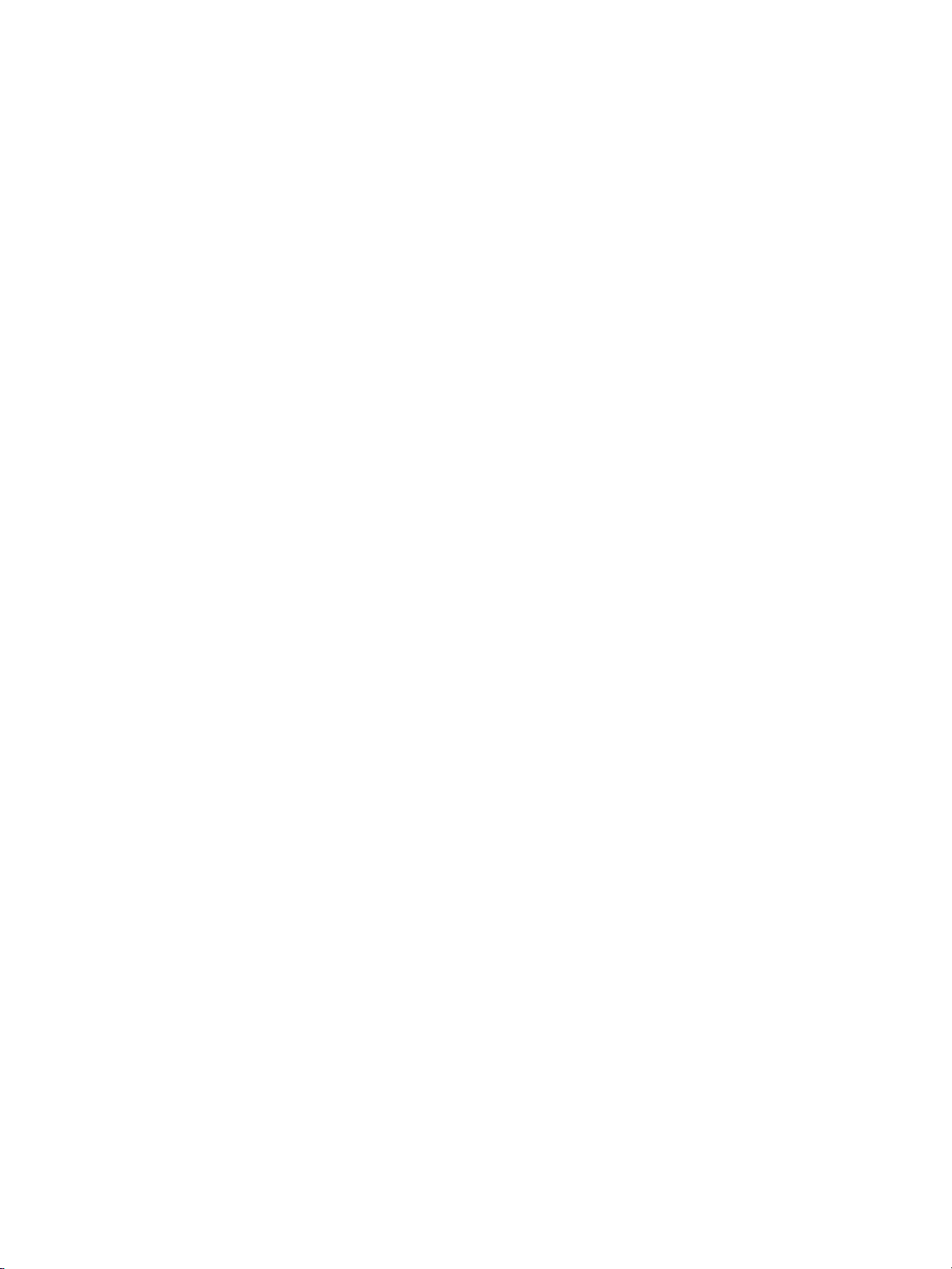
Tartalomjegyzék
1 Alapismeretek
Gyors hozzáférés további információkhoz . . . . . . . . . . . . . . . . . . . . . . . . . . . . . . . . . . . . . . . . . . . 2
WWW hivatkozások illesztőprogramokhoz, szoftverhez és támogatáshoz . . . . . . . . . . . . . . . . .2
Hivatkozások felhasználói útmutatókra. . . . . . . . . . . . . . . . . . . . . . . . . . . . . . . . . . . . . . . . . . . 2
További információk . . . . . . . . . . . . . . . . . . . . . . . . . . . . . . . . . . . . . . . . . . . . . . . . . . . . . . . . 2
Nyomtatókonfigurációk . . . . . . . . . . . . . . . . . . . . . . . . . . . . . . . . . . . . . . . . . . . . . . . . . . . . . . . . . 3
hp LaserJet 1010 . . . . . . . . . . . . . . . . . . . . . . . . . . . . . . . . . . . . . . . . . . . . . . . . . . . . . . . . .3
hp LaserJet 1012 . . . . . . . . . . . . . . . . . . . . . . . . . . . . . . . . . . . . . . . . . . . . . . . . . . . . . . . . .3
hp LaserJet 1015 . . . . . . . . . . . . . . . . . . . . . . . . . . . . . . . . . . . . . . . . . . . . . . . . . . . . . . . . .3
A nyomtató tulajdonságai . . . . . . . . . . . . . . . . . . . . . . . . . . . . . . . . . . . . . . . . . . . . . . . . . . . . . . . 4
Nyomtatás kiváló minőségben. . . . . . . . . . . . . . . . . . . . . . . . . . . . . . . . . . . . . . . . . . . . . . . . . 4
Időmegtakarítás . . . . . . . . . . . . . . . . . . . . . . . . . . . . . . . . . . . . . . . . . . . . . . . . . . . . . . . . . . .4
Pénzmegtakarítás. . . . . . . . . . . . . . . . . . . . . . . . . . . . . . . . . . . . . . . . . . . . . . . . . . . . . . . . . . 4
Professzionális dokumentumokat készíthet . . . . . . . . . . . . . . . . . . . . . . . . . . . . . . . . . . . . . . . 4
A nyomtató részei . . . . . . . . . . . . . . . . . . . . . . . . . . . . . . . . . . . . . . . . . . . . . . . . . . . . . . . . . . . . . 5
hp LaserJet 1010 series nyomtatók . . . . . . . . . . . . . . . . . . . . . . . . . . . . . . . . . . . . . . . . . . . .5
A nyomtató kezelőpanelje . . . . . . . . . . . . . . . . . . . . . . . . . . . . . . . . . . . . . . . . . . . . . . . . . . . . . . 7
Médiaútvonalak . . . . . . . . . . . . . . . . . . . . . . . . . . . . . . . . . . . . . . . . . . . . . . . . . . . . . . . . . . . . . .8
Fő adagolótálca . . . . . . . . . . . . . . . . . . . . . . . . . . . . . . . . . . . . . . . . . . . . . . . . . . . . . . . . . . . 8
Elsődleges adagolótálca . . . . . . . . . . . . . . . . . . . . . . . . . . . . . . . . . . . . . . . . . . . . . . . . . . . . 8
Médiavezetők . . . . . . . . . . . . . . . . . . . . . . . . . . . . . . . . . . . . . . . . . . . . . . . . . . . . . . . . . . . .8
Kimeneti tálca . . . . . . . . . . . . . . . . . . . . . . . . . . . . . . . . . . . . . . . . . . . . . . . . . . . . . . . . . . . . 9
Hozzáférés a nyomtatópatronhoz. . . . . . . . . . . . . . . . . . . . . . . . . . . . . . . . . . . . . . . . . . . . . . . . .10
Nyomtatópatron-ajtó. . . . . . . . . . . . . . . . . . . . . . . . . . . . . . . . . . . . . . . . . . . . . . . . . . . . . . .10
Nyomtatószoftver . . . . . . . . . . . . . . . . . . . . . . . . . . . . . . . . . . . . . . . . . . . . . . . . . . . . . . . . . . . .11
Támogatott operációs rendszerek. . . . . . . . . . . . . . . . . . . . . . . . . . . . . . . . . . . . . . . . . . . . .11
A nyomtatószoftver telepítése . . . . . . . . . . . . . . . . . . . . . . . . . . . . . . . . . . . . . . . . . . . . . . . .11
Nyomtató tulajdonságai (illesztőprogram). . . . . . . . . . . . . . . . . . . . . . . . . . . . . . . . . . . . . . . .13
A nyomtatási beállítások preferenciái. . . . . . . . . . . . . . . . . . . . . . . . . . . . . . . . . . . . . . . . . . .14
A nyomtató tulajdonságainak online súgója . . . . . . . . . . . . . . . . . . . . . . . . . . . . . . . . . . . . . .14
Szoftver Macintosh számítógépekhez . . . . . . . . . . . . . . . . . . . . . . . . . . . . . . . . . . . . . . . . . . . . .15
Nyomtatócsatlakozók . . . . . . . . . . . . . . . . . . . . . . . . . . . . . . . . . . . . . . . . . . . . . . . . . . . . . . . . .16
USB-portok . . . . . . . . . . . . . . . . . . . . . . . . . . . . . . . . . . . . . . . . . . . . . . . . . . . . . . . . . . . . .16
Párhuzamos portok . . . . . . . . . . . . . . . . . . . . . . . . . . . . . . . . . . . . . . . . . . . . . . . . . . . . . . .16
2 Média
Papír és más média kiválasztása . . . . . . . . . . . . . . . . . . . . . . . . . . . . . . . . . . . . . . . . . . . . . . . . .18
Kerülendő médiatípusok. . . . . . . . . . . . . . . . . . . . . . . . . . . . . . . . . . . . . . . . . . . . . . . . . . . . 19
Médiatípusok, melyek károsíthatják a nyomtatót. . . . . . . . . . . . . . . . . . . . . . . . . . . . . . . . . . . 19
A nyomtatási minőség optimalizálása az egyes médiatípusoknál . . . . . . . . . . . . . . . . . . . . . . . . . .20
Média betöltése . . . . . . . . . . . . . . . . . . . . . . . . . . . . . . . . . . . . . . . . . . . . . . . . . . . . . . . . . . . . .21
Fő adagolótálca . . . . . . . . . . . . . . . . . . . . . . . . . . . . . . . . . . . . . . . . . . . . . . . . . . . . . . . . . . 21
Elsődleges adagolótálca . . . . . . . . . . . . . . . . . . . . . . . . . . . . . . . . . . . . . . . . . . . . . . . . . . . 21
Speciális médiatípusok. . . . . . . . . . . . . . . . . . . . . . . . . . . . . . . . . . . . . . . . . . . . . . . . . . . . . 21
Nyomtatás írásvetítő fóliákra vagy címkékre . . . . . . . . . . . . . . . . . . . . . . . . . . . . . . . . . . . . . . . . .22
Írásvetítő fóliákra vagy címkékre történő nyomtatás . . . . . . . . . . . . . . . . . . . . . . . . . . . . . . . .22
Nyomtatás borítékra . . . . . . . . . . . . . . . . . . . . . . . . . . . . . . . . . . . . . . . . . . . . . . . . . . . . . . . . . .23
Nyomtatás egy borítékra. . . . . . . . . . . . . . . . . . . . . . . . . . . . . . . . . . . . . . . . . . . . . . . . . . . .23
Nyomtatás több borítékra . . . . . . . . . . . . . . . . . . . . . . . . . . . . . . . . . . . . . . . . . . . . . . . . . . .24
HUWW Tartalomjegyzék iii
Page 6
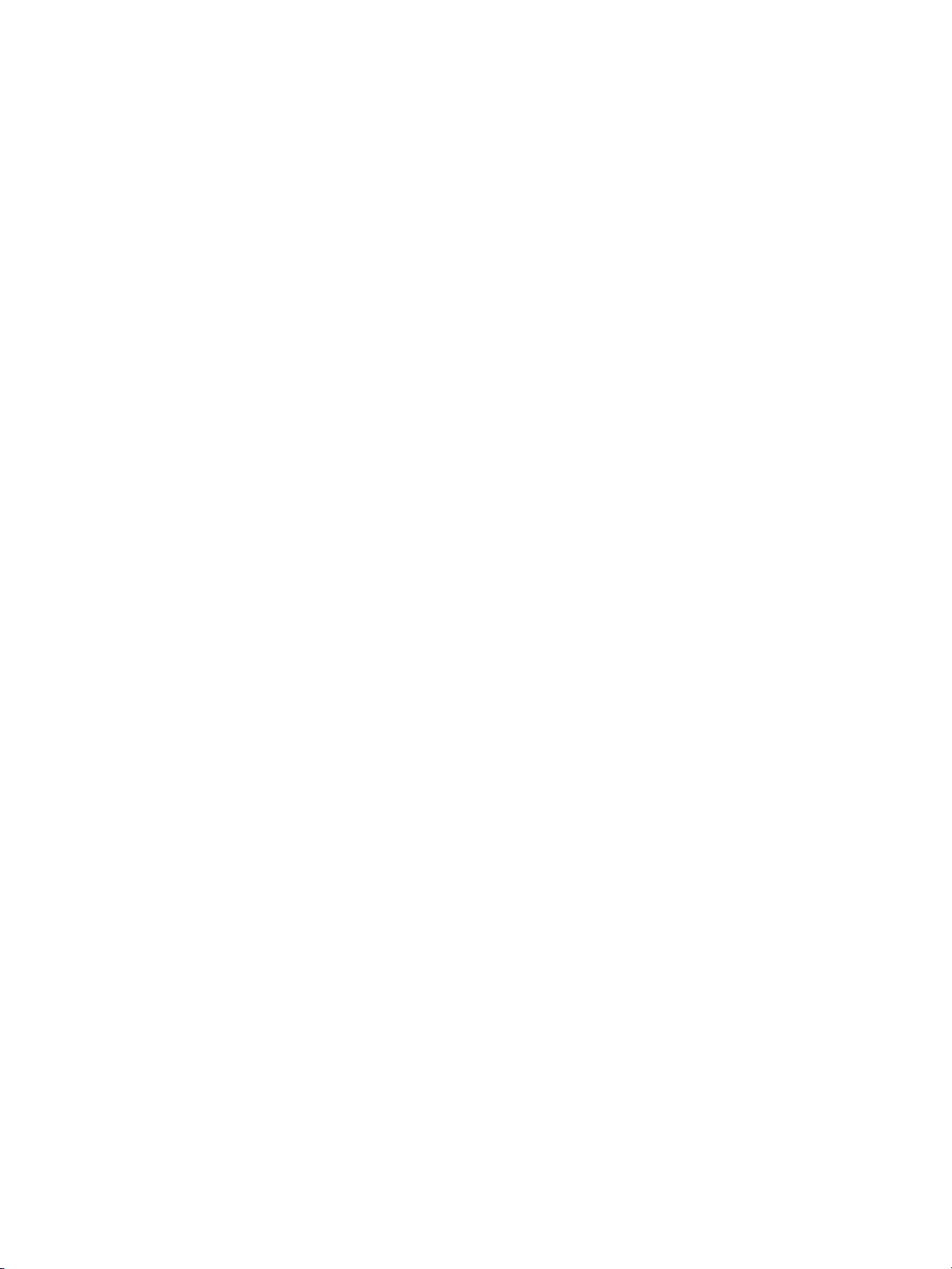
Nyomtatás fejléces papírra vagy előnyomtatott űrlapra . . . . . . . . . . . . . . . . . . . . . . . . . . . . . . . . .26
Nyomtatás fejléces papírra vagy előnyomtatott űrlapokra . . . . . . . . . . . . . . . . . . . . . . . . . . . . 26
Nyomtatás egyedi méretű médiára és kartonlapra . . . . . . . . . . . . . . . . . . . . . . . . . . . . . . . . . . . .27
Nyomtatás egyedi méretű médiára és kartonlapra . . . . . . . . . . . . . . . . . . . . . . . . . . . . . . . . . 27
3 Nyomtatási feladatok
Vízjelek nyomtatása . . . . . . . . . . . . . . . . . . . . . . . . . . . . . . . . . . . . . . . . . . . . . . . . . . . . . . . . . .30
A vízjel szolgáltatás elérése. . . . . . . . . . . . . . . . . . . . . . . . . . . . . . . . . . . . . . . . . . . . . . . . . .30
Több oldal nyomtatása egyetlen lapra (n oldal nyomtatása egy lapra). . . . . . . . . . . . . . . . . . . . . . .31
A több oldal egy lapra szolgáltatás elérése. . . . . . . . . . . . . . . . . . . . . . . . . . . . . . . . . . . . . . .31
Nyomtatás a papír mindkét oldalára (kézi duplex nyomtatás) . . . . . . . . . . . . . . . . . . . . . . . . . . . . .32
Manuális duplex nyomtatás. . . . . . . . . . . . . . . . . . . . . . . . . . . . . . . . . . . . . . . . . . . . . . . . . .32
Füzetnyomtatás . . . . . . . . . . . . . . . . . . . . . . . . . . . . . . . . . . . . . . . . . . . . . . . . . . . . . . . . . . . . .34
Nyomtatási feladat törlése . . . . . . . . . . . . . . . . . . . . . . . . . . . . . . . . . . . . . . . . . . . . . . . . . . . . . . 36
A nyomtatási minőség beállításainak magyarázata . . . . . . . . . . . . . . . . . . . . . . . . . . . . . . . . . . . . 37
Az EconoMode (tonerfogyasztás-csökkentő) szolgáltatás használata . . . . . . . . . . . . . . . . . . . . . .38
4 Karbantartás
HP nyomtatópatronok használata . . . . . . . . . . . . . . . . . . . . . . . . . . . . . . . . . . . . . . . . . . . . . . . . 40
A HP irányelvei a nem a HP által gyártott patronokra vonatkozóan. . . . . . . . . . . . . . . . . . . . . .40
A nyomtatópatronok tárolása . . . . . . . . . . . . . . . . . . . . . . . . . . . . . . . . . . . . . . . . . . . . . . . . . . .41
A nyomtatópatron várható élettartama . . . . . . . . . . . . . . . . . . . . . . . . . . . . . . . . . . . . . . . . . . . . .42
Tonermegtakarítás . . . . . . . . . . . . . . . . . . . . . . . . . . . . . . . . . . . . . . . . . . . . . . . . . . . . . . . . . . .43
A nyomtatópatron cseréje . . . . . . . . . . . . . . . . . . . . . . . . . . . . . . . . . . . . . . . . . . . . . . . . . . . . .44
A nyomtató tisztítása . . . . . . . . . . . . . . . . . . . . . . . . . . . . . . . . . . . . . . . . . . . . . . . . . . . . . . . . . .46
A nyomtatópatron környezetének tisztítása . . . . . . . . . . . . . . . . . . . . . . . . . . . . . . . . . . . . . .46
A médiaút tisztítása. . . . . . . . . . . . . . . . . . . . . . . . . . . . . . . . . . . . . . . . . . . . . . . . . . . . . . . .48
5 A nyomtató kezelése
Nyomtatóinformációs oldalak . . . . . . . . . . . . . . . . . . . . . . . . . . . . . . . . . . . . . . . . . . . . . . . . . . .50
Demóoldal. . . . . . . . . . . . . . . . . . . . . . . . . . . . . . . . . . . . . . . . . . . . . . . . . . . . . . . . . . . . . .50
Konfigurációs jelentés . . . . . . . . . . . . . . . . . . . . . . . . . . . . . . . . . . . . . . . . . . . . . . . . . . . . .50
A hp eszköztár használata . . . . . . . . . . . . . . . . . . . . . . . . . . . . . . . . . . . . . . . . . . . . . . . . . . . . . .51
Támogatott operációs rendszerek. . . . . . . . . . . . . . . . . . . . . . . . . . . . . . . . . . . . . . . . . . . . .51
Támogatott böngészőprogramok . . . . . . . . . . . . . . . . . . . . . . . . . . . . . . . . . . . . . . . . . . . . .51
A hp eszköztár megtekintése . . . . . . . . . . . . . . . . . . . . . . . . . . . . . . . . . . . . . . . . . . . . . . . .51
A hp eszköztár részei . . . . . . . . . . . . . . . . . . . . . . . . . . . . . . . . . . . . . . . . . . . . . . . . . . . . . .52
Egyéb hivatkozások . . . . . . . . . . . . . . . . . . . . . . . . . . . . . . . . . . . . . . . . . . . . . . . . . . . . . . .52
Állapot fül . . . . . . . . . . . . . . . . . . . . . . . . . . . . . . . . . . . . . . . . . . . . . . . . . . . . . . . . . . . . . .53
Hibakeresés fül . . . . . . . . . . . . . . . . . . . . . . . . . . . . . . . . . . . . . . . . . . . . . . . . . . . . . . . . . .53
Riasztások fül . . . . . . . . . . . . . . . . . . . . . . . . . . . . . . . . . . . . . . . . . . . . . . . . . . . . . . . . . . .54
Dokumentáció fül. . . . . . . . . . . . . . . . . . . . . . . . . . . . . . . . . . . . . . . . . . . . . . . . . . . . . . . . .54
Speciális nyomtatóbeállítások ablak . . . . . . . . . . . . . . . . . . . . . . . . . . . . . . . . . . . . . . . . . . .55
iv Tartalomjegyzék HUWW
Page 7
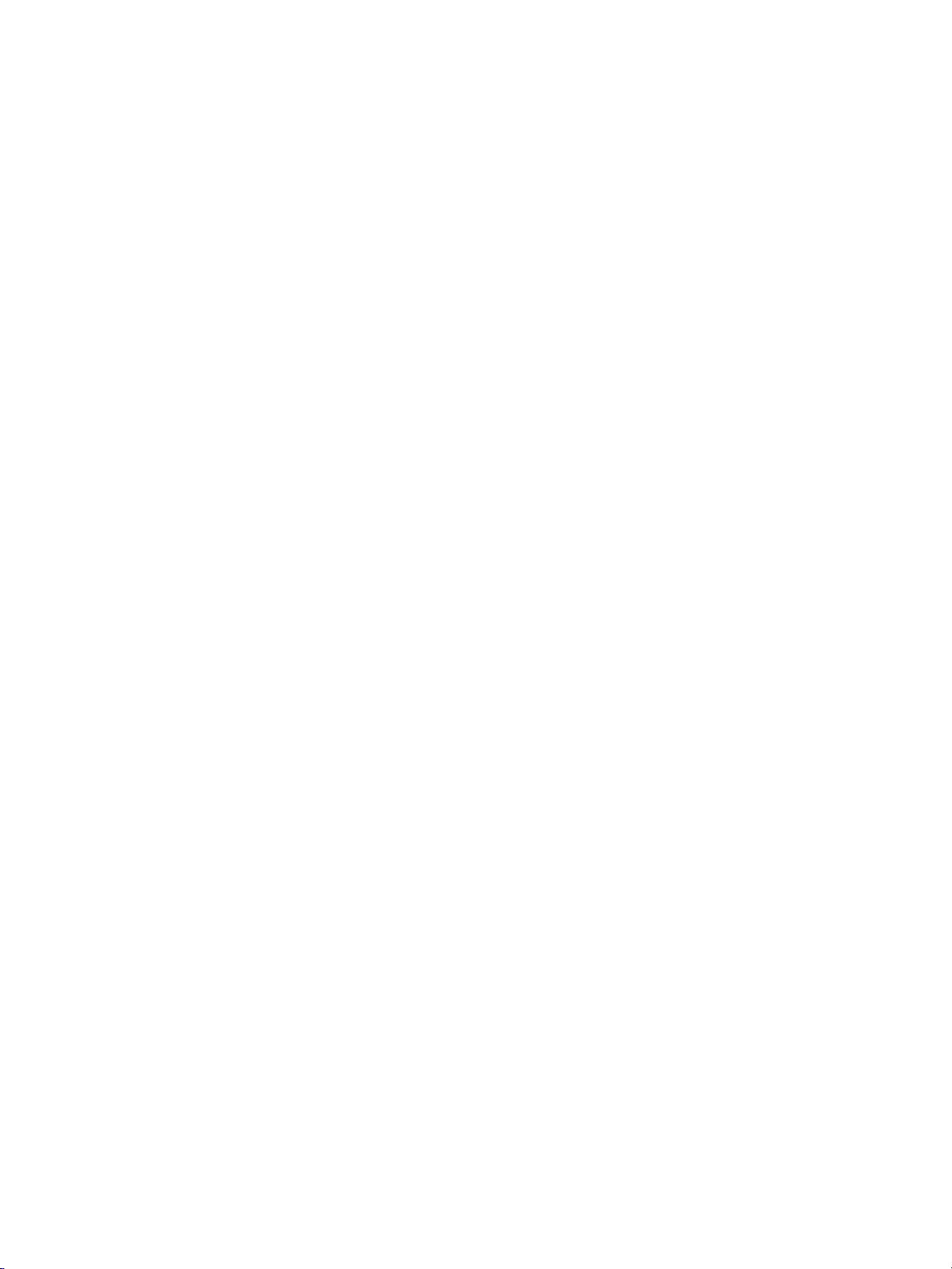
6 Problémamegoldás
A megoldás megkeresése . . . . . . . . . . . . . . . . . . . . . . . . . . . . . . . . . . . . . . . . . . . . . . . . . . . . .58
Állapotjelző lámpák . . . . . . . . . . . . . . . . . . . . . . . . . . . . . . . . . . . . . . . . . . . . . . . . . . . . . . . . . . .60
Médiakezelési problémák . . . . . . . . . . . . . . . . . . . . . . . . . . . . . . . . . . . . . . . . . . . . . . . . . . . . . .62
A kinyomtatott oldal eltér attól, ami a képernyőn jelent meg. . . . . . . . . . . . . . . . . . . . . . . . . . . . . .63
Nyomtatószoftver-problémák . . . . . . . . . . . . . . . . . . . . . . . . . . . . . . . . . . . . . . . . . . . . . . . . . . . .65
A nyomtatási minőség javítása . . . . . . . . . . . . . . . . . . . . . . . . . . . . . . . . . . . . . . . . . . . . . . . . . . .66
Halvány vagy elmosódott nyomat . . . . . . . . . . . . . . . . . . . . . . . . . . . . . . . . . . . . . . . . . . . . .66
Tonerszemcsék . . . . . . . . . . . . . . . . . . . . . . . . . . . . . . . . . . . . . . . . . . . . . . . . . . . . . . . . . .66
Kihagyások . . . . . . . . . . . . . . . . . . . . . . . . . . . . . . . . . . . . . . . . . . . . . . . . . . . . . . . . . . . . .66
Függőleges vonalak . . . . . . . . . . . . . . . . . . . . . . . . . . . . . . . . . . . . . . . . . . . . . . . . . . . . . . .67
Szürke háttér . . . . . . . . . . . . . . . . . . . . . . . . . . . . . . . . . . . . . . . . . . . . . . . . . . . . . . . . . . . .67
Elkenődő toner . . . . . . . . . . . . . . . . . . . . . . . . . . . . . . . . . . . . . . . . . . . . . . . . . . . . . . . . . .67
Nedves festék . . . . . . . . . . . . . . . . . . . . . . . . . . . . . . . . . . . . . . . . . . . . . . . . . . . . . . . . . . .67
Függőlegesen ismétlődő hibák . . . . . . . . . . . . . . . . . . . . . . . . . . . . . . . . . . . . . . . . . . . . . . .68
Hibás karakterek . . . . . . . . . . . . . . . . . . . . . . . . . . . . . . . . . . . . . . . . . . . . . . . . . . . . . . . . .68
Ferde oldal . . . . . . . . . . . . . . . . . . . . . . . . . . . . . . . . . . . . . . . . . . . . . . . . . . . . . . . . . . . . .68
Feltekeredés vagy hullámok . . . . . . . . . . . . . . . . . . . . . . . . . . . . . . . . . . . . . . . . . . . . . . . . .68
Ráncok vagy gyűrődések . . . . . . . . . . . . . . . . . . . . . . . . . . . . . . . . . . . . . . . . . . . . . . . . . . .69
Tonerszóródás a körvonalak mentén . . . . . . . . . . . . . . . . . . . . . . . . . . . . . . . . . . . . . . . . . . .69
Elakadások elhárítása . . . . . . . . . . . . . . . . . . . . . . . . . . . . . . . . . . . . . . . . . . . . . . . . . . . . . . . .70
Tipikus médiaelakadási helyek . . . . . . . . . . . . . . . . . . . . . . . . . . . . . . . . . . . . . . . . . . . . . . .70
Elakadt lap eltávolítása . . . . . . . . . . . . . . . . . . . . . . . . . . . . . . . . . . . . . . . . . . . . . . . . . . . . .71
A felvevőhenger tisztítása . . . . . . . . . . . . . . . . . . . . . . . . . . . . . . . . . . . . . . . . . . . . . . . . . . . . . .73
A felvevőhenger cseréje . . . . . . . . . . . . . . . . . . . . . . . . . . . . . . . . . . . . . . . . . . . . . . . . . . . . . . .74
A nyomtató elválasztólapjának cseréje . . . . . . . . . . . . . . . . . . . . . . . . . . . . . . . . . . . . . . . . . . . .77
Függelék A A nyomtató műszaki adatai
Műszaki adatok . . . . . . . . . . . . . . . . . . . . . . . . . . . . . . . . . . . . . . . . . . . . . . . . . . . . . . . . . . . . .80
FCC-kompatibilitás . . . . . . . . . . . . . . . . . . . . . . . . . . . . . . . . . . . . . . . . . . . . . . . . . . . . . . . . . .83
Környezetvédelmi termékgazdálkodási program . . . . . . . . . . . . . . . . . . . . . . . . . . . . . . . . . . . . .84
Környezetvédelem . . . . . . . . . . . . . . . . . . . . . . . . . . . . . . . . . . . . . . . . . . . . . . . . . . . . . . . .84
Anyagbiztonsági adatlap . . . . . . . . . . . . . . . . . . . . . . . . . . . . . . . . . . . . . . . . . . . . . . . . . . . . . . .86
Szabályozó nyilatkozatok. . . . . . . . . . . . . . . . . . . . . . . . . . . . . . . . . . . . . . . . . . . . . . . . . . . . . . .87
Megfelelési nyilatkozat . . . . . . . . . . . . . . . . . . . . . . . . . . . . . . . . . . . . . . . . . . . . . . . . . . . . .87
Lézerbiztonsági nyilatkozat . . . . . . . . . . . . . . . . . . . . . . . . . . . . . . . . . . . . . . . . . . . . . . . . . .88
Kanadai DOC-előírások . . . . . . . . . . . . . . . . . . . . . . . . . . . . . . . . . . . . . . . . . . . . . . . . . . . .88
Koreai EMI-nyilatkozat . . . . . . . . . . . . . . . . . . . . . . . . . . . . . . . . . . . . . . . . . . . . . . . . . . . . .88
VCCI-nyilatkozat (Japán) . . . . . . . . . . . . . . . . . . . . . . . . . . . . . . . . . . . . . . . . . . . . . . . . . . . .88
Lézernyilatkozat Finnországra . . . . . . . . . . . . . . . . . . . . . . . . . . . . . . . . . . . . . . . . . . . . . . . .89
Függelék B A média műszaki adatai
Nyomtatási média műszaki adatai . . . . . . . . . . . . . . . . . . . . . . . . . . . . . . . . . . . . . . . . . . . . . . . .92
Támogatott médiaméretek . . . . . . . . . . . . . . . . . . . . . . . . . . . . . . . . . . . . . . . . . . . . . . . . . . . . .93
Útmutatás a médiahasználathoz . . . . . . . . . . . . . . . . . . . . . . . . . . . . . . . . . . . . . . . . . . . . . . . . .94
Papír . . . . . . . . . . . . . . . . . . . . . . . . . . . . . . . . . . . . . . . . . . . . . . . . . . . . . . . . . . . . . . . . . .94
Címkék . . . . . . . . . . . . . . . . . . . . . . . . . . . . . . . . . . . . . . . . . . . . . . . . . . . . . . . . . . . . . . . .95
Fóliák . . . . . . . . . . . . . . . . . . . . . . . . . . . . . . . . . . . . . . . . . . . . . . . . . . . . . . . . . . . . . . . . .95
Borítékok. . . . . . . . . . . . . . . . . . . . . . . . . . . . . . . . . . . . . . . . . . . . . . . . . . . . . . . . . . . . . . .96
Kartonlapok és nehéz média. . . . . . . . . . . . . . . . . . . . . . . . . . . . . . . . . . . . . . . . . . . . . . . . .97
HUWW v
Page 8
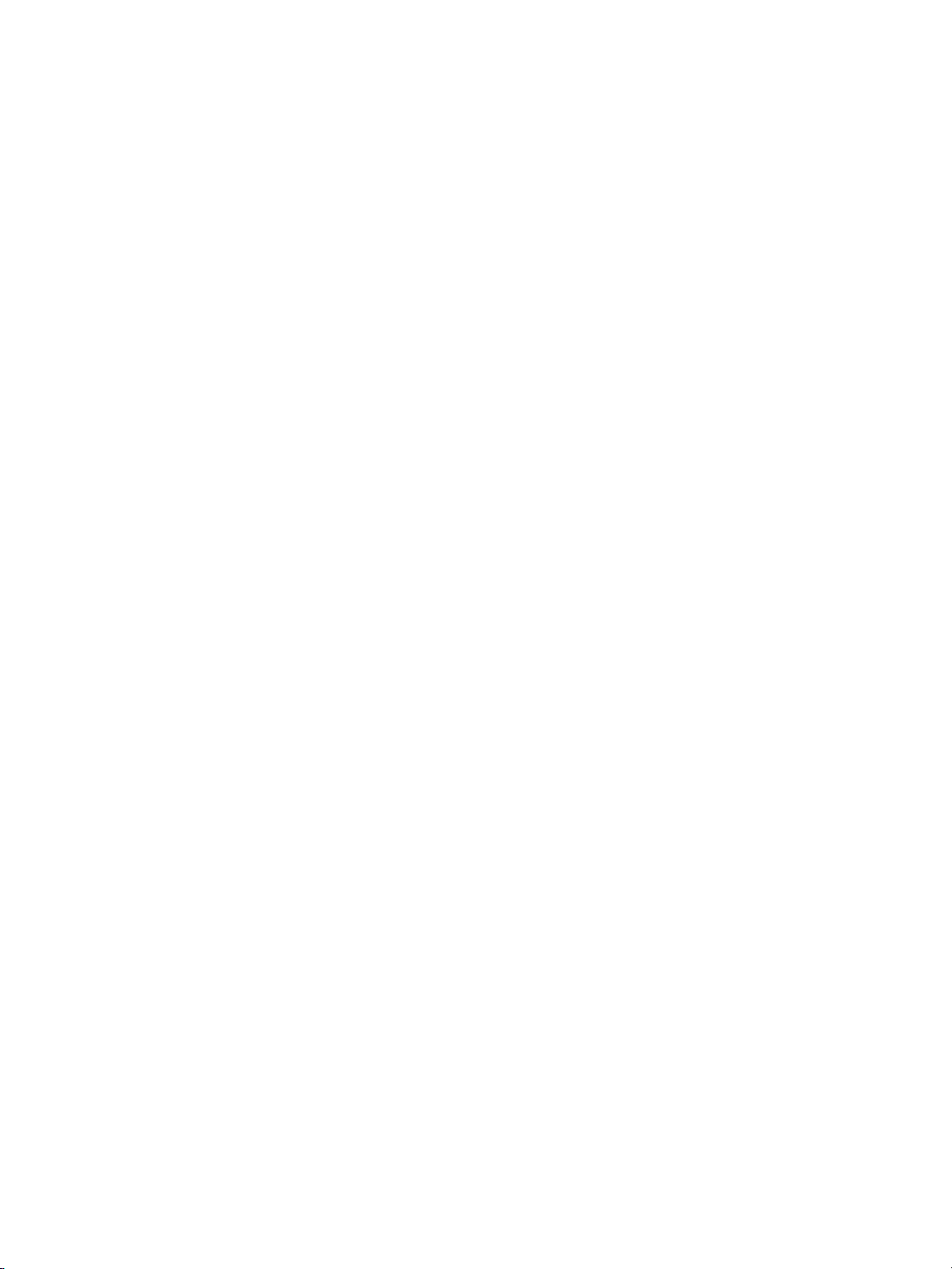
Függelék C Garancia és engedélyek
Hewlett-Packard szoftverlicenc-szerződés . . . . . . . . . . . . . . . . . . . . . . . . . . . . . . . . . . . . . . . .100
Hewlett-Packard korlátozott garancialevél . . . . . . . . . . . . . . . . . . . . . . . . . . . . . . . . . . . . . . . . .101
A nyomtatópatron élettartamára vonatkozó korlátozott garancia . . . . . . . . . . . . . . . . . . . . . . . . .102
Hardverszerviz . . . . . . . . . . . . . . . . . . . . . . . . . . . . . . . . . . . . . . . . . . . . . . . . . . . . . . . . . . . . .103
Bővített garancia. . . . . . . . . . . . . . . . . . . . . . . . . . . . . . . . . . . . . . . . . . . . . . . . . . . . . . . . . . . .104
Útmutatás a nyomtató visszacsomagolásához . . . . . . . . . . . . . . . . . . . . . . . . . . . . . . . . . . . . . .105
Hogyan lehet kapcsolatba lépni a HP-vel . . . . . . . . . . . . . . . . . . . . . . . . . . . . . . . . . . . . . . . . . .106
Függelék D Fogyóanyagok rendelése
Fogyóanyagok rendelése . . . . . . . . . . . . . . . . . . . . . . . . . . . . . . . . . . . . . . . . . . . . . . . . . .107
Tárgymutató
vi Tartalomjegyzék HUWW
Page 9
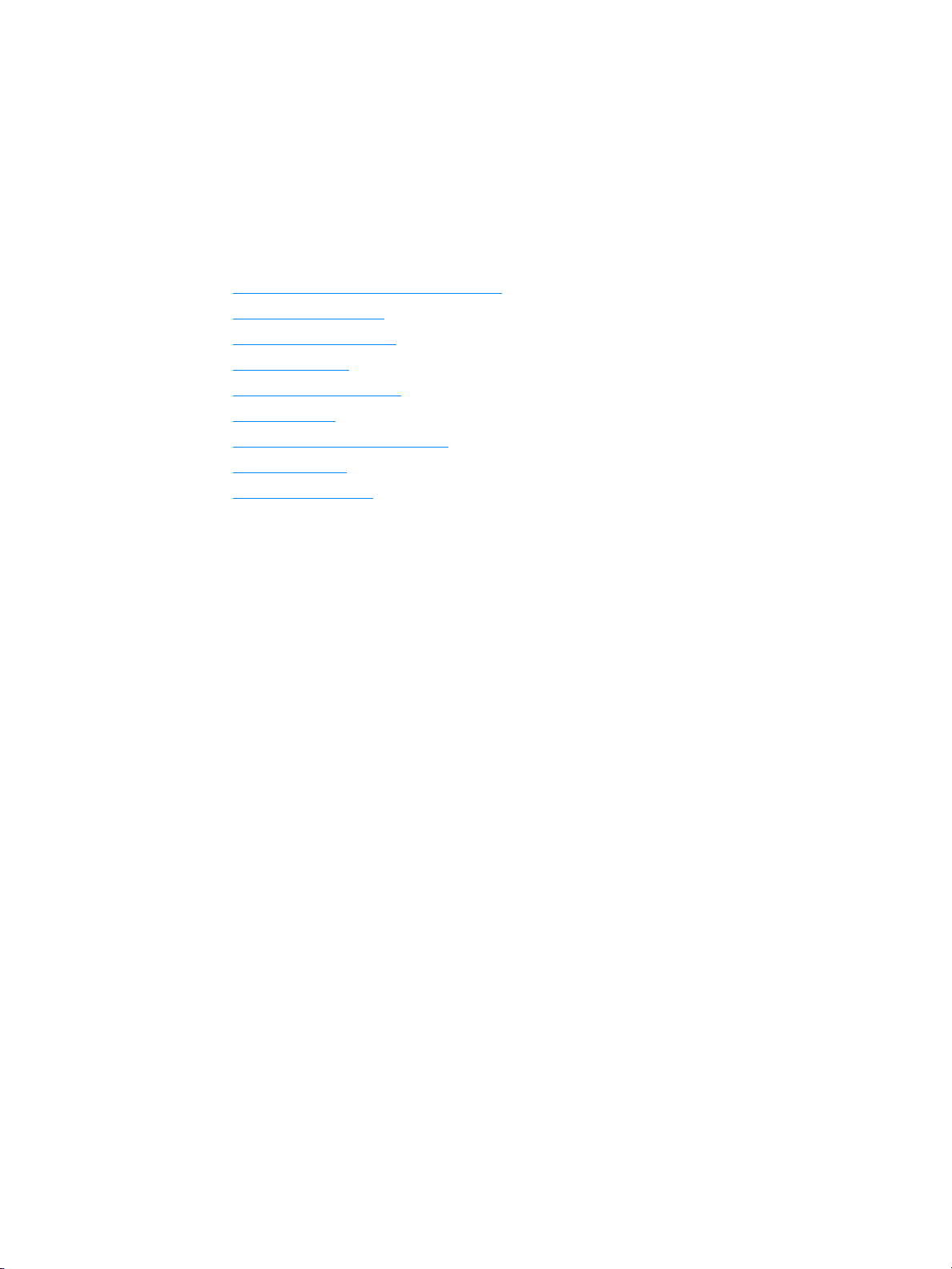
1
Alapismeretek
Ez a fejezet a következő témákkal kapcsolatos tudnivalókat tartalmazza:
● Gyors hozzáférés további információkhoz
● Nyomtatókonfigurációk
● A nyomtató tulajdonságai
● A nyomtató részei
● A nyomtató kezelőpanelje
● Médiaútvonalak
● Hozzáférés a nyomtatópatronhoz
● Nyomtatószoftver
● Nyomtatócsatlakozók
HUWW Alapismeretek 1
Page 10
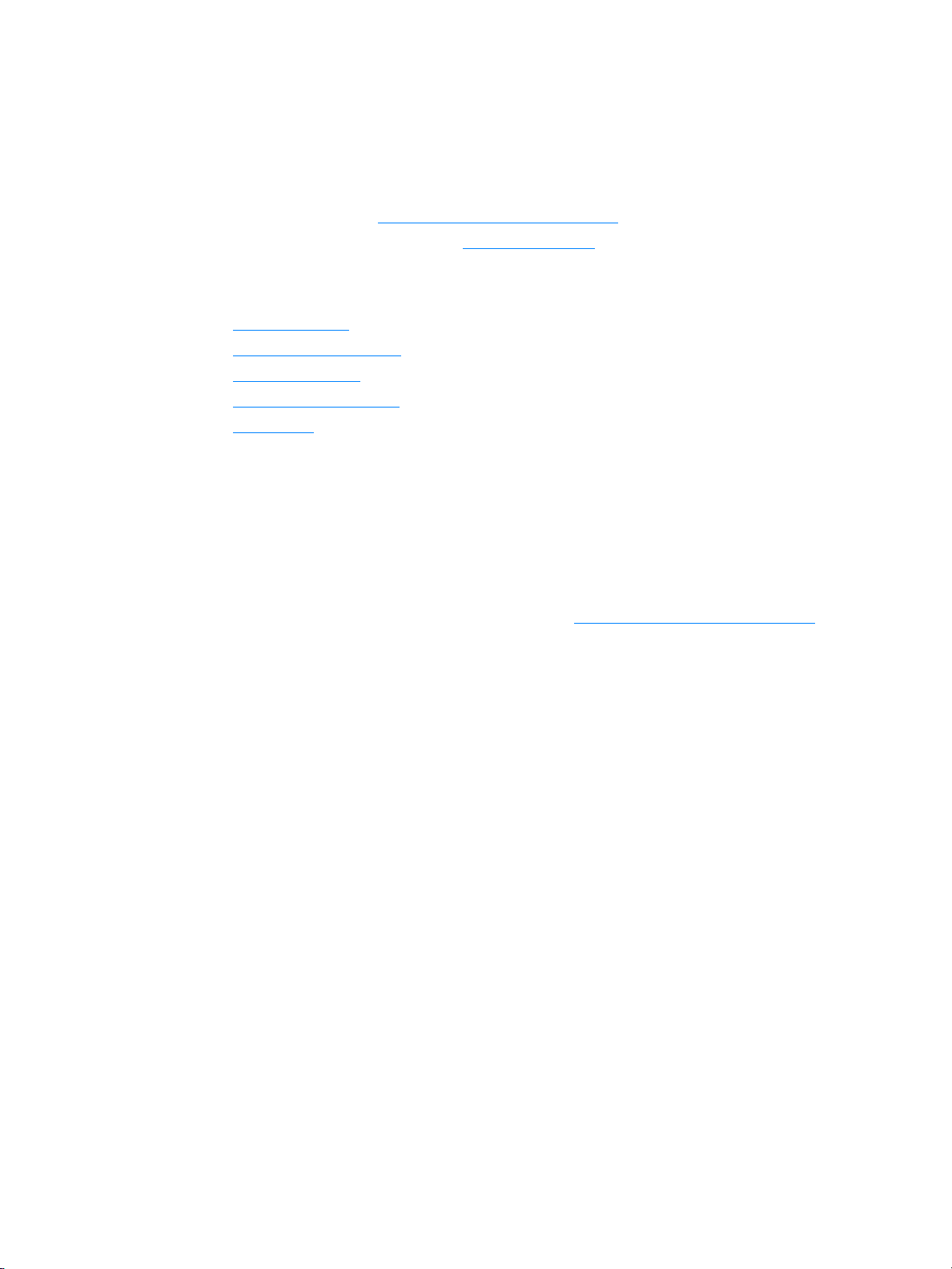
Gyors hozzáférés további információkhoz
WWW hivatkozások illesztőprogramokhoz, szoftverhez és
támogatáshoz
Ha szervizre vagy segítségre van szüksége a HP-től, használja az alábbi hivatkozások egyikét:
● Egyesült Államokban: http://www.hp.com/support/lj1010
● Egyéb országokban/térségekben: http://www.hp.com
Hivatkozások felhasználói útmutatókra
● A nyomtató részei (a nyomtató alkatrészeinek elhelyezkedése)
● A nyomtatópatron cseréje
● Problémamegoldás
● Fogyóanyagok rendelése
● Tárgymutató
További információk
● Felhasználói útmutató CD-n: Részletes információk a nyomtató használatával és hibakeresésével
kapcsolatban. Elérhető a nyomtatóval szállított CD-ROM lemezen.
● Online súgó: Információk a nyomtatónak az illesztőprogramokon belül elérhető lehetőségeiről.
A súgófájl megtekintéséhez nyissa meg be a nyomtató illesztőprogramjának online súgóját.
● HTML (online) felhasználói útmutató: Részletes információk a nyomtató használatával és
hibakeresésével kapcsolatban. A következő helyen: http://www.hp.com/support/lj1010
Az oldalhoz történő csatlakozást követően válassza ki a Kézikönyvek részt.
.
2 Fejezet 1 HUWW
Page 11
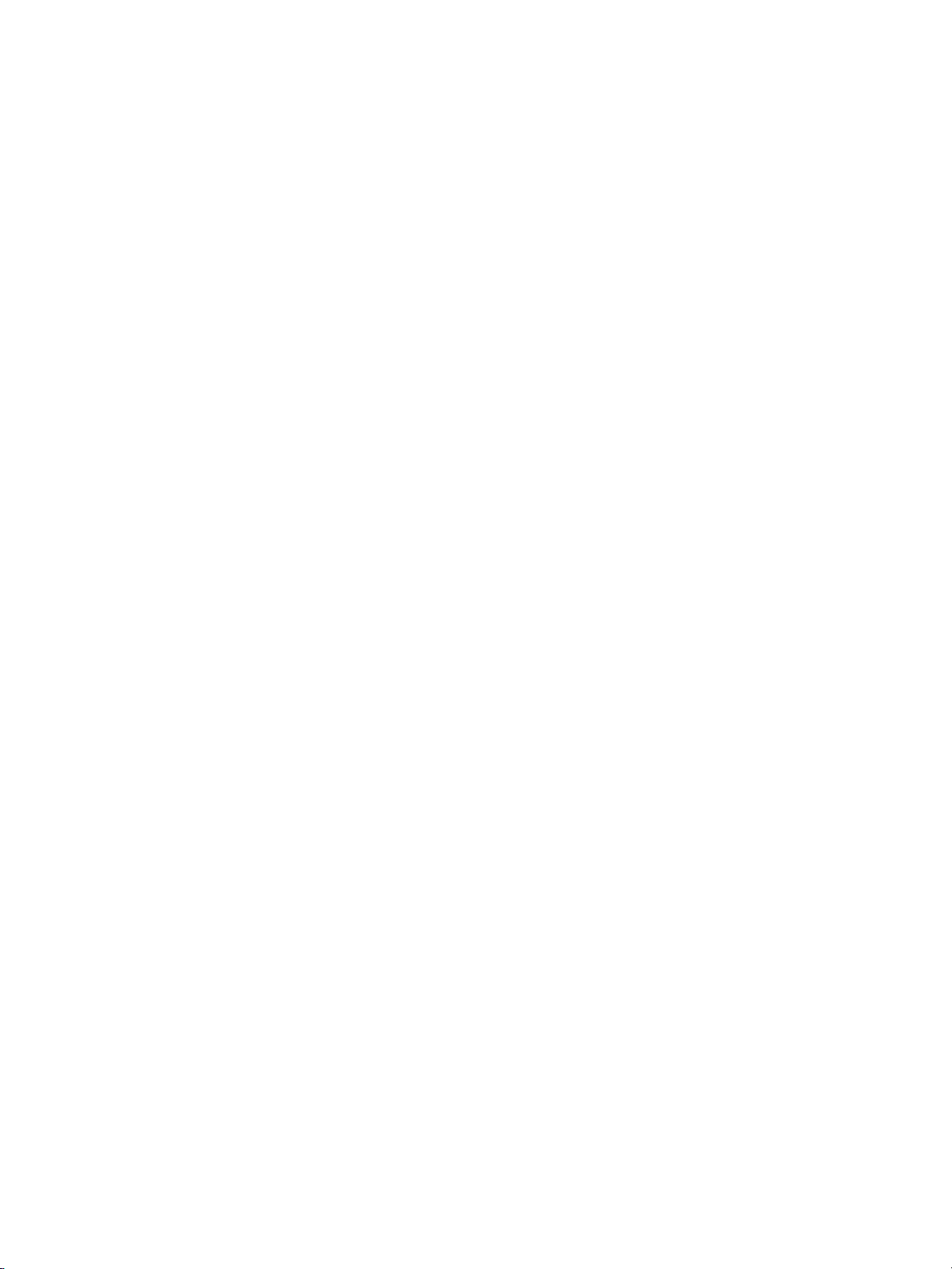
Nyomtatókonfigurációk
A következőkben a HP LaserJet 1010 series nyomtató alapkonfigurációit mutatjuk be.
hp LaserJet 1010
● 12 oldal/perc (ppm) A4-es lapok esetén
● az első oldal nyomtatása 8 másodperc alatt
● 600 x 600 dpi HP Resolution Enhancement technológiával (REt)
● 150 lapos kapacitás
● vízszintes papírút
● elsődleges adagolónyílás
● 8 MB RAM
● USB (kompatíbilis az USB 2.0 specifikációval)
● gazdagép alapú illesztőprogram
hp LaserJet 1012
● 14 ppm A4-es lapok esetén
● az első oldal nyomtatása 8 másodperc alatt
●1200 dpi tényleges kimeneti minőség [600 x 600 x 2 dpi HPResolution Enhancement technológiával
(REt)]
● 150 lapos kapacitás
● vízszintes papírút
● elsődleges adagolónyílás
● 8 MB RAM
● USB (kompatíbilis az USB 2.0 specifikációval)
● gazdagép alapú illesztőprogram
hp LaserJet 1015
● 14 ppm A4-es lapok esetén
● az első oldal nyomtatása 8 másodperc alatt
●1200 dpi tényleges kimeneti minőség [600 x 600 x 2 dpi HPResolution Enhancement technológiával
(REt)]
● 150 lapos kapacitás
● vízszintes papírút
● elsődleges adagolónyílás
●16 MB RAM
● USB és párhuzamos (kompatíbilis az USB 2.0 specifikációval)
● PCL 5e
● gazdagép alapú illesztőprogram
HUWW Nyomtatókonfigurációk 3
Page 12
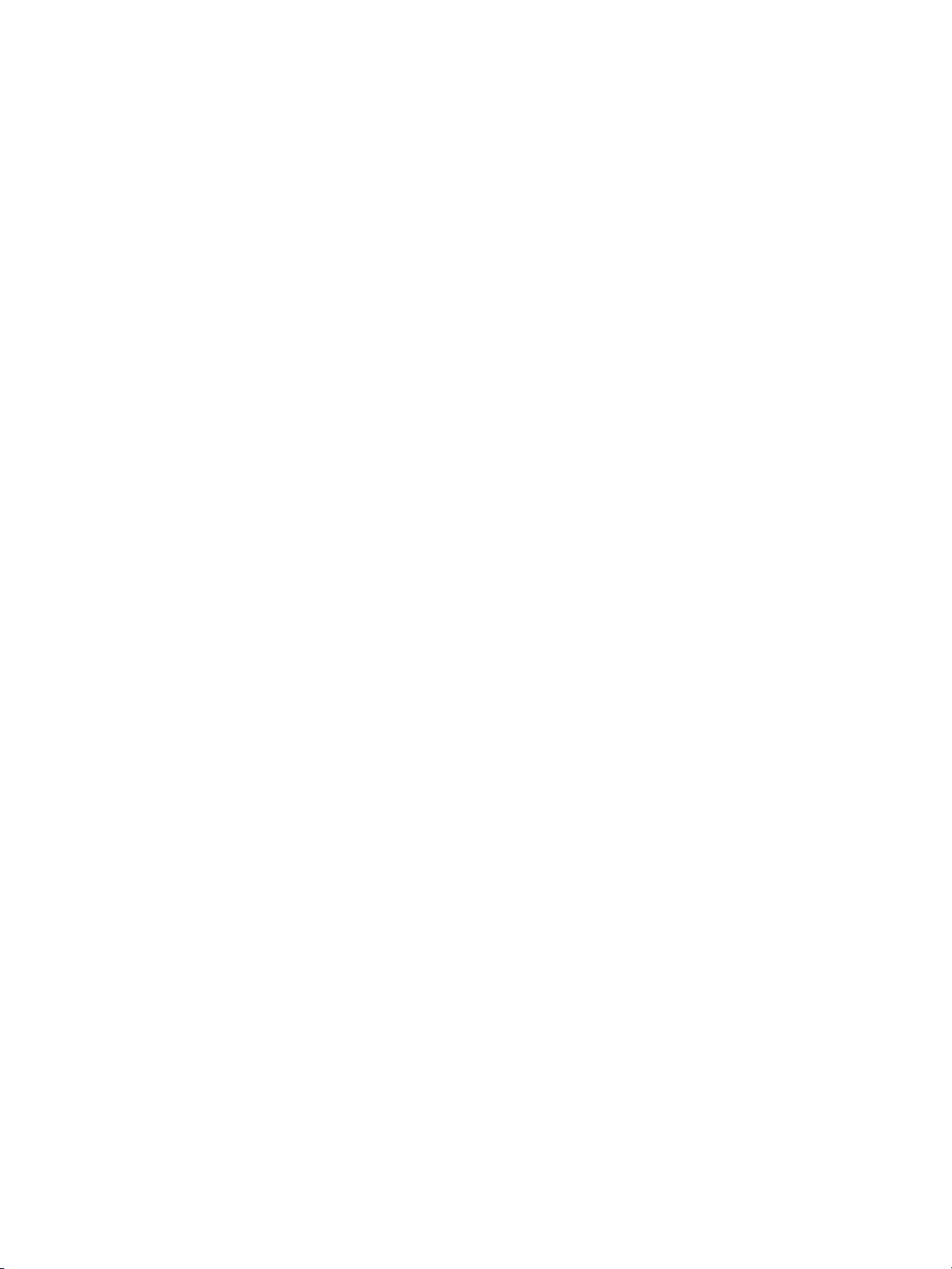
A nyomtató tulajdonságai
Gratulálunk az új berendezés. A HP LaserJet 1010 series a következő előnyöket nyújtja.
Nyomtatás kiváló minőségben
● Nyomtatás 600 -1200 dpi felbontással.
● A PCL 5e már telepítve van a nyomtatóra (csak HP LaserJet 1015 esetén).
● A nyomtató automatikusan meghatározza a nyelvet, és a nyomtatási feladathoz a kívánt nyelvre vált.
Időmegtakarítás
● Gyors nyomtatás percenként 12 (HP LaserJet 1010) , illetve 15 oldalas oldalas sebességgel
(HP LaserJet 1012 és HP LaserJet 1015) letter méretű papír esetén; percenként 14 oldalas
sebességgel A4-es méretű papír esetén.
● Nincs várakozási idő. Az első oldal kevesebb, mint 8 másodperc alatt elkészül.
Pénzmegtakarítás
● A tonerfogyasztás csökkentéséhez használja az EconoMode szolgáltatást.
● Nyomtasson több oldalt egyetlen lapra (n oldal nyomtatása egy lapra).
Professzionális dokumentumokat készíthet
● Dokumentumai védelmére használhatja például a Bizalmas vízjelet.
● Füzetnyomtatás. Ezt a szolgáltatást olyan sorrendben történő nyomtatásra használhatja, melyből
például meghívókat vagy könyveket állíthat össze. A kinyomtatás után a lapokat csak össze kell
hajtogatni és tűzni.
● Kinyomtathatja az első oldalt a többitől különböző médiára is.
4 Fejezet 1 HUWW
Page 13
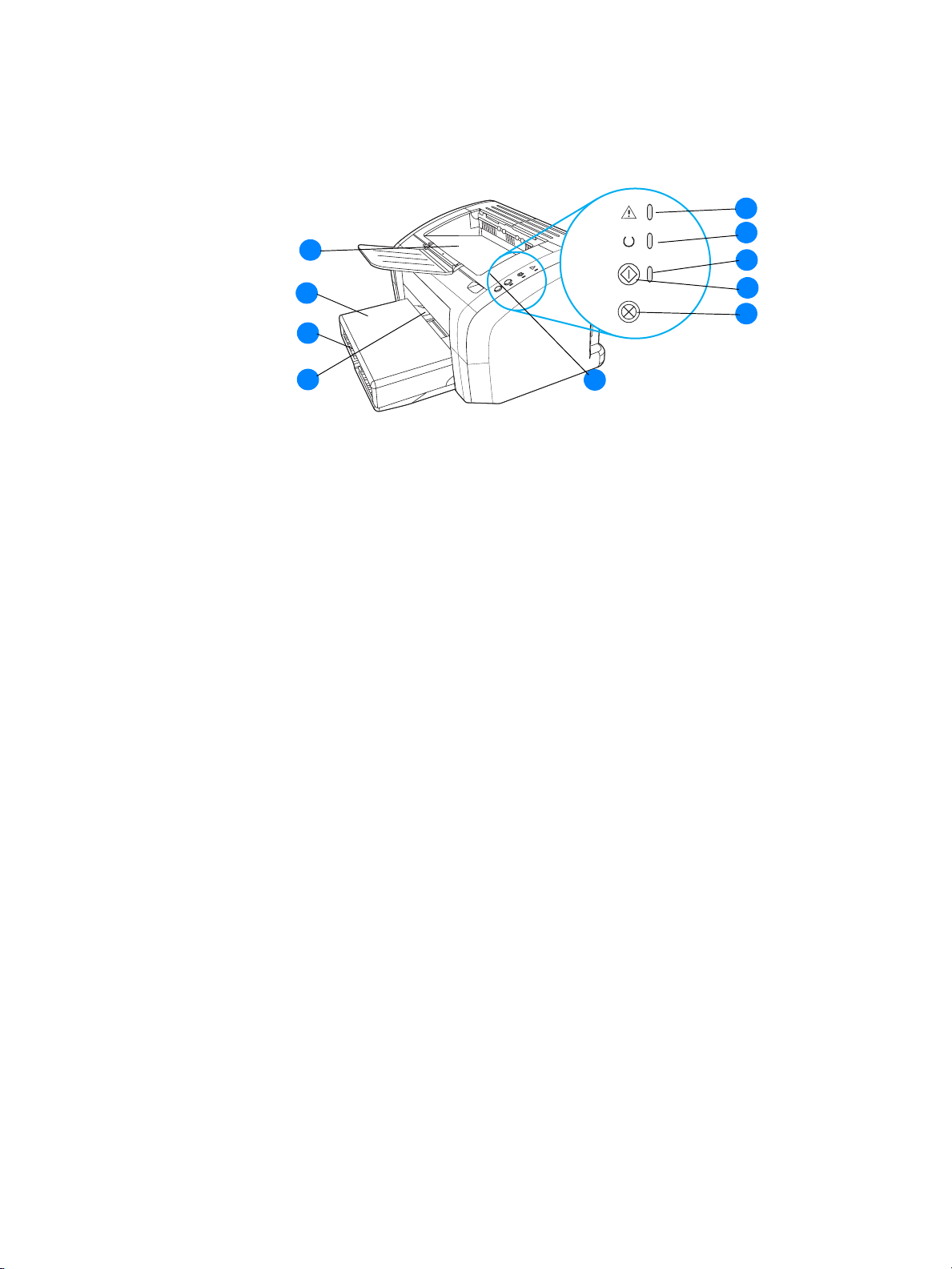
A nyomtató részei
hp LaserJet 1010 series nyomtatók
10
1
2
3
9
8
7
1 Figyelmeztető jelzőfény
2 Készenlét jelzőfény
3 Indítás jelzőfény
4 Indítás gomb
5 Feladat törlése gomb
6 Nyomtatópatron-ajtó
7 Elsődleges adagolónyílás
8 Fő adagolótálca
9 Tálcafedél (csak HP LaserJet 1012 és HP LaserJet 1015 nyomtató esetében, bizonyos
országokban/térségekben)
10 Kimeneti tálca
6
4
5
HUWW A nyomtató részei 5
Page 14
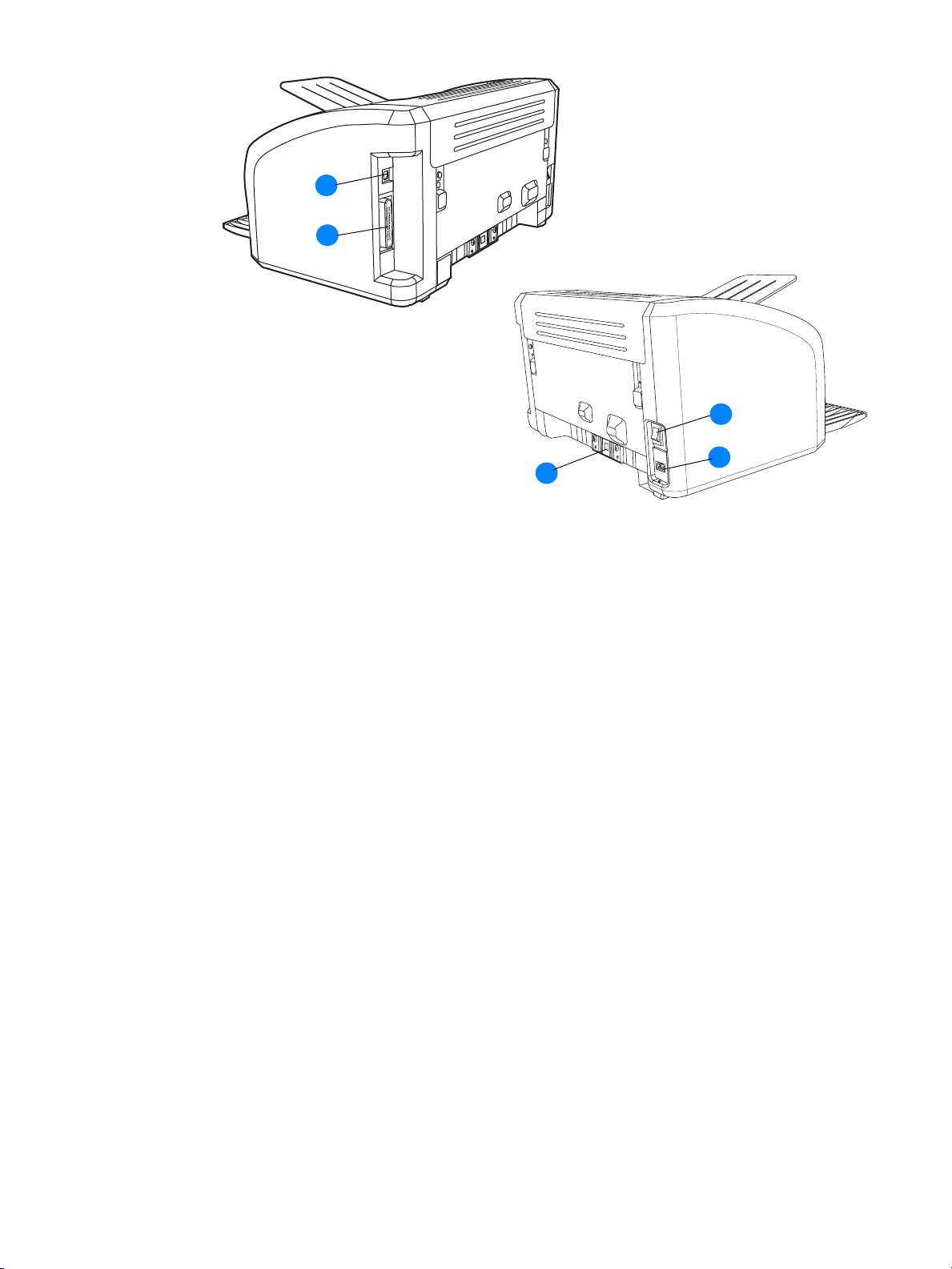
11
12
13
15
11 USB-port
12 Párhuzamos port (csak HP LaserJet 1015 nyomtató esetén)
13 Be/ki kapcsoló
14 Tápcsatlakozó-aljzat
15 Elválasztó
14
6 Fejezet 1 HUWW
Page 15
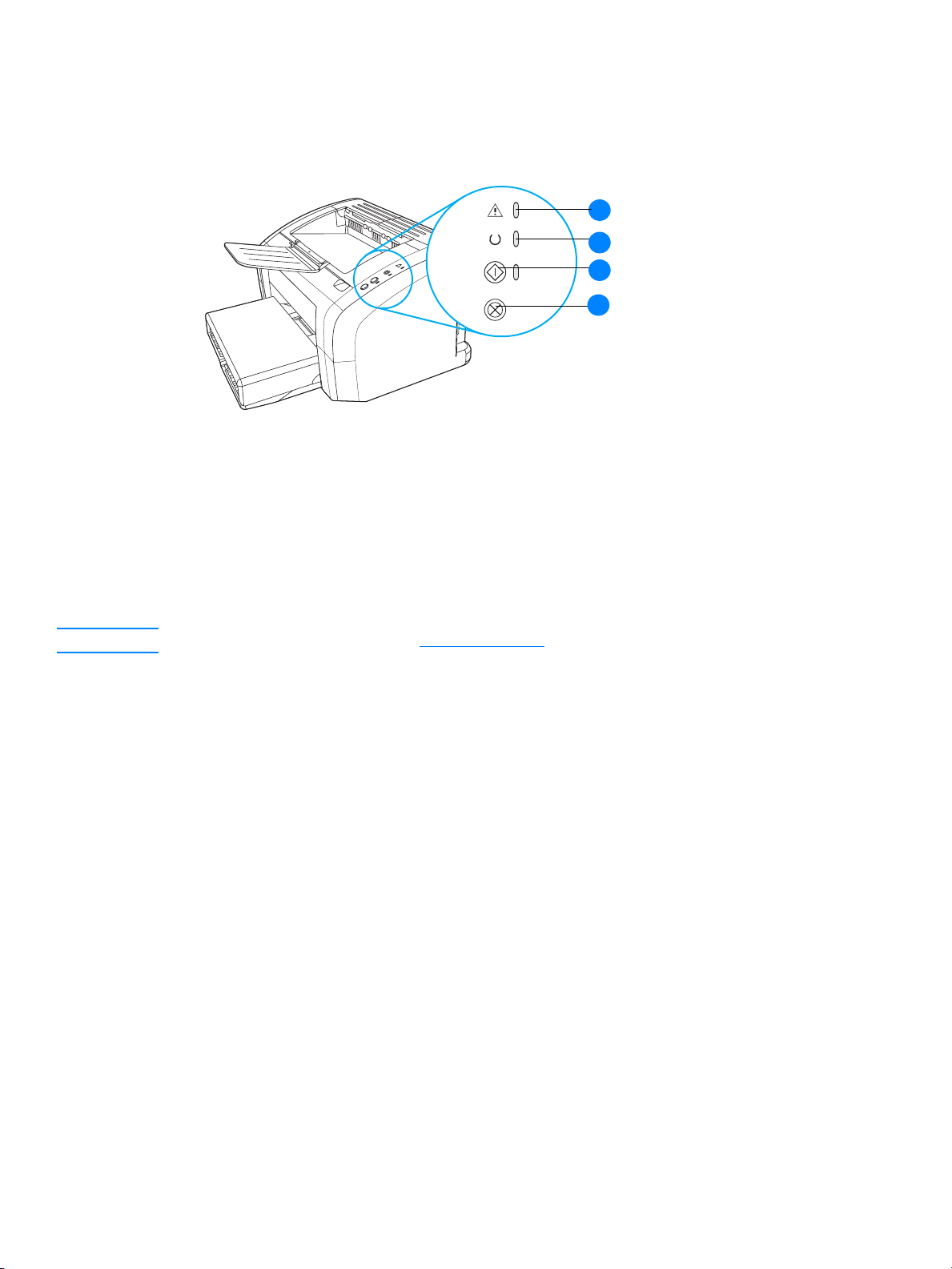
A nyomtató kezelőpanelje
A nyomtató kezelőpaneljén három jelzőfény és két gomb található. Ezen fények kombinációi a nyomtató
állapotát mutatják.
1 Figyelmeztető jelzőfény: Azt jelzi, hogy a bemeneti médiatálca üres, nyitva van a nyomtatópatron
ajtaja, nincs betéve nyomtatópatron, vagy más hiba lépett fel.
2 Üzemkész jelzőfény: Azt jelzi, hogy a nyomtató készen áll a nyomtatásra.
3 Indítás gomb és jelzőfény: Ha demóoldalt szeretne nyomtatni, vagy folytatni szeretné a nyomtatást
kézi adagoló üzemmódban, nyomja meg és engedje fel az Indítás gombot. Konfigurációs oldal
nyomtatásához tartsa 5 másodpercig lenyomva az Indítás gombot.
1
2
3
4
4 Feladat törlése gomb: Amikor a nyomtató adatokat dolgoz fel, a nyomtatási feladatot a Feladat
törlése gombbal törölheti.
Megjegyzés A fényjelzések ismertetését lásd: Állapotjelző lámpák
HUWW A nyomtató kezelőpanelje 7
Page 16
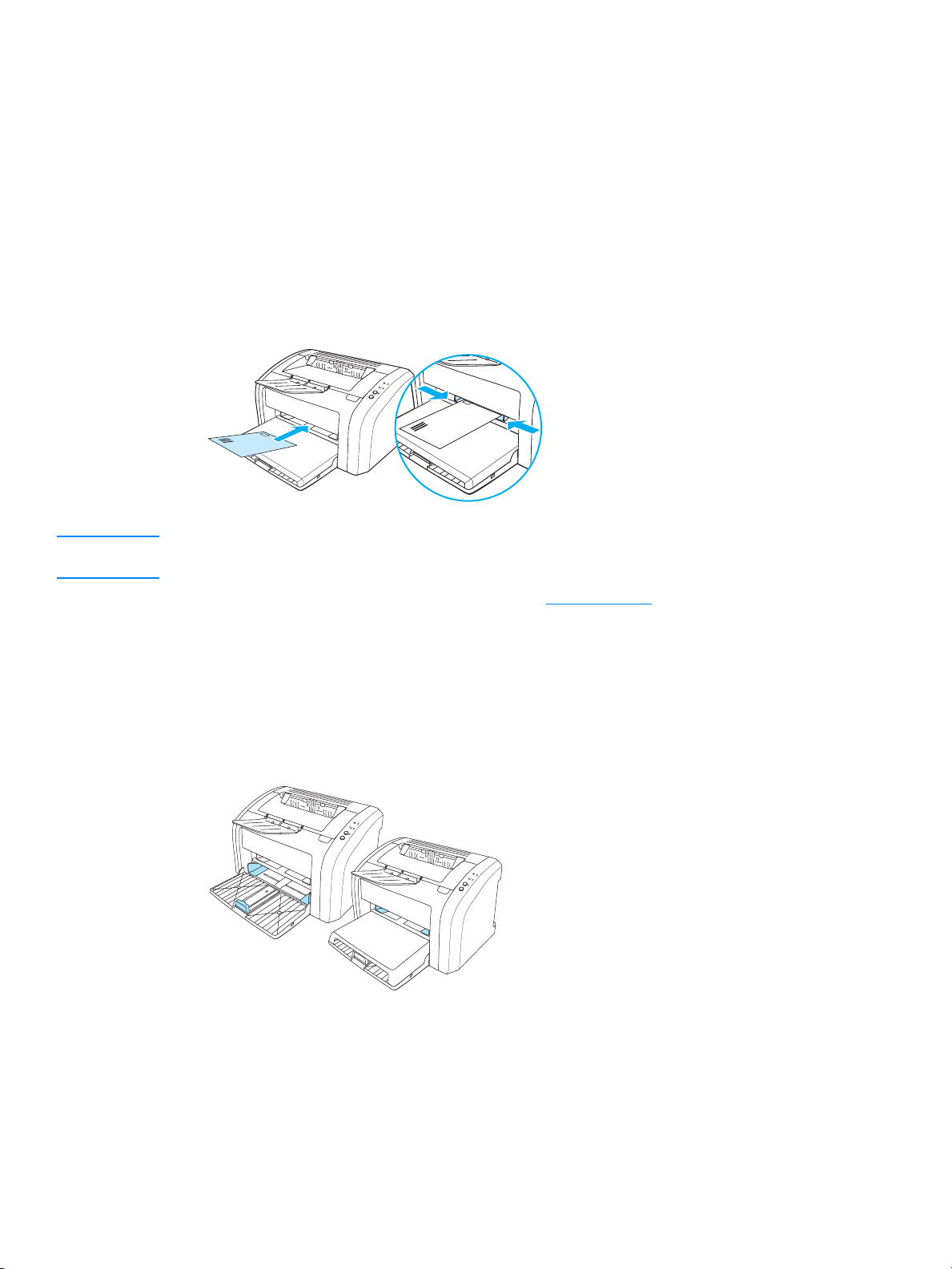
Médiaútvonalak
Fő adagolótálca
A mellékelt fő adagolótálca, mely a nyomtató elején található, 150 lapnyi 75 g/m2 súlyú papírt, borítékokat
vagy más médiát tud befogadni.
Elsődleges adagolótálca
Akkor használja az elsődleges adagolótálcát, ha legfeljebb 10 lapnyi 75 g/m2 súlyú papírra vagy borítékra,
levelezőlapra, címkére vagy fóliára szeretne nyomtatni. Arra is használhatja az elsődleges adagolótálcát,
hogy a dokumentum első oldalát más médiára nyomtassa, mint a többi oldalt.
Megjegyzés A nyomtató először automatikusan az elsődleges tálcából húzza be a papírt, s csak aztán kezd nyomtatni
a fő adagolótálcában lévő médiára.
A médiatípusokkal kapcsolatos további információk: Média betöltése
.
Médiavezetők
Mindkét adagolótálcának vannak oldalsó médiavezetői. A fő adagolótálcának hátsó médiavezetője is van.
A médiavezetők biztosítják, hogy a média megfelelően töltődjön be a nyomtatóba, és a nyomtatás ne
legyen ferde. Amikor médiát tölt be, állítsa be a médiavezetőket úgy, hogy azok illeszkedjenek a használt
média szélességéhez és hosszúságához.
8 Fejezet 1 HUWW
Page 17
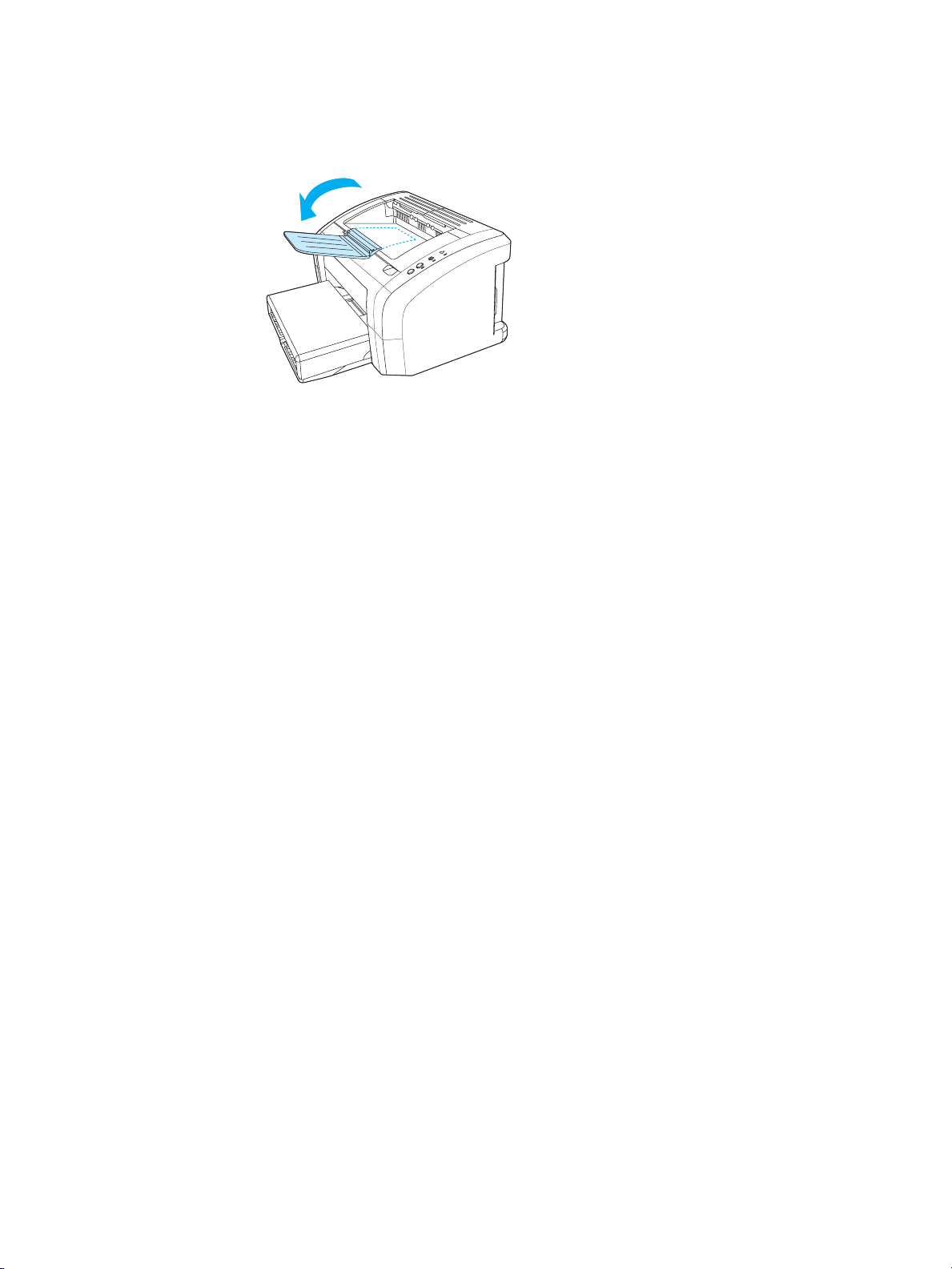
Kimeneti tálca
A kimeneti tálca a nyomtató tetején található.
Hajtsa ki a tálcahosszabbítót, hogy az megtarthassa a nyomtatóból távozó médiát.
HUWW Médiaútvonalak 9
Page 18
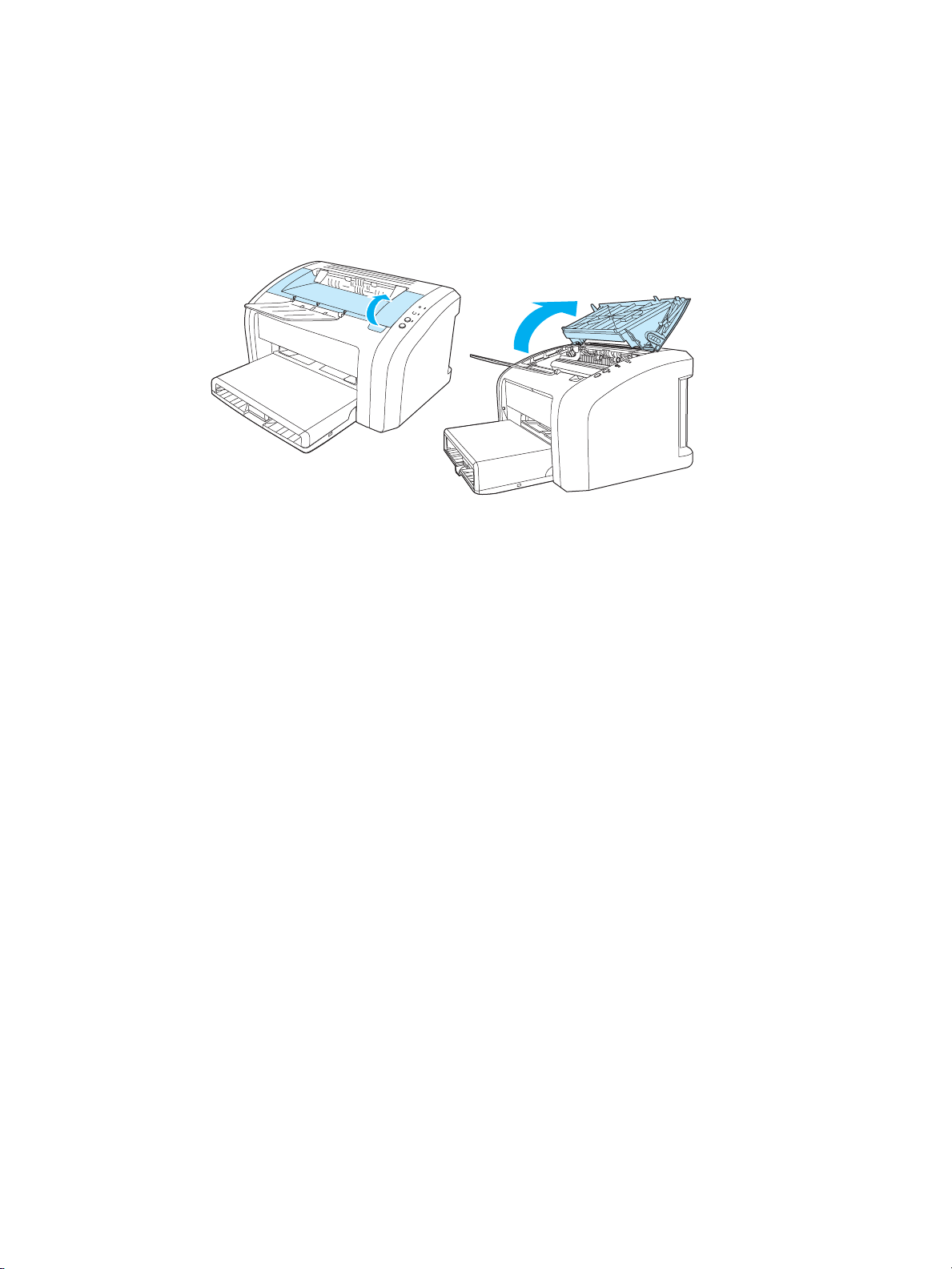
Hozzáférés a nyomtatópatronhoz
Nyomtatópatron-ajtó
A nyomtatópatron-ajtó a nyomtató tetején található. A nyomtatópatron ajtaját akkor kell kinyitnia, ha hozzá
szeretne férni a nyomtatópatronhoz, papírelakadást akar megszüntetni, vagy meg szeretné tisztítani
a nyomtatót. A nyomtatópatron-ajtó kinyitásához helyezze ujját a nyomtatópatron-ajtó jobb oldalán található
bemélyedésbe, és húzza felfelé az ajtót.
10 Fejezet 1 HUWW
Page 19
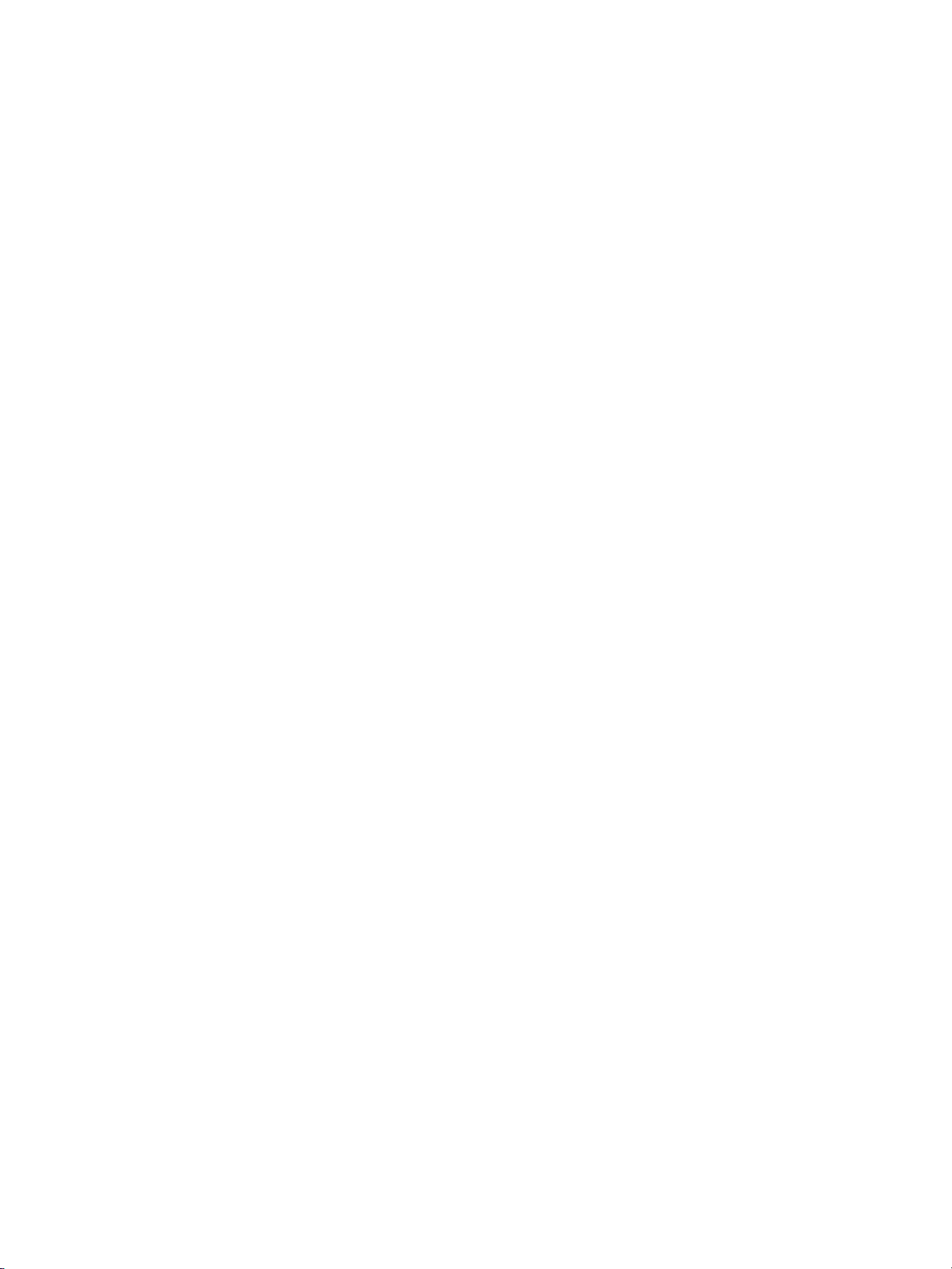
Nyomtatószoftver
Támogatott operációs rendszerek
A nyomtató beállításainak megkönnyítése és szolgáltatásainak legteljesebb elérése érdekében a HP
nyomatékosan javasolja a berendezéssel szállított szoftver használatát. Nem minden szoftver érhető el
minden nyelven. A nyomtató beállítása előtt telepítse fel a szoftvert. A szoftverre vonatkozó legfrissebb
információkért olvassa el a „Readme” fájlt.
A legfrissebb illesztőprogramok, további illesztőprogramok és más szoftverek az Internetről és más
forrásokból érhetők el.
A nyomtató a következő operációs rendszerekhez készített szoftverekkel kerül szállításra:
● Windows 95 és Windows NT 4.0 (csak illesztőprogram, csak párhuzamos portok)
● Windows 98
● Windows Me
● Windows 2000
● Windows XP (32 bites és 64 bites)
● Mac OS 9,v9.1 és újabb
● Mac OS X v10.1 és v10.2
A nyomtatószoftver telepítése
A nyomtató-illesztőprogram telepítése Windows 95-re
A nyomtató illesztőprogramjának Windows 95-re történő telepítéséhez használja a Nyomtató hozzáadása
varázslót.
1 Kattintson a Start gombra, majd válassza ki a Beállítások menüpontot.
2 Kattintson a Nyomtatók elemre.
3 Kattintson duplán a Nyomtató hozzáadása lehetőségre, majd szükség szerint kattintson az Indítás
gombra.
4 Válassza a helyi nyomtató lehetőséget, majd kattintson az Indítás gombra.
5 Kattintson a Saját lemez gombra.
6 Kattintson a Tallózás gombra, és válassza ki a CD-ROM-meghajtó betűjelét.
7 Kattintson duplán a nyelvének megfelelő mappára.
8 Kattintson duplán a Drivers mappára.
9 Kattintson duplán a Win9X_ME mappára.
10 Kattintson duplán a PCL 5e illesztőprogram-mappára.
11 Jelölje ki a hp1300w5.inf fájlt.
12 Kattintson az OK gombra az illesztőprogram telepítésének befejezéséhez. Kövesse a képernyőn
megjelenő utasításokat.
HUWW Nyomtatószoftver 11
Page 20
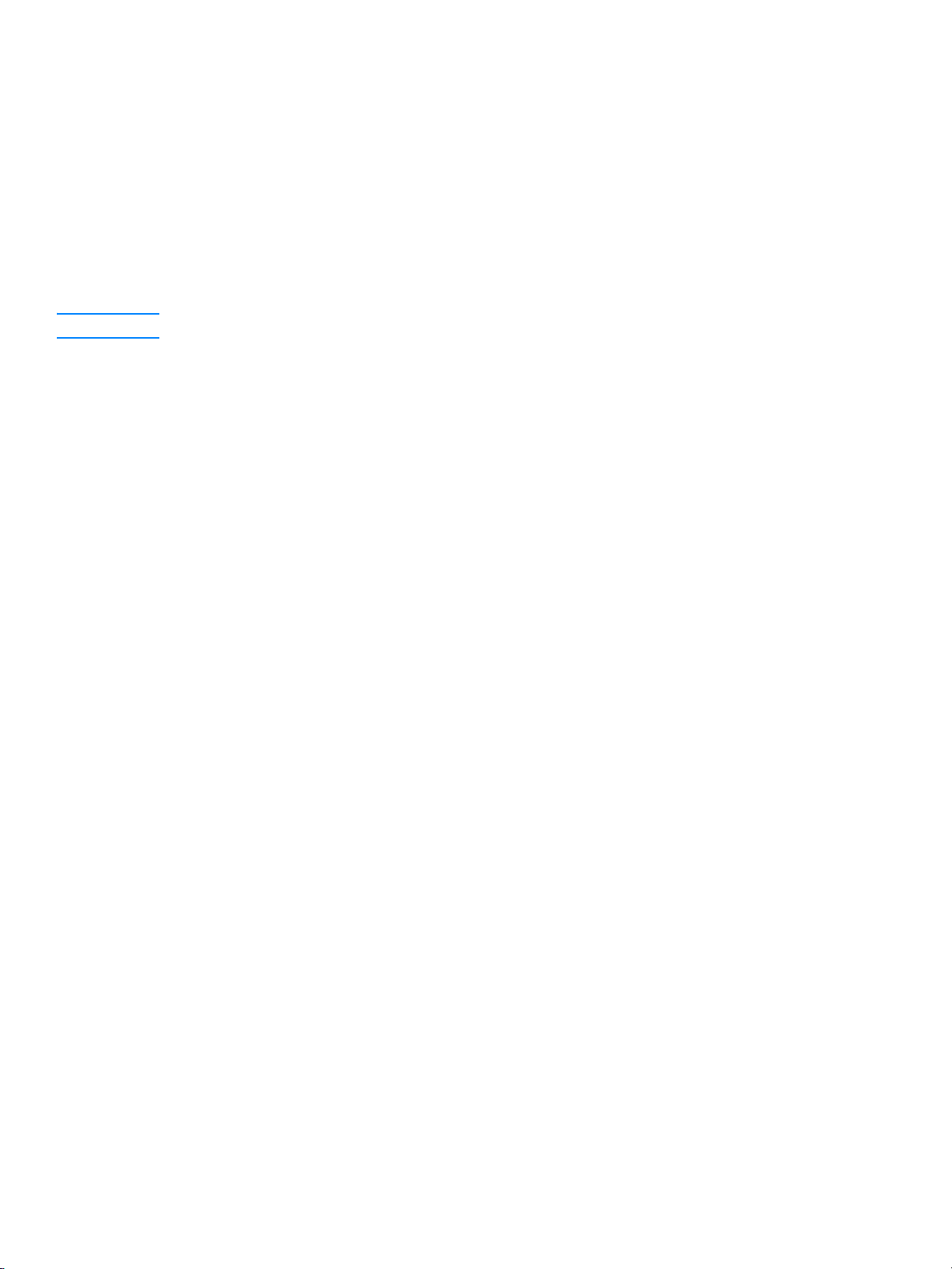
A nyomtatóillesztő program telepítése Windows NT 4.0-ra
A nyomtató illesztőprogramjának Windows NT 4.0-ra történő telepítéséhez használja a Nyomtató
hozzáadása varázslót.
1 Kattintson a Start gombra, majd válassza ki a Beállítások menüpontot.
2 Kattintson a Nyomtatók elemre.
3 Kattintson duplán a Nyomtató hozzáadása lehetőségre, majd szükség szerint kattintson az Indítás
gombra.
4 Válassza ki a Sajátgép lehetőséget, majd kattintson az Indítás gombra.
5 Válassza ki a megfelelő portot, majd kattintson az Indítás gombra.
Megjegyzés Helyi kapcsolat esetén a port az LPT1.
6 Kattintson a Saját lemez gombra.
7 Kattintson a Tallózás gombra, és válassza ki a CD-ROM-meghajtó betűjelét. Ha a legördülő listán
nem jelenik meg a CD-ROM-meghajtó betűjele, írja be a megfelelő betűt, majd egy kettőspontot és
egy törtvonalat. Példa: E:/
8 Kattintson duplán a nyelvének megfelelő mappára.
9 Kattintson duplán a Drivers mappára.
10 Kattintson duplán a WinNT mappára.
11 Kattintson duplán a PCL 5e illesztőprogram-mappára.
12 A hp1300m5.inf fájlt kell kijelölni. Ha nincs kijelölve, kattintson rá.
13 Kattintson a Megnyitás gombra.
14 A Telepítés lemezről párbeszédpanelen kattintson az OK gombra.
15 Kattintson az Indítás gombra.
16 Válassza ki a nyomtató nevét (ez nem kötelező) és az alapértelmezett nyomtatóbeállításokat.
Kattintson az Indítás gombra.
17 Adja meg, hogy a nyomtató meg legyen-e osztva, majd kattintson az Indítás gombra.
18 Válassza az Igen, tesztoldal nyomtatása lehetőséget, majd kattintson a Befejezés gombra az
illesztőprogram telepítésének befejezéséhez.
A nyomtató szoftverének telepítése egyéb operációs rendszerhez
Helyezze a nyomtatóhoz mellékelt CD lemezt a számítógép CD-ROM meghajtójába. Kövesse a képernyőn
megjelenő utasításokat.
12 Fejezet 1 HUWW
Page 21
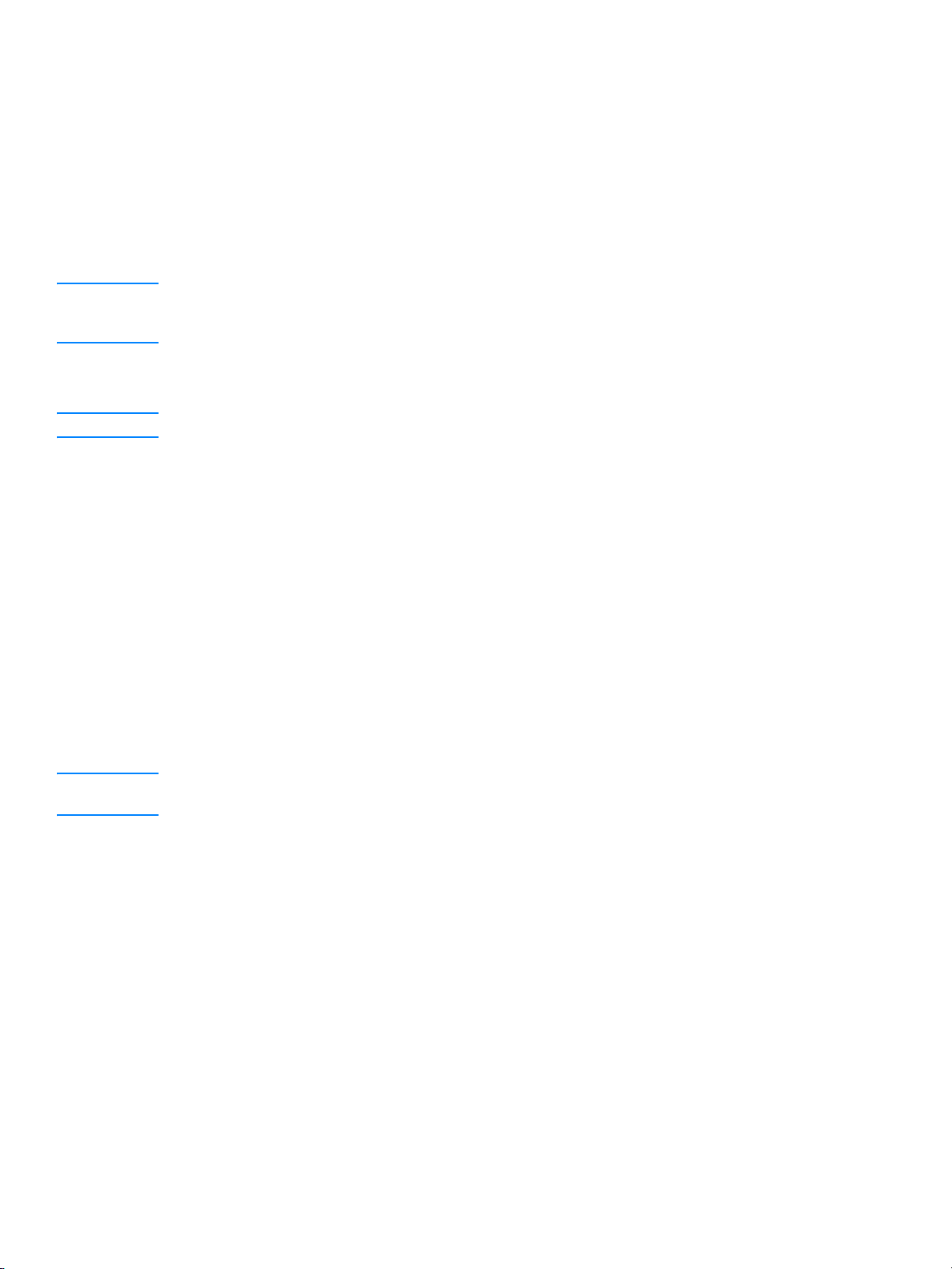
Nyomtató tulajdonságai (illesztőprogram)
A nyomtató tulajdonságai vezérlik a nyomtatót. Megváltoztathatja a gyári alapbeállításokat, a média méretét
és típusát, nyomtathat több oldalnyi információt egy oldalra (n oldal nyomtatása egy lapra),
megváltoztathatja a felbontást és vízjeleket is nyomtathat. A következő módokon érheti el a nyomtató
tulajdonságait:
● Azon a szoftveralkalmazáson keresztül, amelyben dolgozik. Ez csak az aktuális alkalmazás számára
változtatja meg a beállításokat.
● A Windows
megváltoztatja az alapbeállításokat.
Megjegyzés Mivel a nyomtató tulajdonságaihoz való hozzáférés szoftveralkalmazásonként eltérő, a következő részben
csak a Windows 98, 2000, Millennium és Windows XP operációs rendszerekben használatos leggyakoribb
módszereket mutatjuk be.
A beállítások megváltoztatás csak az aktuális alkalmazás számára
Megjegyzés Bár a lépések szoftveralkalmazásonként változhatnak, ez a leggyakoribb módszer.
1 A szoftveralkalmazás Fájl menüjéből válassza ki a Nyomtatás sort.
2 A Nyomtatás párbeszédpanelen válassza ki a Tulajdonságok gombot.
3 Végezze el a beállításokat, és kattintson az OK gombra.
®
operációs rendszeren keresztül. Ez az összes további nyomtatási feladatra vonatkozóan
A beállítások megváltoztatása az összes későbbi nyomtatási feladatra
vonatkozóan Windows 98, 2000 és Millennium esetén
1 A Windows rendszertálcáján kattintson a Start gombra, válassza a Beállítások parancsot, majd
kattintson a Nyomtatók sorra.
2 Kattintson jobb gombbal a HP LaserJet 1010 series nyomtató ikonra.
3 Kattintson a Tulajdonságok parancsra (Windows 2000 esetén kiválaszthatja a Nyomtatási
beállítások parancsot is).
4 Végezze el a beállításokat, és kattintson az OK gombra.
Megjegyzés Windows 2000 operációs rendszernél a szolgáltatások jelentős része a Nyomtatási beállítások menüben
található.
A beállítások megváltoztatása az összes későbbi nyomtatási feladatra
vonatkozóan Windows XP esetén
1 A Windows rendszertálcáján kattintson a Start gombra, majd válassza a Vezérlőpult parancsot.
2 Kattintson duplán a Nyomtatók és egyéb hardver menüpontra.
3 Kattintson a Nyomtatók és faxok parancsra.
4 Kattintson jobb gombbal a HPLaserJet 1010 series nyomtató ikonra.
5 Kattintson a Tulajdonságok vagy a Nyomtatási beállítások sorra.
6 Végezze el a beállításokat, és kattintson az OK gombra.
HUWW Nyomtatószoftver 13
Page 22
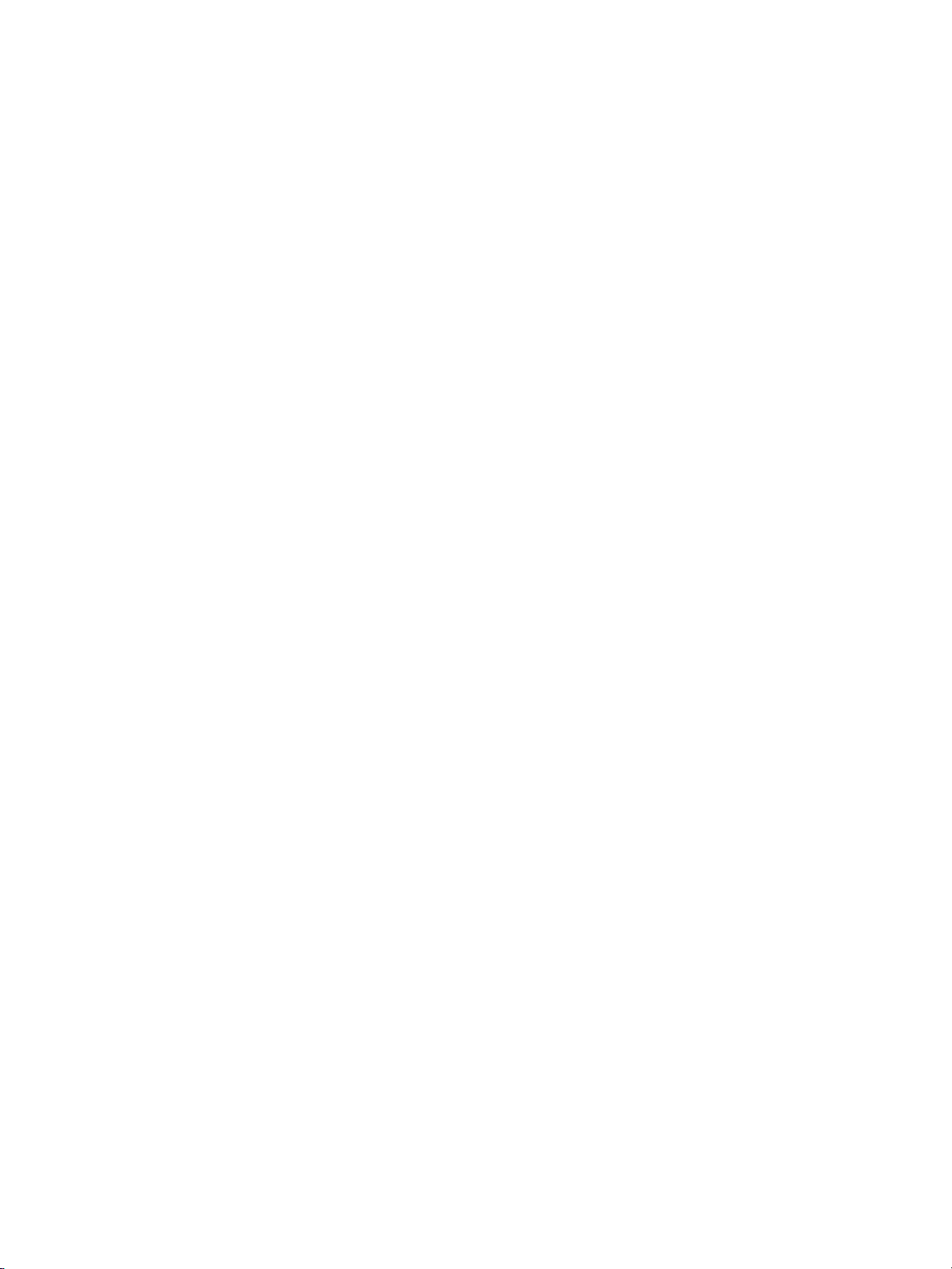
A nyomtatási beállítások preferenciái
A nyomtató beállításainak megváltoztatására három módszer kínálkozik: a szoftveralkalmazáson keresztül,
a nyomtató illesztőprogramjával és a HP eszköztárból. A nyomtatási beállításokon történt változtatások
prioritása a változtatások helye szerint a következőképpen alakul:
● A szoftveralkalmazásban végzett módosítások minden máshol végzett módosítást felülbírálnak.
A szoftveralkalmazáson belül az Oldalbeállítás párbeszédpanelen végzett beállítások felülbírálják
a Nyomtatás párbeszédpanelen végrehajtott beállításokat.
● A nyomtató-illesztőprogramban (Nyomtató tulajdonságai párbeszédablak) végzett beállítások
felülbírálják a HP eszköztárban elvégzett beállításokat. A nyomtató illesztőprogramjában végzett
beállítások nem bírálják felül a szoftveralkalmazásban elvégzett beállításokat.
● A HP eszköztárban végzett beállítások prioritása a legalacsonyabb.
Ha a kívánt beállítások végrehajtásához a fent említett módok közül több is kiválasztható, válassza
a legmagasabb prioritású módszert.
A nyomtató tulajdonságainak online súgója
A nyomtató tulajdonságai (illesztőprogram) online súgója részletes információkat nyújt a nyomtató
tulajdonságain belüli funkciókról. A súgó útmutatást nyújt a nyomtató alapértelmezett beállításainak
megváltoztatásához.
A nyomtató tulajdonságai online súgójának elérése
1 A szoftveralkalmazásban kattintson a Fájl menü Nyomtatás parancsára.
2 Kattintson a Tulajdonságok, majd a Súgó gombra.
14 Fejezet 1 HUWW
Page 23
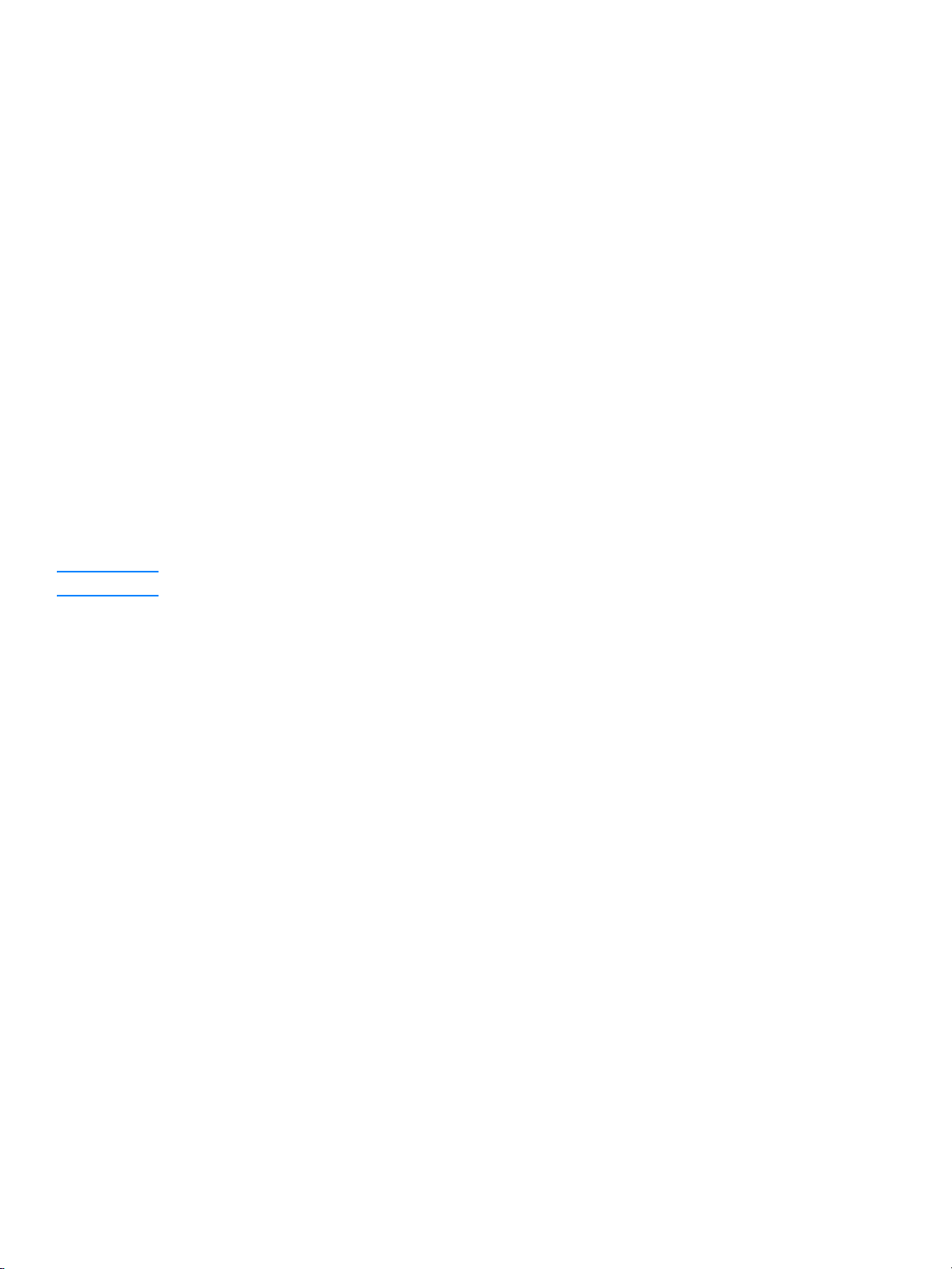
Szoftver Macintosh számítógépekhez
A nyomtató-illesztőprogram elérése (Mac OS 9.x)
1 Válassza ki az Apple menüben az Eszközök sort.
2 Az Eszközök párbeszédpanel bal felső részén kattintson a HP LaserJet vx.x ikonra.
3 A kapcsolódás módjától függően válassza a következő lehetőségek közül valamelyiket.
• USB: Ugorjon a 4-os pontra.
• AppleTalk: Az Eszközök párbeszédpanel bal alsó részében válassza ki a megfelelő AppleTalk
zónát a nyomtatóhoz
4 Az Eszközök párbeszédpanel jobb oldalán kattintson a hp LaserJet 1010 series nyomtató nevére.
5 Zárja be az Eszközök párbeszédpanelt.
A nyomtató-illesztőprogram elérése (Mac OS X v10.x)
1 Kattintson a merevlemez ikonjára az asztalon.
2 Kattintson a Programok, majd a Kellékek sorra.
3 Kattintson a Nyomtatási centrum sorra.
4 Kattintson a Nyomtató hozzáadása sorra. Megjelenik a Nyomtatók listája párbeszédablak.
5 Válassza ki a felső menüből az USB vagy az AppleTalk opciót.
Megjegyzés AppleTalk használata esetén ki kell még választania a megfelelő zónát is a második menülistából.
6 Válassza ki a nyomtató nevét a listából.
7 Kattintson az Add hozzá sorra.
HUWW Szoftver Macintosh számítógépekhez 15
Page 24
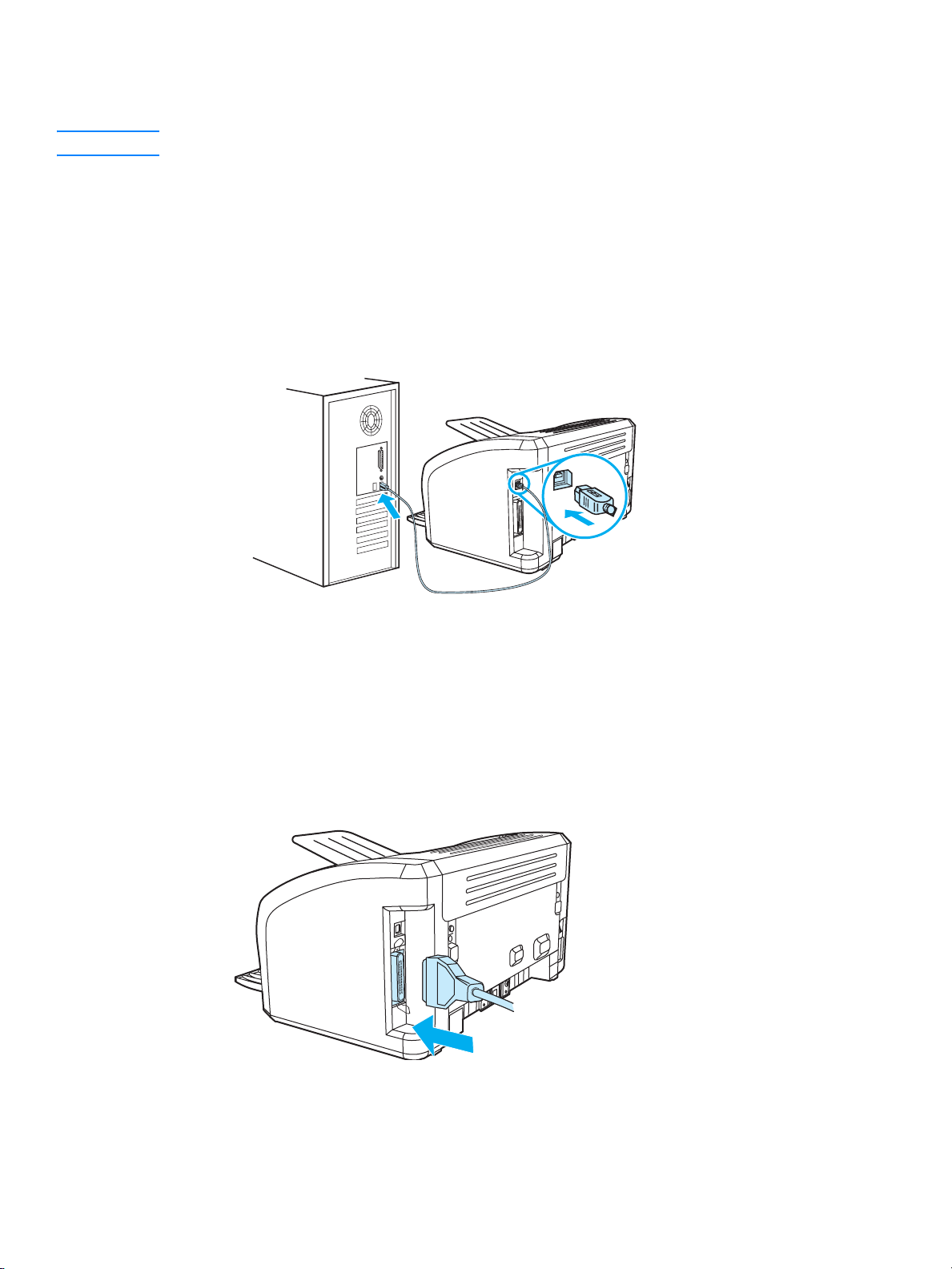
Nyomtatócsatlakozók
Megjegyzés A nyomtató beállítása előtt telepítse a szoftvert.
USB-portok
Minden HP LaserJet 1010 series nyomtató támogatja az USB-csatlakozókat. Az USB-port a nyomtató
hátoldalán található.
Az USB-kábel csatlakoztatása
Csatlakoztassa az USB-kábelt a nyomtatóhoz. Csatlakoztassa az USB-kábelt a számítógéphez.
Párhuzamos portok
Az USB mellett a HP LaserJet 1015 modell a párhuzamos csatlakozókat is támogatja. A párhuzamos port a
nyomtató hátoldalán található. Használjon IEEE 1284 szerinti párhuzamos kábelt.
Párhuzamos kábel csatlakoztatása
Csatlakoztassa a párhuzamos kábelt a nyomtatóhoz. A párhuzamos kábel másik végét csatlakoztassa
a számítógéphez.
16 Fejezet 1 HUWW
Page 25
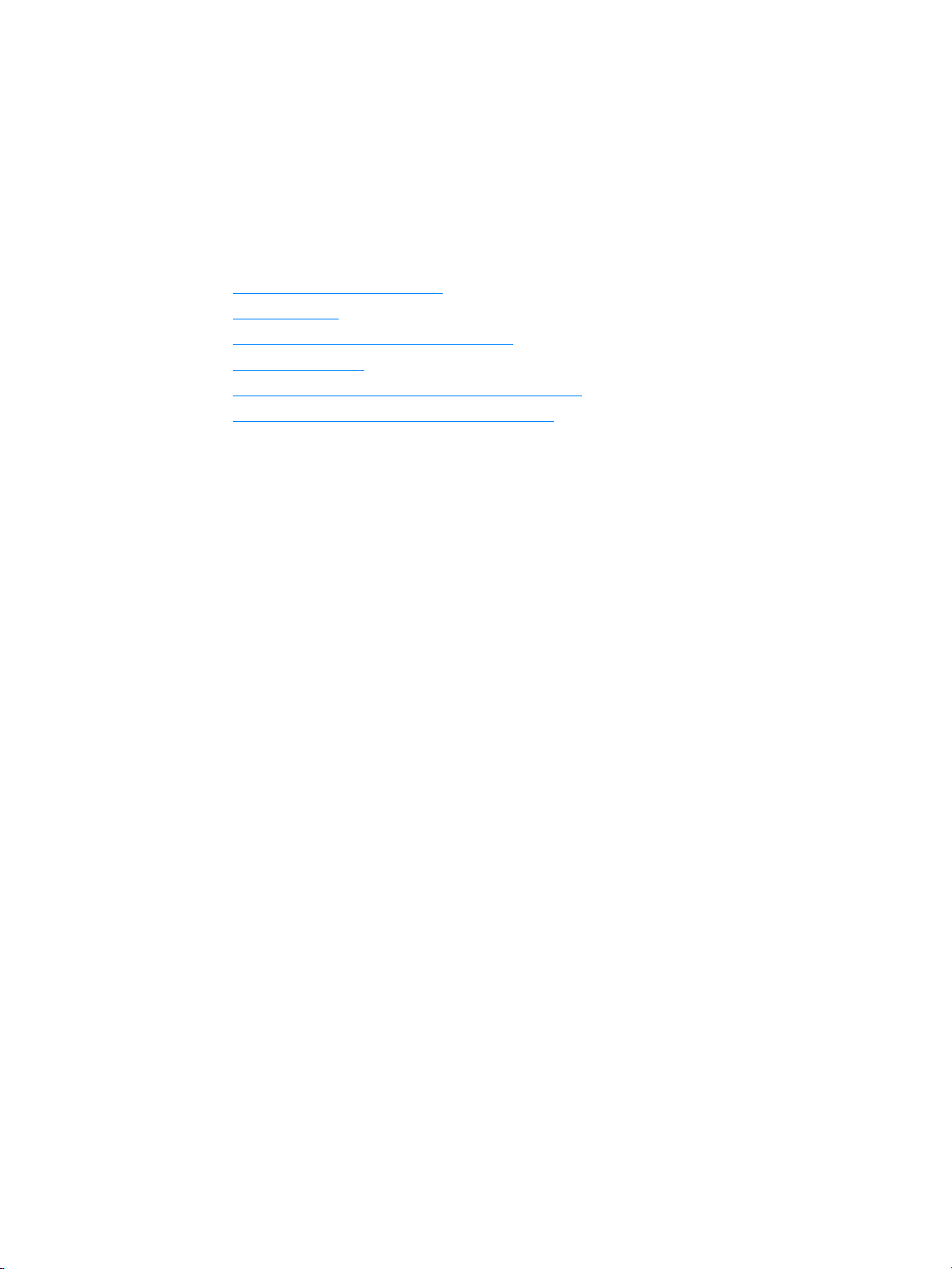
2
Média
Ez a fejezet a következő témákkal kapcsolatos tudnivalókat tartalmazza:
● Papír és más média kiválasztása
● Média betöltése
● Nyomtatás írásvetítő fóliákra vagy címkékre
● Nyomtatás borítékra
● Nyomtatás fejléces papírra vagy előnyomtatott űrlapra
● Nyomtatás egyedi méretű médiára és kartonlapra
HUWW Média 17
Page 26
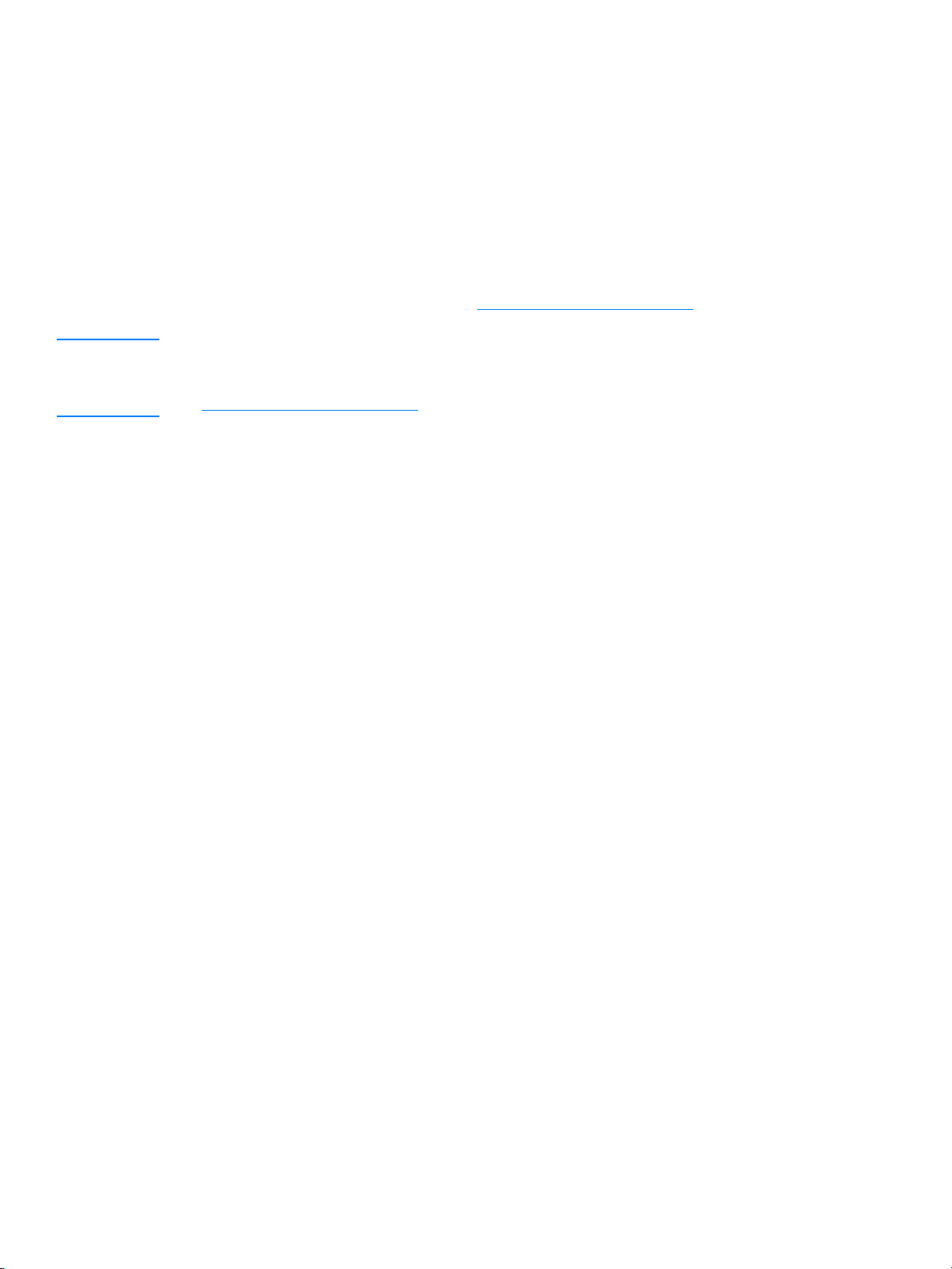
Papír és más média kiválasztása
A HP LaserJet nyomtatók kiváló nyomtatási minőségű dokumentumokat készítenek. A médiák széles
skálájára nyomtathat, köztük papírra (100%-osan újrahasznosított papírra is), borítékokra, címkékre,
fóliákra és egyedi méretű médiákra. A támogatott médiaméretek a következők:
● Minimum: 76 x 127 mm
● Maximum: 216 x 356 mm
Az olyan adatok, mint a súly, a szemcseméret és a nedvességtartalom fontos tényezők, melyek
befolyásolják a nyomtatás teljesítményét és minőségét. A lehető legjobb nyomtatási minőség
biztosításához csak jó minőségű, lézernyomtatóhoz készült médiát használjon. A médiatípusok részletes
ismertetése a következő helyen található: Nyomtatási média műszaki adatai
Megjegyzés Mindig próbáljon ki egy mintát az új médiából, mielőtt nagyobb mennyiséget vásárolna belőle.
A médiaszállítóval meg kell ismertetni azokat a követelményeket, melyek a HP LaserJet nyomtatócsalád
nyomtatási média útmutatóban (HP cikkszám 5963-7863) találhatók. További részletekért lásd:
Nyomtatási média műszaki adatai.
.
18 Fejezet 2 HUWW
Page 27
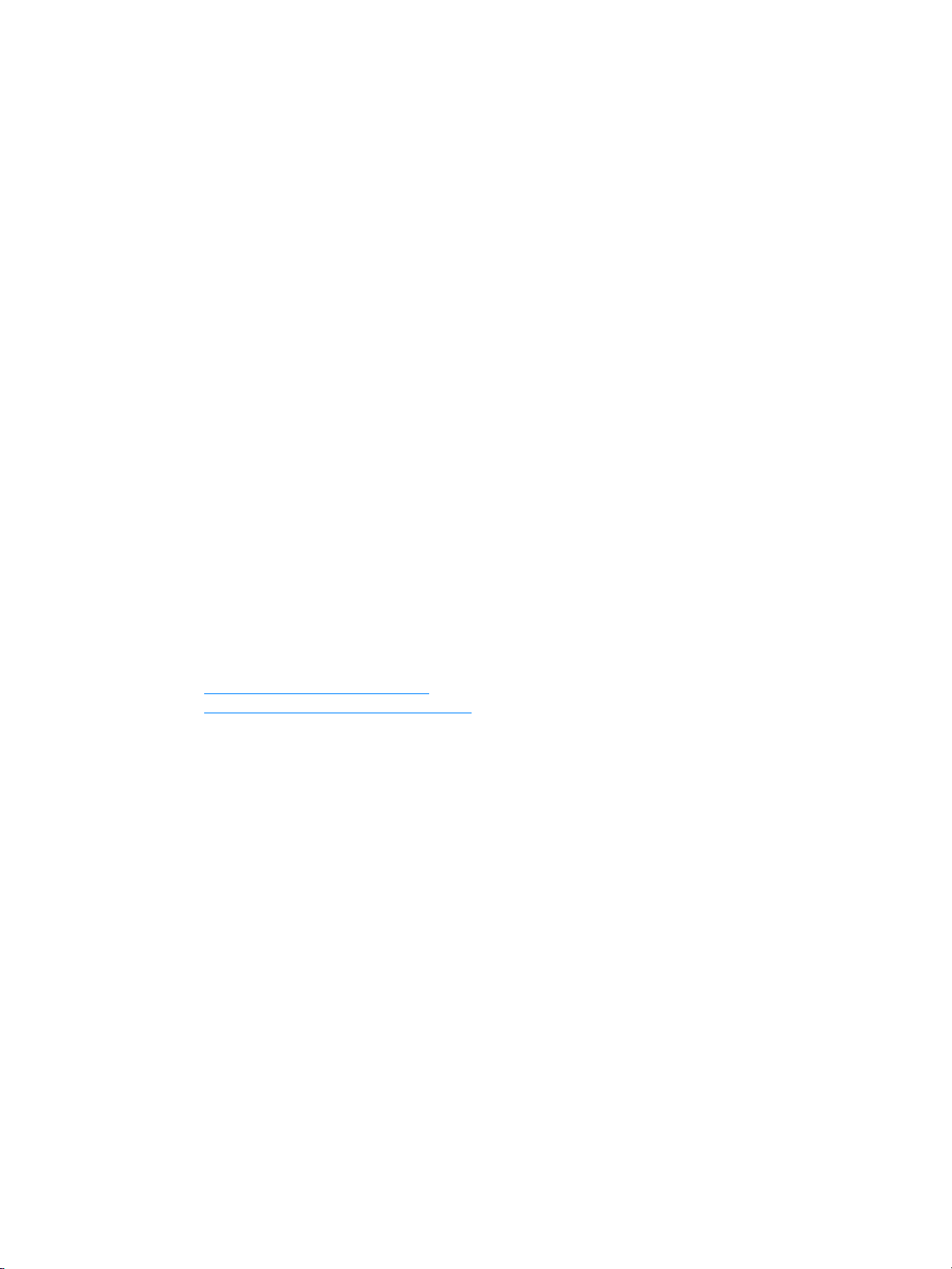
Kerülendő médiatípusok
A HP LaserJet 1010 series nyomtató sokféle médiatípust tud kezelni. A nyomtatóspecifikációkhoz nem
illeszkedő média használata a nyomtatási minőség romlásához és a papírelakadási veszély
növekedéséhez vezet.
● Ne használjon túl durva papírt.
● Ne használjon kivágott, ill. a szabványos 3 lyukastól eltérő perforált papírt.
● Ne alkalmazzon többlapos űrlapokat.
● Ne használjon vízjeles papírt, ha teli mintákat nyomtat.
Médiatípusok, melyek károsíthatják a nyomtatót
Bizonyos körülmények között egyes médiák károsíthatják a nyomtatót. Az alábbi médiatípusok kerülendők,
az esetleges károsodások megelőzése érdekében:
● Ne használjon tűzőkapcsos médiát.
● Ne használjon tintasugaras, ill. más, alacsony hőmérsékleten dolgozó nyomtatókhoz való fóliákat.
Csak HP LaserJet nyomtatókhoz való fóliákat használjon.
● Ne használjon tintasugaras nyomtatókhoz való fotópapírt.
● Ne használjon dombornyomott, ill. bevonatos papírt és olyat, amely nem a nyomtató képbeégetőjének
hőmérsékletéhez van kialakítva. Olyan médiát válasszon, mely képes 0,1 másodpercig 200° C-os
hőmérsékletet elviselni. A HP megfelelő médiaválasztékot gyárt a HP LaserJet 1010 series
nyomtatóhoz.
● Ne használjon alacsony hőmérsékletű színezékekkel, ill. termográfiával készült fejléces papírokat.
Az előnyomott űrlapoknak, illetve fejléceknek 0,1 másodpercig 200° C-os hőmérsékletet kell
elviselniük.
● Ne használjon olyan médiát, amely veszélyes anyagokat bocsát ki, illetve megolvad, megnyúlik, ha
0,1 másodpercre 200° C-os hőmérsékletre hevítik.
HP LaserJet nyomtatási kellékek rendeléséhez az Egyesült Államokban keresse fel a
http://www.hp.com/go/ljsupplies
http://www.hp.com/ghp/buyonline.html
címet, illetve a világon másutt a
címet.
HUWW Papír és más média kiválasztása 19
Page 28
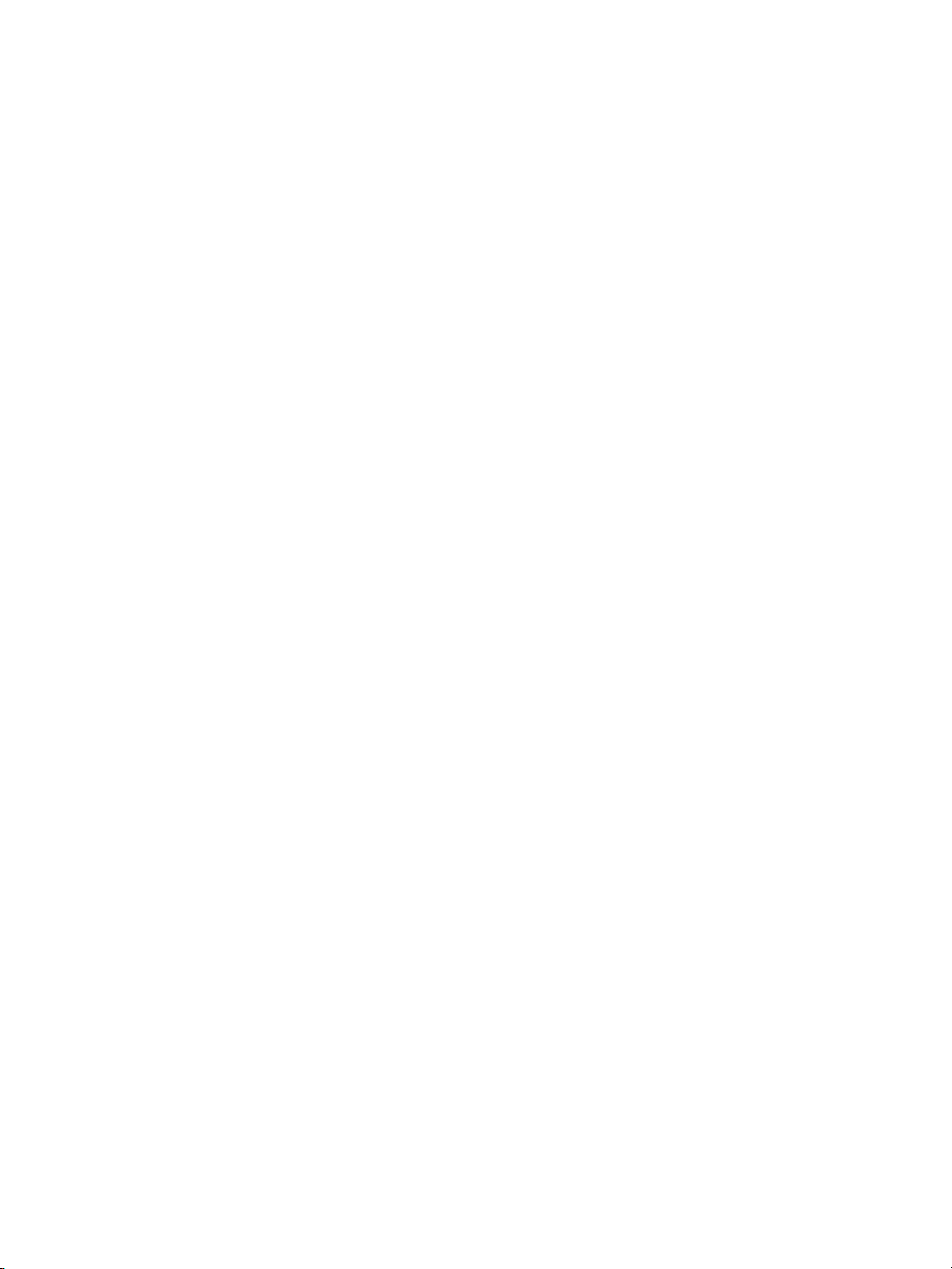
A nyomtatási minőség optimalizálása az egyes médiatípusoknál
A médiatípus-beállítások szabályozzák a nyomtató beégetőművének a hőmérsékletét. Módosíthatja
a médiabeállításokat ahhoz a médiához, amelyet éppen használ, hogy optimalizálja a nyomtatási
minőséget.
Az optimalizálási funkcióhoz a Papír fülnél férhet hozzá a nyomtató-illesztőprogramban vagy
aHPeszköztárból.
A nyomtatási sebesség automatikusan csökken, amikor speciális méretű médiára nyomtat.
20 Fejezet 2 HUWW
Page 29
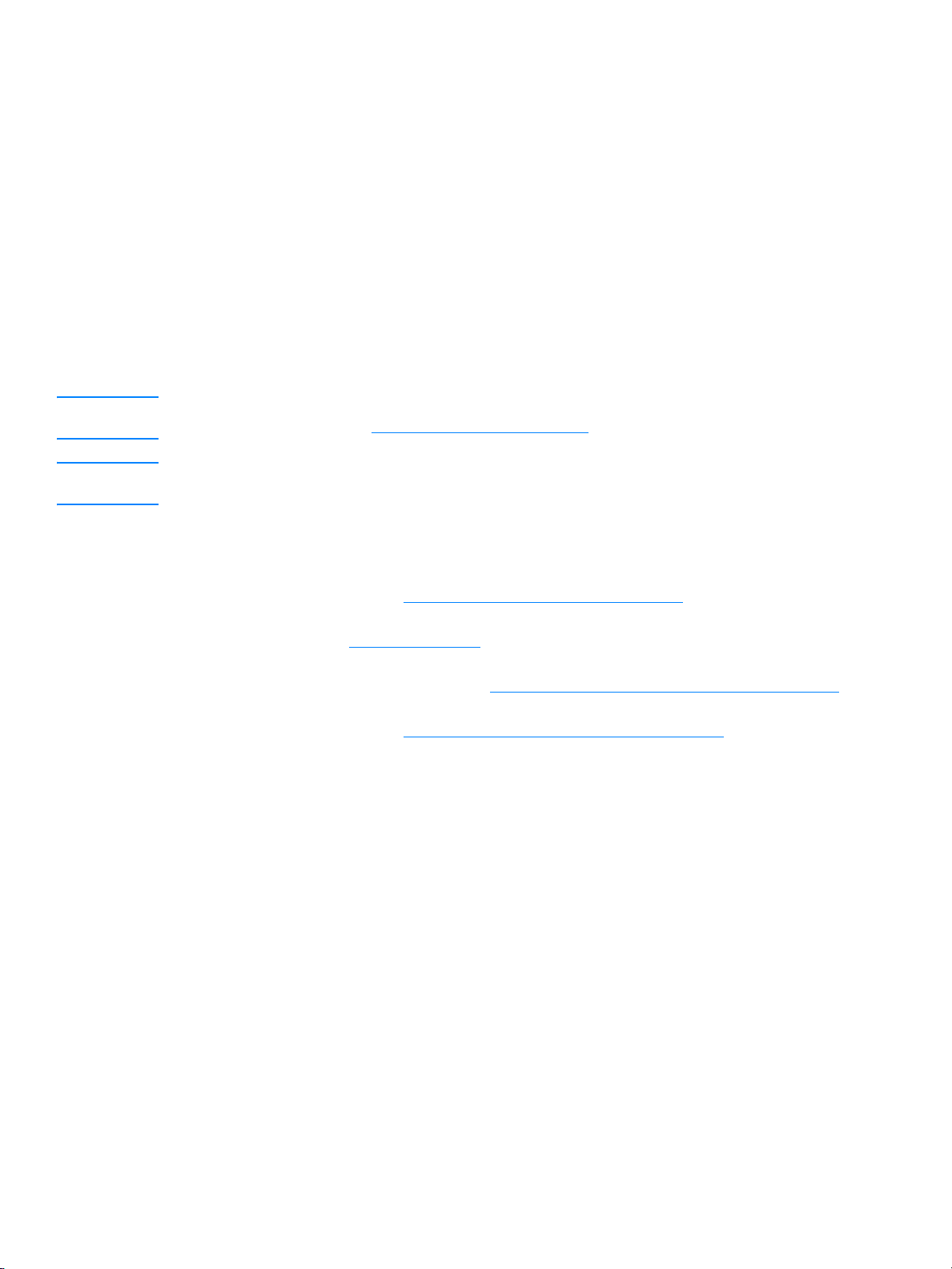
Média betöltése
Fő adagolótálca
A fő adagolótálca legfeljebb 150 lapot képes tárolni 75 g/m2 vastagságú papírból, vagy kevesebbet ennél
nehezebb papírból (25 mm vagy ennél vékonyabb köteg). A médiát felső szélével elöl, a nyomtatási oldallal
felfelé helyezze be. A papírelakadás és a ferde nyomtatás megakadályozása érdekében mindig állítsa be a
médiavezetőket.
Elsődleges adagolótálca
Az elsődleges adagolótálca legfeljebb 10 lapnyi 75 g/m2 vastagságú papírt vagy egy borítékot, fóliát,
illetve kartont tud tárolni. A médiát felső szélével elöl, a nyomtatási oldallal felfelé helyezze be.
A papírelakadás és a ferde nyomtatás megakadályozása érdekében mindig állítsa be az oldalsó
médiavezetőket.
VIGYÁZAT Ha olyan médiára próbál nyomtatni, amely gyűrött, hajtott vagy bármilyen módon sérült, a média elakadhat.
További részletekért lásd: Nyomtatási média műszaki adatai.
Megjegyzés Amikor új médiát tölt be, vegye ki a maradék médiát is az adagolótálcából, és igazítsa össze a csomagot.
Ezzel megelőzheti, hogy a nyomtató egyszerre több lapot húzzon be, s csökken a papírelakadás veszélye is.
Speciális médiatípusok
● Fóliák és címkék: A fóliákat és címkéket felső szélükkel elöl, a nyomtatási oldallal felfelé helyezze be.
További részletekért lásd: Nyomtatás írásvetítő fóliákra vagy címkékre
● Borítékok: A borítékot felső szélével elöl, a nyomtatási oldallal felfelé helyezze be. További
részletekért lásd: Nyomtatás borítékra
● Fejléces papír vagy előnyomtatott űrlapok: Felső szélével elöl, a nyomtatási oldallal felfelé
helyezze be. További részletekért lásd: Nyomtatás fejléces papírra vagy előnyomtatott űrlapra
● Kártyák és egyedi méretű média: A keskeny szélével elöl, a nyomtatási oldallal felfelé helyezze be.
További részletekért lásd: Nyomtatás egyedi méretű médiára és kartonlapra
.
.
.
.
HUWW Média betöltése 21
Page 30
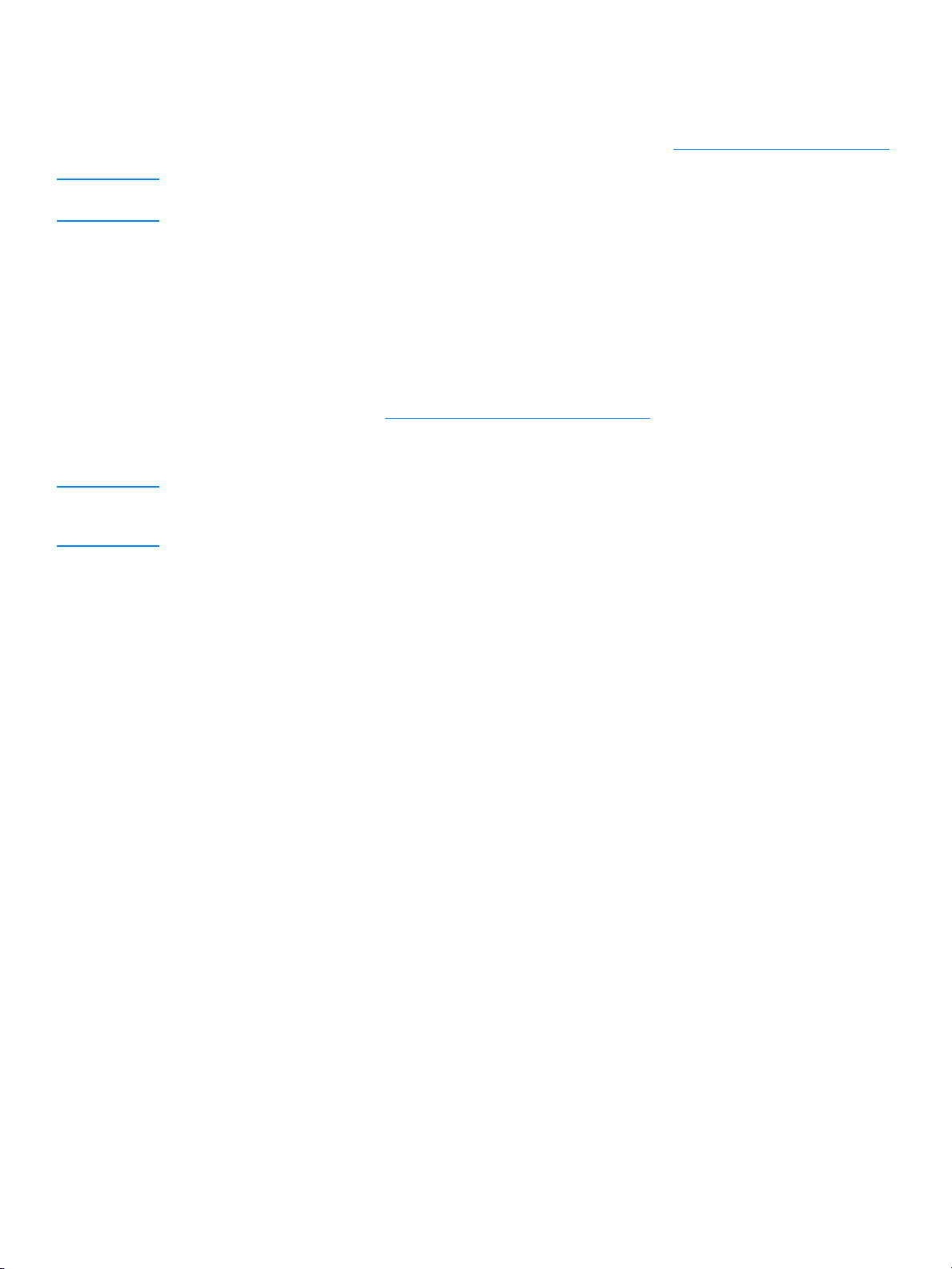
Nyomtatás írásvetítő fóliákra vagy címkékre
Csak olyan fóliákat és címkéket használjon, amelyek lézernyomtatókhoz készültek, amilyen például
a HP írásvetítő fólia és a HP LaserJet címkék. További részletekért lásd: Nyomtatási média műszaki adatai
VIGYÁZAT Vizsgálja meg a médiát, hogy nincs-e rajta ránc, gyűrődés, nincs-e beszakadva vagy nem hiányzik-e róla
címke.
Írásvetítő fóliákra vagy címkékre történő nyomtatás
1 Helyezzen be egy lapot az elsődleges adagolótálcába, vagy helyezzen be több lapot a fő
adagolótálcába. Győződjön meg róla, hogy a média teteje előre, a nyomtatandó oldala (durva oldal)
pedig felfele néz.
2 Állítsa be a papírvezetőket.
3 Nyissa meg a nyomtatótulajdonságokat (vagy Windows 2000 és XP alatt a nyomtatási beállításokat).
Az utasításokat lásd itt: Nyomtató tulajdonságai (illesztőprogram)
a Papír/minőség fülön vagy a Papír fülön (néhány Mac illesztőprogramnál a Papírtípus/minőség
fülön).
Megjegyzés Nem minden nyomtatószolgáltatás érhető el minden illesztőprogram és minden operációs rendszer esetén.
Az adott illesztőprogram által biztosított szolgáltatások elérhetőségével kapcsolatos információkért nyissa
meg a nyomtató-illesztőprogram online súgóját.
. Válassza ki a megfelelő médiatípust
.
4 Nyomtassa ki a dokumentumot. A kinyomtatás után vegye ki a médiát a nyomtatóból, hogy
megakadályozza a lapok összeragadását, és fektesse a lapokat sík felületre.
22 Fejezet 2 HUWW
Page 31

Nyomtatás borítékra
Nyomtatás egy borítékra
Csak lézernyomtatókhoz javasolt borítékokra nyomtasson. További részletekért lásd: Nyomtatási média
műszaki adatai.
Megjegyzés Egy boríték nyomtatására használja az elsődleges tálcát. Több boríték nyomtatására használja a fő
adagolótálcát.
1 A borítékok betöltése előtt csúsztassa szét kissé a médiavezetőket, hogy azok ne érintsék a borítékok
szélét.
Megjegyzés Ha a boríték nyílása a rövid oldal felé néz, azzal az oldallal előre kell a nyomtatóba betölteni.
2 Illessze a borítékot a nyomtatandó oldalával felfelé, a felső szélével pedig a bal oldali médiavezető felé.
3 Igazítsa a médiavezetőket a boríték szélességéhez és hosszához.
4 Nyissa meg a nyomtatótulajdonságokat (vagy Windows 2000 és XP alatt a nyomtatási beállításokat).
Az utasításokat lásd itt: Nyomtató tulajdonságai (illesztőprogram)
a Papír/minőség fülön vagy a Papír fülön (néhány Mac illesztőprogramnál a Papírtípus/minőség
fülön).
. Válassza ki a Boríték médiatípust
Megjegyzés Nem minden nyomtatószolgáltatás érhető el minden illesztőprogram és minden operációs rendszer esetén.
Az adott illesztőprogram által biztosított szolgáltatások elérhetőségével kapcsolatos információkért nyissa
meg a nyomtató-illesztőprogram online súgóját.
HUWW Nyomtatás borítékra 23
Page 32

Nyomtatás több borítékra
Csak lézernyomtatókhoz javasolt borítékokra nyomtasson. További részletekért lásd: Nyomtatási média
műszaki adatai.
Megjegyzés Egy boríték nyomtatására használja az elsődleges tálcát. Több boríték nyomtatására használja a fő
adagolótálcát.
1 Nyissa fel a bemeneti tálca fedelét.
2 A borítékok betöltése előtt csúsztassa szét kissé a médiavezetőket, hogy azok ne érintsék a borítékok
szélét.
3 Illessze a borítékokat a nyomtatandó oldalukkal felfelé, a felső szélükkel pedig a bal oldali
médiavezető felé. Legfeljebb 15 borítékot helyezhet el egyszerre.
Megjegyzés Ha a borítékok nyílása a rövid oldal felé néz, azzal az oldallal előre kell azokat a nyomtatóba betölteni.
24 Fejezet 2 HUWW
Page 33

4 Igazítsa a médiavezetőket a borítékok szélességéhez és hosszához.
5 Nyissa meg a nyomtatótulajdonságokat (vagy Windows 2000 és XP alatt a nyomtatási beállításokat).
Az utasításokat lásd itt: Nyomtató tulajdonságai (illesztőprogram)
. Válassza ki a Boríték médiatípust a
Papír/minőség fülön vagy a Papír fülön (néhány Mac illesztőprogramnál a Papírtípus/minőség
fülön).
Megjegyzés Nem minden nyomtatószolgáltatás érhető el minden illesztőprogram és minden operációs rendszer esetén.
Az adott illesztőprogram által biztosított szolgáltatások elérhetőségével kapcsolatos információkért nyissa
meg a nyomtató-illesztőprogram online súgóját.
6 Zárja le a bemeneti tálca fedelét.
HUWW Nyomtatás borítékra 25
Page 34

Nyomtatás fejléces papírra vagy előnyomtatott űrlapra
Nyomtatás fejléces papírra vagy előnyomtatott űrlapokra
1 A papírt felső szélével előre, a nyomtatási oldallal felfelé helyezze be. Igazítsa a médiavezetőket
a papír szélességéhez.
2 Nyomtassa ki a dokumentumot.
Megjegyzés Olyan fedőlap vagy fejléces lap nyomtatásakor, amelyet a dokumentum több oldala követ, helyezze be
a fejléces papírt az elsődleges adagolótálcába, a szabványos papírt pedig a fő adagolótálcába. A nyomtató
automatikusan az elsődleges tálcából nyomtat először.
26 Fejezet 2 HUWW
Page 35

Nyomtatás egyedi méretű médiára és kartonlapra
A HP LaserJet 1010 series nyomtató 76 x 127 mm és 216 x 356 mm közötti méretű médiára képes
nyomtatni. A médiától függően az elsődleges tálcából legfeljebb 10 lap nyomtatható. Több lap
nyomtatására használja a fő adagolótálcát.
VIGYÁZAT A betöltés előtt győződjön meg róla, hogy a lapok nincsenek összetapadva.
Nyomtatás egyedi méretű médiára és kartonlapra
1 A médiát a keskeny szélével előre, nyomtatási oldalával felfelé helyezze be. Állítsa be az
oldalsó és hátsó médiavezetőket a média méretéhez.
2 Nyissa meg a nyomtatótulajdonságokat (vagy Windows 2000 és XP alatt a nyomtatási beállításokat).
Az utasításokat lásd itt: Nyomtató tulajdonságai (illesztőprogram)
3 Válassza ki az egyedi méret opciót a Papír/minőség fülön vagy a Papír fülön (néhány Mac
illesztőprogramnál a Papírtípus/minőség fülön). Adja meg az egyedi méretű média méreteit.
Megjegyzés Nem minden nyomtatószolgáltatás érhető el minden illesztőprogram és minden operációs rendszer esetén.
Az adott illesztőprogram által biztosított szolgáltatások elérhetőségével kapcsolatos információkért nyissa
meg a nyomtató-illesztőprogram online súgóját.
4 Nyomtassa ki a dokumentumot.
HUWW Nyomtatás egyedi méretű médiára és kartonlapra 27
Page 36

28 Fejezet 2 HUWW
Page 37

3
Nyomtatási feladatok
Ez a fejezet a következő témákkal kapcsolatos tudnivalókat tartalmazza:
● Vízjelek nyomtatása
● Több oldal nyomtatása egyetlen lapra (n oldal nyomtatása egy lapra)
● Nyomtatás a papír mindkét oldalára (kézi duplex nyomtatás)
● Füzetnyomtatás
● Nyomtatási feladat törlése
● A nyomtatási minőség beállításainak magyarázata
● Az EconoMode (tonerfogyasztás-csökkentő) szolgáltatás használata
HUWW Nyomtatási feladatok 29
Page 38

Vízjelek nyomtatása
A vízjelnyomtatás opcióval szöveget nyomtathat a dokumentum „alá” (háttérként). Például nagy szürke
betűkkel átlósan ráírhatja az első, vagy akár mindegyik dokumentumra, hogy Piszkozat, vagy azt, hogy
Bizalmas.
A vízjel szolgáltatás elérése
1 Az éppen használt szoftveralkalmazásból nyissa meg a nyomtató tulajdonságait (vagy Windows 2000
és XP alatt a nyomtatási tulajdonságokat). Az utasításokat lásd itt: Nyomtató tulajdonságai
(illesztőprogram)
2 Az Effektek (néhány Mac illesztőprogramnál a Vízjel/átfedés) fülön válassza ki a használni kívánt
vízjelet.
Megjegyzés Nem minden nyomtatószolgáltatás érhető el minden illesztőprogram és minden operációs rendszer esetén.
Az adott illesztőprogram által biztosított szolgáltatások elérhetőségével kapcsolatos információkért nyissa
meg a nyomtató-illesztőprogram online súgóját.
30 Fejezet 3 HUWW
Page 39

Több oldal nyomtatása egyetlen lapra (n oldal nyomtatása egy lapra)
Meghatározhatja azoknak az oldalaknak a számát, amelyeket egy oldalra kíván nyomtatni. Amennyiben
egynél több oldalnyi dokumentumot kíván egy oldalra nyomtatni, az oldalak mérete kisebb lesz, az
elrendezésük pedig olyan lesz, amilyen módon amúgy is kinyomtatná.
A több oldal egy lapra szolgáltatás elérése
1 Az éppen használt szoftveralkalmazásból nyissa meg a nyomtató tulajdonságait (vagy Windows 2000
és XP alatt a nyomtatási tulajdonságokat). Az utasításokat lásd itt: Nyomtató tulajdonságai
(illesztőprogram)
2 A Befejezés fülön (néhány Mac illesztőprogramnál az Elrendezés fülön) válassza ki az egy oldalra
kerülő oldalak számát.
Megjegyzés Nem minden nyomtatószolgáltatás érhető el minden illesztőprogram és minden operációs rendszer esetén.
Az adott illesztőprogram által biztosított szolgáltatások elérhetőségével kapcsolatos információkért nyissa
meg a nyomtató-illesztőprogram online súgóját.
3 Talál továbbá egy jelölőnégyzetet az oldal bekeretezésére, valamint egy legördülő menüt, amelyen
kiválasztható az oldalaknak a lapon történő elrendezése.
HUWW Több oldal nyomtatása egyetlen lapra (n oldal nyomtatása egy lapra) 31
Page 40

Nyomtatás a papír mindkét oldalára (kézi duplex nyomtatás)
Ahhoz, hogy a papír mindkét oldalára nyomtathasson (kézi duplex nyomtatás), a papírnak kétszer kell
keresztülhaladnia a nyomtatón.
Megjegyzés A manuális duplex nyomtatás csak a Windowsban támogatott.
Megjegyzés A manuális duplex nyomtatás során a nyomtató elszennyeződhet, ami a nyomtatási minőség romlásához
vezethet. A nyomtató elszennyeződésekor végzendő műveletekkel kapcsolatos utasításokért lásd: A
nyomtató tisztítása
Manuális duplex nyomtatás
1 Nyissa meg a nyomtatótulajdonságokat (vagy Windows 2000 és XP alatt a nyomtatási beállításokat).
Az utasításokat lásd itt: Nyomtató tulajdonságai (illesztőprogram)
2 A Befejezés fülön (a Papír típusa/minősége fülön néhány Mac illesztőprogram esetén) válassza ki
a Nyomtatás mindkét oldalra opciót. Válassza ki a megfelelő összefűzési opciót, majd kattintson az
OK gombra. Nyomtassa ki a dokumentumot.
Megjegyzés Nem minden nyomtatószolgáltatás érhető el minden illesztőprogram és minden operációs rendszer esetén.
Az adott illesztőprogram által biztosított szolgáltatások elérhetőségével kapcsolatos információkért nyissa
meg a nyomtató-illesztőprogram online súgóját.
3 Az első oldal kinyomtatása után vegye ki a maradék papírt az adagolótálcából, és tegye félre a kézi
kétoldalas nyomtatás befejeztéig.
.
32 Fejezet 3 HUWW
Page 41

4 Gyűjtse össze a kinyomtatott lapokat, fordítsa a nyomtatott oldalt lefelé, és egyenesítse ki
a papírköteget.
5 Helyezze vissza a köteget az adagolótálcába. Az első oldal lefelé nézzen a lap aljával a nyomtató felé.
Cserélje ki az elsődleges adagolótálcát.
Nyomja meg az Indítás gombot, és várja meg a második oldal kinyomtatását.
HUWW Nyomtatás a papír mindkét oldalára (kézi duplex nyomtatás) 33
Page 42

Füzetnyomtatás
Füzetet nyomtathat letter, legal, executive vagy A4 méretű papírokra.
1 Töltse be a papírt a fő adagolótálcába.
2 Nyissa meg a nyomtatótulajdonságokat (vagy Windows 2000 és XP alatt a nyomtatási beállításokat).
Az utasításokat lásd itt: Nyomtató tulajdonságai (illesztőprogram)
3 A Befejezés fülön (a Papír típusa/minősége fülön néhány Mac illesztőprogram esetén) válassza ki
a Nyomtatás mindkét oldalra opciót. Válassza ki a megfelelő összefűzési opciót, majd kattintson az
OK gombra. Nyomtassa ki a dokumentumot.
Megjegyzés Nem minden nyomtatószolgáltatás érhető el minden illesztőprogram és minden operációs rendszer esetén.
Az adott illesztőprogram által biztosított szolgáltatások elérhetőségével kapcsolatos információkért nyissa
meg a nyomtató-illesztőprogram online súgóját.
4 Az első oldalak kinyomtatása után vegye ki a maradék papírt az adagolótálcából, és tegye félre
a füzetnyomtatás befejezéséig.
5 Gyűjtse össze a kinyomtatott lapokat, fordítsa a nyomtatott oldalt lefelé, és egyenesítse ki
a papírköteget.
34 Fejezet 3 HUWW
Page 43

6 Helyezze vissza a lapokat az adagolótálcába. Az első oldal lefelé nézzen a lap aljával a nyomtató felé.
Nyomja meg az Indítás gombot, és várja meg a második oldal kinyomtatását.
7 Hajtsa össze és tűzze össze a lapokat.
HUWW Füzetnyomtatás 35
Page 44

Nyomtatási feladat törlése
A nyomtatási feladat törléséhez nyomja meg és engedje fel a Feladat törlése gombot a nyomtató
kezelőpaneljén.
Ha a kezelőpanel állapotfényei továbbra is villognak, miután törölt egy nyomtatási feladatot, a számítógép
még mindig a nyomtatóra próbálja küldeni a feladatot. Törölje a feladatot a nyomtatási sorból, vagy várjon,
amíg a számítógép befejezi az adatküldést. A nyomtató visszatér készenléti állapotba.
36 Fejezet 3 HUWW
Page 45

A nyomtatási minőség beállításainak magyarázata
A nyomtatási minőség befolyásolja, hogy milyen világos vagy sötét legyen a nyomtatás, és milyen stílusban
jelenjenek meg a grafikus objektumok. A nyomtatási minőség beállításaival optimalizálhatja az adott
médiatípusra történő nyomtatás minőségét is. További részletekért lásd: A nyomtatási minőség
optimalizálása az egyes médiatípusoknál.
A beállításokat a nyomtatási feladatokhoz a nyomtató tulajdonságainál módosíthatja. Ezek a beállítások
akövetkezők:
● 600 dpi: Ez az alapértelmezett beállítás.
● FastRes 1200: Ez a beállítás a HP LaserJet 1012 és 1015 nyomtatóknál érhető el. Ez a beállítás jobb
nyomtatási minőséget eredményez, de a feladatok lassabban készülnek el.
● EconoMode (tonerfogyasztás-csökkentés): A szöveg kevesebb toner felhasználásával
nyomtatódik ki. Ez a beállítás piszkozatok nyomtatásánál hasznos. Ezt a lehetőséget a többi
nyomtatási beállítástól függetlenül is kiválaszthatja.
1 Nyissa meg a nyomtatótulajdonságokat (vagy Windows 2000 és XP alatt a nyomtatási beállításokat).
Az utasításokat lásd itt: Nyomtató tulajdonságai (illesztőprogram)
2 Válassza ki a használni kívánt nyomtatási minőséget a Papír/minőség fülön vagy a Befejezés fülön
(néhány Mac illesztőprogramnál a Papírtípus/minőség fülön).
Megjegyzés Nem minden nyomtatószolgáltatás érhető el minden illesztőprogram és minden operációs rendszer esetén.
Az adott illesztőprogram által biztosított szolgáltatások elérhetőségével kapcsolatos információkért nyissa
meg a nyomtató-illesztőprogram online súgóját.
.
Megjegyzés Amennyiben azt szeretné, hogy a nyomtatási minőség beállításai minden további nyomtatási feladatra
érvényesek legyenek, nyissa meg a tulajdonságokat a Windows Start menüjéből. Ha azt szeretné, hogy
a nyomtatási minőség beállításai csak az aktuális szoftveralkalmazás nyomtatási feladataira legyenek
érvényesek, nyissa meg a tulajdonságokat az adott alkalmazás Nyomtatási beállítások menüjéből. További
részletekért lásd: Nyomtató tulajdonságai (illesztőprogram).
HUWW A nyomtatási minőség beállításainak magyarázata 37
Page 46

Az EconoMode (tonerfogyasztás-csökkentő) szolgáltatás használata
A nyomtatópatron élettartama meghosszabbításának kiváló módja az EconoMode használata. Az
EconoMode használatával jelentősen csökkenthető a tonerfelhasználás. A nyomtatás jóval halványabb
lesz, de ez még így is kiválóan használható piszkozatokhoz vagy próbanyomatokhoz.
1 Az EconoMode engedélyezéséhez meg kell nyitnia a nyomtató tulajdonságait (vagy Windows 2000 és
XP alatt a nyomtatási beállításokat). Az utasításokat lásd itt: Nyomtató tulajdonságai (illesztőprogram)
2 Jelölje be az EconoMode jelölőnégyzetet a Papír/minőség fülön vagy a Befejezés fülön (néhány
Mac illesztőprogramnál a Papírtípus/minőség fülön).
Megjegyzés Nem minden nyomtatószolgáltatás érhető el minden illesztőprogram és minden operációs rendszer esetén.
Az adott illesztőprogram által biztosított szolgáltatások elérhetőségével kapcsolatos információkért nyissa
meg a nyomtató-illesztőprogram online súgóját.
Megjegyzés Az EconoMode minden további nyomtatási feladat számára történő beállításához lásd: Nyomtató
tulajdonságai (illesztőprogram)
38 Fejezet 3 HUWW
Page 47

4
Karbantartás
Ez a fejezet a következő témákkal kapcsolatos tudnivalókat tartalmazza:
● HP nyomtatópatronok használata
● A nyomtatópatronok tárolása
● A nyomtatópatron várható élettartama
● Tonermegtakarítás
● A nyomtatópatron cseréje
● A nyomtató tisztítása
HUWW Karbantartás 39
Page 48

HP nyomtatópatronok használata
A HP irányelvei a nem a HP által gyártott patronokra vonatkozóan
A Hewlett-Packard nem javasolja a nem a HP által gyártott patronok használatát, legyen szó akár új, akár
újratöltött, akár újragyártott patronokról. Mivel ezek nem a HP termékei, a Hewlett-Packard nem tudja
befolyásolni e patronok felépítését és minőségét. Ha a nyomtatót azért kell javítani, mert ahhoz nem HP
nyomtatópatront használtak, akkor erre a javításra a nyomtató jótállása nem vonatkozik. További
információk: Hewlett-Packard korlátozott garancialevél
.
40 Fejezet 4 HUWW
Page 49

A nyomtatópatronok tárolása
A nyomtatópatront csak közvetlenül felhasználása előtt vegye ki csomagolásából. A nyomtatópatron zárt
csomagolásában körülbelül 2,5 évig tárolható. A nyomtatópatron nyitott csomagolásban körülbelül
6 hónapig tárolható.
VIGYÁZAT Hogy megelőzze a nyomtatópatron károsodását, ne tegye ki közvetlen fénynek.
HUWW A nyomtatópatronok tárolása 41
Page 50

A nyomtatópatron várható élettartama
A nyomtatópatron élettartama a nyomtatási feladatok során felhasznált toner mennyiségétől függ. Ha
letter/A4-es méretű lapokra nyomtat 5%-os lefedettséggel, a nyomtatópatron átlagos kapacitása 2000
oldal Ez akkor igaz, ha a nyomtatási sűrűség beállítása 3, az EconoMode pedig ki van kapcsolva. (Ezek a
gyári alapbeállítások.) Cserepatronok rendelésével kapcsolatban lásd: Fogyóanyagok rendelése
.
42 Fejezet 4 HUWW
Page 51

Tonermegtakarítás
EconoMode üzemmódban a nyomtató kevesebb tonert használ a nyomtatáshoz. Ennek a lehetőségnek
a kiválasztása esetén megnő a nyomtatópatron élettartama, csökken a nyomtatás egy oldalra eső
költsége, de a nyomtatási minőség is romlik. További részletekért lásd: Az EconoMode
(tonerfogyasztás-csökkentő) szolgáltatás használata
HUWW Tonermegtakarítás 43
Page 52

A nyomtatópatron cseréje
1 Nyissa ki a nyomtatópatron ajtaját, és távolítsa el a kiürült nyomtatópatront. Tanulmányozza át
a nyomtatópatron dobozának belső oldalán található, újrafelhasználásra vonatkozó információkat.
VIGYÁZAT A sérülés elkerülése érdekében ne tegye ki a nyomtatópatront fény hatásának. Fedje azt be egy papírlappal.
2 Vegye ki az új nyomtatópatront a csomagolásából, majd finoman rázza meg a hossztengelyével
párhuzamosan, hogy a toner egyenletesen eloszoljon a patronban.
44 Fejezet 4 HUWW
Page 53

3 Húzza le a fület, amíg az egész szalag le nem válik a nyomtatópatronról. Helyezze a fület
a nyomtatópatron dobozába újrahasznosításra.
4 Helyezze be a nyomtatópatront a nyomtatóba, ügyelve arra, hogy pontosan illeszkedjen a helyére.
Csukja be a nyomtatópatron ajtaját.
VIGYÁZAT Ha toner kerülne a ruhájára, törölje le egy száraz törlőkendővel, és mossa ki a ruhát hideg vízben. A forró
víz megköti a festéket a szövetben.
HUWW A nyomtatópatron cseréje 45
Page 54

A nyomtató tisztítása
A nyomtató külső felületét szükség esetén tiszta, nedves ruhával le lehet törölni.
VIGYÁZAT Ne használjon ammónia alapú tisztítószert a nyomtatón vagy annak környezetében.
A nyomtatási folyamat során média-, toner- és porrészecskék gyűlhetnek össze a nyomtatóban. Egy idő
után ez olyan mértéket ölthet, mely már a nyomtatási minőség romlását is okozhatja; ez apró foltok
képében és maszatos nyomtatásban jelentkezhet. E problémák kiküszöbölése és megelőzése érdekében
kitisztíthatja a nyomtatópatron környezetét és a médiautat is.
A nyomtatópatron környezetének tisztítása
A nyomtatópatron környezetének tisztítását nem kell gyakran végezni. Mindazonáltal ennek a területnek
a tisztítása emeli a nyomtatás minőségének szintjét.
1 Húzza ki a tápvezetéket, és várja meg, amíg a nyomtató lehűl.
2 Nyissa ki a nyomtatópatron ajtaját, és távolítsa el a nyomtatópatront.
VIGYÁZAT A sérülés elkerülése érdekében ne tegye ki a nyomtatópatront fény hatásának. Ha szükséges, fedje be
a patront. Emellett ügyeljen arra, hogy ne érjen hozzá a fekete szivacsból készült továbbítóhengerhez
a nyomtatóban. Az érintés károsíthatja a nyomtatót.
46 Fejezet 4 HUWW
Page 55

3 Egy száraz, nem szöszölő ruhadarabbal törölje ki a szennyeződést a médiaútból és a nyomtatópatron
üregéből.
4 Tegye vissza a nyomtatópatront, és csukja be a nyomtatópatron-ajtót.
5 Csatlakoztassa a tápkábelt a nyomtatóhoz.
HUWW A nyomtató tisztítása 47
Page 56

A médiaút tisztítása
Ha a kinyomtatott lapokon tonerszemcsék vagy foltok találhatók, a HP LaserJet tisztítás segédprogram
segítségével távolítsa el a beégetőműn és a hengereken felhalmozódott média- és tonerrészecskéket. A
médiaút tisztítása megnövelheti a nyomtató élettartamát.
Megjegyzés A legjobb eredmény elérése érdekében használjon írásvetítő fóliát. Ha ilyen nincs a közelben, használhat
finom felületű (70–90 g/m2 súlyú) fénymásoló lapot.
1 Győződjön meg róla, hogy a nyomtatón nincs nyomtatási feladat, és világít a készenlétet jelző fény.
2 Töltse be a médiát az adagolótálcába.
3 Nyissa meg a HP eszköztárat. Az utasításokat lásd itt: A hp eszköztár használata
a Hibakeresés fülre, majd a Nyomtatási minőség eszközre. Válassza ki a tisztítólapot.
Megjegyzés A tisztítási folyamat körülbelül 2 percig tart. A tisztítólap a folyamat során időről időre megáll. Ne kapcsolja
ki a nyomtatót, amíg a tisztítási folyamat be nem fejeződik. Az alapos tisztításhoz elképzelhető, hogy
a folyamatot többször is meg kell ismételnie.
. Kattintson
48 Fejezet 4 HUWW
Page 57

5
A nyomtató kezelése
Ez a fejezet a következő témákkal kapcsolatos tudnivalókat tartalmazza:
● Nyomtatóinformációs oldalak
● A hp eszköztár használata
HUWW A nyomtató kezelése 49
Page 58

Nyomtatóinformációs oldalak
A nyomtató memóriájában speciális oldalak tárolódnak. Ezek az oldalak segítenek a nyomtatóval
kapcsolatos problémák megoldásában.
Demóoldal
A demóoldal kinyomtatásához nyomja meg az Indítás gombot, amikor a nyomtató üzemkész állapotban
van (az Üzemkész jelzőfény világít), és nem nyomtat.
Konfigurációs jelentés
A Konfigurációs jelentés felsorolja a nyomtató aktuális beállításait és tulajdonságait. Emellett egy
állapotnapló-jelentést is tartalmaz. A Konfigurációs jelentést kinyomtathatja a nyomtatóról vagy
a HP eszköztárból is.
Ha a Konfigurációs oldalt a nyomtatóról szeretné kinyomtatni, nyomja meg az Indítás gombot
5 másodpercre, amikor a nyomtató üzemkész állapotban van. Amikor az Indítás jelzőfény kigyullad,
eressze el az Indítás gombot.
50 Fejezet 5 HUWW
Page 59

A hp eszköztár használata
A HP eszköztár a következő feladatokra használható webalkalmazás.
● A nyomtató állapotának ellenőrzése.
● A nyomtató beállításainak konfigurálása.
● Hibakeresési információk megtekintése.
● Online dokumentáció megtekintése.
A HP eszköztár használatához először teljes szoftvertelepítést kell végezni.
Megjegyzés A HP eszköztár megnyitásához és használatához nem kell Internet-hozzáféréssel rendelkeznie.
Mindazonáltal ha rákattint egy hivatkozásra az Egyéb hivatkozások területen, ahhoz, hogy a hivatkozáshoz
kapcsolódó webhelyet elérje, szükség van Internet-hozzáférésre. További részletekért lásd: Egyéb
hivatkozások.
Támogatott operációs rendszerek
A HP eszköztár a következő operációs rendszereket támogatja:
● Windows 98, 2000, Me és XP,
● Mac OSX, v.10.1 és v10.2.
Megjegyzés A HP toolbox nem támogatja a Windows 95-öt és a Windows NT 4.0-t.
Támogatott böngészőprogramok
A HP eszköztár használatához rendelkeznie kell a következő böngészőprogramok valamelyikével:
● Microsoft Internet Explorer 5 vagy újabb.
● Netscape Navigator 6 vagy újabb.
A böngészőből minden oldal kinyomtatható.
A hp eszköztár megtekintése
1 A Start menüben mutasson a Programok pontra, azon belül a HP LaserJet 1010 parancsra, majd
válassza ki a HP eszköztárat.
2 A HP eszköztár egy webböngésző ablakában fog megnyílni.
Megjegyzés Az URL megnyitása után azt beteheti a „kedvencek” közé, vagy „elláthatja könyvjelzővel”, így a későbbiek
során gyorsan visszatérhet rá.
HUWW A hp eszköztár használata 51
Page 60

A hp eszköztár részei
A HP eszköztár a következő részekből áll:
● Állapot fül
● Hibakeresés fül
● Riasztások fül
● Dokumentáció fül
● Speciális nyomtatóbeállítások ablak
Egyéb hivatkozások
A HP eszköztár minden oldala tartalmaz hivatkozásokat a HP webhelyén belül a termék regisztrációjával,
terméktámogatással és fogyóanyagok rendelésével kapcsolatos oldalakra. Ezeknek a hivatkozásoknak
a használatához Internet-hozzáférés szükséges. Ha telefonos kapcsolattal rendelkezik, és a HP eszköztár
első megnyitásakor még nincs a világhálóra kapcsolódva, akkor e hivatkozások használatához erről
gondoskodnia kell.
52 Fejezet 5 HUWW
Page 61

Állapot fül
Az Állapot fül a következő fő oldalakra való hivatkozásokat tartalmazza:
● Eszközállapot. Nyomtatóállapot-információk megtekintése. Ez az oldal a nyomtató olyan állapotait
jelzi, mint amilyen például a papírelakadás vagy az üres adagolótálca. Miután korrigálta a nyomtató
problémáját, az eszközállapot frissítése érdekében kattintson a Frissít gombra.
● Információs oldalak kinyomtatása. Kinyomtatható a konfigurációs oldal, valamint egyéb
információs oldalak is, melyek a nyomtatóval kapcsolatosan elérhetőek.
Hibakeresés fül
A Hibakeresés fül hivatkozásokat tartalmaz a nyomtató különböző hibakeresési információihoz. Például
ezek az oldalak nyújtanak információt a papírelakadás megszüntetésének módjáról, valamint a nyomtatási
minőségbeli problémák megoldásával, a vezérlőpult jelzőfényeinek értelmezésével és a nyomtatót érintő
egyéb problémákkal kapcsolatban.
HUWW A hp eszköztár használata 53
Page 62

Riasztások fül
A Riasztások fül lehetővé teszi a nyomtató beállítását arra, hogy riasztás esetén automatikusan értesítse
Önt.
Állapot riasztások beállítása
Az Állapot riasztások beállítása oldalon választhat a riasztások be- vagy kikapcsolása között,
meghatározhatja, hogy mikor küldjön a nyomtató riasztást, valamint választhat két különböző riasztás
között:
● felbukkanó üzenet,
● eszközsáv ikon.
A beállítások aktiválása érdekében kattintson az Alkalmaz gombra.
Dokumentáció fül
A Dokumentáció fül a következő információforrásokhoz nyújt hivatkozásokat:
● Felhasználói útmutató. A nyomtató használatáról, a rá vonatkozó garanciáról, a műszaki adatokról
és a terméktámogatásról tartalmaz információt. Ezt az útmutatót épp most olvassa. A felhasználói
útmutató .html és .pdf formátumban is hozzáférhető.
● Read Me (olvass el). Olyan információkat tartalmaz, melyek a többi dokumentáció, például
a felhasználói útmutató kiadása után keletkeztek.
● Late Breaking News (friss hírek). A nyomtatóra vonatkozó legfrissebb információkat tartalmazza.
Csak angol nyelven.
54 Fejezet 5 HUWW
Page 63

Speciális nyomtatóbeállítások ablak
A Speciális nyomtatóbeállítások hivatkozásra kattintva megnyílik egy új ablak. A Speciális
nyomtatóbeállítások ablak két füllel rendelkezik:
● Információ fül.
● Beállítások fül.
Információ fül
Az információ fül gyors hivatkozásokat tartalmaz a következő információkhoz:
● Eszközállapot.
● Konfiguráció.
● Eseménynapló.
● Információs oldalak kinyomtatása.
Beállítások fül
A Beállítások fül több olyan oldalra is tartalmaz hivatkozásokat, melyek lehetővé teszik a felhasználó
számára a nyomtató konfigurációjának megtekintését és megváltoztatását.
Megjegyzés A szoftveres beállítások felülbírálják a HP eszköztárban elvégzett beállításokat.
● Device Information (eszközinformáció). A nyomtatóra vonatkozó alapvető információk
megtekintésére.
● Paper Handling (papírkezelés). A nyomtató papíradagoló tálcája beállításainak megtekintésére és
megváltoztatására.
● Printing (nyomtatás). A nyomtató alapértelmezett nyomtatási feladat beállításainak megtekintésére és
megváltoztatására.
● PCL. (csak HP LaserJet 1015 nyomtató esetén) A PCL betűkészlet-információk megtekintésére és
megváltoztatására.
● Print Quality (nyomtatás minősége). A nyomtatás minőségére vonatkozó beállítások megtekintésére
és megváltoztatására.
● Print Modes (nyomtatási módok). A különféle médiatípusok számára beállítható nyomtatási módok a
megtekintésére és megváltoztatására.
● System Setup (rendszerbeállítások). A rendszerre vonatkozó információk megtekintésére és
megváltoztatására.
● I/O. Az I/O-időtúllépésre vonatkozó beállítások megtekintésére és megváltoztatására.
● Visszaállítások. A nyomtató összes beállításának a gyári alapértékre történő visszaállításához.
HUWW A hp eszköztár használata 55
Page 64

56 Fejezet 5 HUWW
Page 65

6
Problémamegoldás
Ez a fejezet a következő témákkal kapcsolatos tudnivalókat tartalmazza:
● A megoldás megkeresése
● Állapotjelző lámpák
● Médiakezelési problémák
● A kinyomtatott oldal eltér attól, ami a képernyőn jelent meg
● Nyomtatószoftver-problémák
● A nyomtatási minőség javítása
● Elakadások elhárítása
● A felvevőhenger cseréje
● A felvevőhenger tisztítása
● A nyomtató elválasztólapjának cseréje
HUWW Problémamegoldás 57
Page 66

A megoldás megkeresése
Ezen rész segítségével megoldást találhat a leggyakrabban fellépő problémákra.
1. lépés: Helyesen van a nyomtató telepítve?
●
Működő dugaljhoz van a nyomtató csatlakoztatva?
●
A bekapcsoló gomb „be” állásban van?
●
Jól van berakva a nyomtatópatron? Lásd: A nyomtatópatron cseréje.
●
Az adagolótálca helyesen van feltöltve papírral? Lásd:
Igen: Ha igennel válaszolt a fenti kérdésekre, lépjen a következő részhez: 2. lépés: Ég a készenléti
jelzőfény?
Nem: Ha a nyomtató nem kapcsolódik be, Lépjen kapcsolatba a HP ügyfélszolgálattal.
2. lépés: Ég a készenléti jelzőfény?
A kezelőpanel jelzőfényei az ábrázoltnak megfelelők?
Média betöltése
.
Igen: Lépjen a következő részhez: 3. lépés: Tud demóoldalt nyomtatni?
Nem: Ha a kezelőpanel jelzőfényei nem felelnek meg a fenti ábrának, lásd: Állapotjelző lámpák
Ha nem tudja megoldani a problémát, Lépjen kapcsolatba a HP ügyfélszolgálattal.
3. lépés: Tud demóoldalt nyomtatni?
Nyomja meg az Indítás gombot a demóoldal nyomtatásához.
Igen: Ha kinyomtatódott a demóoldal, lépjen a következő részhez: 4. lépés: Elfogadható a nyomtatási
minőség?
Nem: Ha nem jött ki papír, lásd: Médiakezelési problémák.
Ha nem tudja megoldani a problémát, Lépjen kapcsolatba a HP ügyfélszolgálattal
.
58 Fejezet 6 HUWW
Page 67

4. lépés: Elfogadható a nyomtatási minőség?
Igen: Ha a nyomtatási minőség elfogadható, lépjen a következő részhez: 5. lépés: Kommunikál a
nyomtató a számítógéppel?
Nem: Ha rossz a nyomtatási minőség, lásd: A nyomtatási minőség javítása
Ellenőrizze, hogy a nyomtatási beállítások a használt médiának megfelelők-e.
A beállítások különböző médiatípusokhoz történő hozzáigazítását lásd a Média fejezetben.
Ha nem tudja megoldani a problémát, Lépjen kapcsolatba a HP ügyfélszolgálattal
.
5. lépés: Kommunikál a nyomtató a számítógéppel?
Nyomtasson ki egy rövid dokumentumot valamilyen szoftveralkalmazásból.
Igen: Ha kinyomtatódott a dokumentum, lépjen a következő részhez: 6. lépés: Várakozásainak megfelelő
a kinyomtatott oldal?
Nem: Ha a dokumentum nem nyomtatódott ki, lásd: Nyomtatószoftver-problémák
Ha nem tudja megoldani a problémát, Lépjen kapcsolatba a HP ügyfélszolgálattal.
6. lépés: Várakozásainak megfelelő a kinyomtatott oldal?
Igen: A problémának meg kellett oldódnia. Ha mégsem, Lépjen kapcsolatba a HP ügyfélszolgálattal.
Nem:Lásd: A kinyomtatott oldal eltér attól, ami a képernyőn jelent meg
Ha nem tudja megoldani a problémát, Lépjen kapcsolatba a HP ügyfélszolgálattal
Lépjen kapcsolatba a HP ügyfélszolgálattal
● Az Egyesült Államokban: http://www.hp.com/support/lj1010
● Egyéb országokban/térségekben: http://www.hp.com
.
.
HUWW A megoldás megkeresése 59
Page 68

Állapotjelző lámpák
1 2
3
1 A „kikapcsolva” szimbóluma
2 A „bekapcsolva” szimbóluma
3 A „villogó fény” szimbóluma
Állapotjelző lámpák
Állapotjelző
A nyomtató állapota Művelet
lámpák
Készenlét
A nyomtató készen áll a nyomtatásra.
Semmit nem kell tenni.
Feldolgozás
A nyomtató adatokat fogad vagy dolgoz fel.
Tisztítás mód/Motorteszt
A nyomtató kinyomtat egy tisztítólapot vagy
egy motortesztelő lapot.
Várja meg, amíg a feladat kinyomtatódik.
Várja meg, amíg a nyomtató befejezi a tisztítólap
kinyomtatását, és visszatér Készenlét üzemmódba.
Ez 2 percig is eltarthat.
Várja meg, amíg a nyomtató befejezi a motortesztlap
kinyomtatását, és visszatér Készenlét üzemmódba.
60 Fejezet 6 HUWW
Page 69

Állapotjelző lámpák (folytatás)
Állapotjelző
lámpák
A nyomtató állapota Művelet
Kevés a memória
A nyomtatóban kevés a memória.
Ajtó nyitva, kifogyott a média, nincs
nyomtatópatron, vagy médiaelakadás
történt.
A nyomtató olyan hibaállapotba került,
amelyet csak felhasználói közbeavatkozás
vagy segítség szüntethet meg.
A nyomtató inicializálása
A nyomtatóinicializálás folyamatban van.
Lehet, hogy a nyomtatás alatt lévő oldal túl összetett
a nyomtató memóriakapacitása számára.
Próbálkozzon a felbontás csökkentésével. További
információk: A nyomtatási minőség beállításainak
magyarázata.
Ellenőrizze a következőket:
● A nyomtatópatron-ajtó teljesen be van-e csukva.
● Van-e média betöltve. További utasítások:
Média betöltése
● A nyomtatópatron megfelelően be van-e
helyezve a nyomtatóba. További utasítások: A
nyomtatópatron cseréje.
● Nincs médiaelakadás. Az utasításokat lásd itt:
Elakadások elhárítása.
Semmit nem kell tenni.
.
Végzetes hiba
Az összes jelzőfény ég.
Az összes fény ki van kapcsolva.
Vissza a következőhöz: A megoldás megkeresése
● Húzza ki a nyomtatót 30 percre, majd ismét
csatlakoztassa.
● Ha a nyomtató továbbra is hibát jelez, lépjen
kapcsolatba a HP Támogatással. Lásd: Lépjen
kapcsolatba a HP ügyfélszolgálattal.
● Ellenőrizze, hogy a nyomtató kap-e áramot.
● Húzza ki a tápvezeték mindkét végét, majd
csatlakoztassa ismét.
.
HUWW Állapotjelző lámpák 61
Page 70

Médiakezelési problémák
Válassza ki azt pontot, amelyik a legjobban megközelíti a problémát:
● Médiaelakadás
● A nyomtatás ferde
● A nyomtató egy lapnál több médiát húz be egyszerre
● A nyomtató nem húzza be a médiát a bemeneti tálcából
● A nyomtató feltekerte a médiát
● A nyomtatás nagyon lassú
Médiakezelési problémák
Probléma Megoldás
Médiaelakadás ● További részletekért lásd: Elakadások elhárítása.
● Csak olyan médiára nyomtasson, amely megfelel a specifikációknak. További
információ: Nyomtatási média műszaki adatai
● Ellenőrizze, hogy a média, amelyre nyomtat, nincs-e meggyűrődve, vagy nem
.
sérült-e meg.
● Ellenőrizze a nyomtató tisztaságát. További információ: A nyomtató tisztítása.
A nyomtatás ferde
● További részletekért lásd: Ferde oldal.
● Állítsa be a médiavezetőket a használt média szélességéhez és hosszúságához,
majd ismételten próbálja meg a nyomtatást. További információ: Média
betöltése.
A nyomtató egy lapnál több
médiát húz be egyszerre
● Lehet, hogy túlságosan tele van töltve az adagolótálca. További információ:
Média betöltése
● Ellenőrizze, hogy a média nem gyűrött vagy nem sérült-e meg.
● Lehet, hogy elhasználódott a nyomtató elválasztólapja. További részletekért lásd:
.
A nyomtató elválasztólapjának cseréje.
A nyomtató nem húzza be a
médiát a bemeneti tálcából
A nyomtató feltekerte a
Lehet, hogy piszkos vagy sérült a felvevőhenger. Utasítások: A felvevőhenger
tisztítása és A felvevőhenger cseréje.
További részletekért lásd: Feltekeredés vagy hullámok.
médiát
A nyomtatás nagyon lassú A nyomtató maximális sebessége 12-14 oldal percenként. Lehet, hogy a nyomtatási
feladat nagyon bonyolult. Próbálja meg a következőt:
● Csökkentse a dokumentum összetettségét (pl. csökkentse a grafikák számát).
● Nyissa meg a nyomtató tulajdonságait a nyomtató illesztőprogramjában.
Utasítások: Nyomtató tulajdonságai (illesztőprogram)
. A médiatípust állítsa sima
papírra.
Megjegyzés: Ha azonban ekkor nehéz médiára nyomtat, előfordulhat, hogy a
toner nem megfelelően ég be a papírba.
● A keskeny vagy a nehéz média lassítja a nyomtatást. Használjon szabványos médiát.
● A nyomtatási sebesség a PC processzorának sebességétől, a memória
mennyiségétől és a PC-ben lévő merevlemez szabad területétől függ. Próbálja
növelni ezeknek az alkatrészeknek a kapacitását.
Vissza a következőhöz: A megoldás megkeresése.
62 Fejezet 6 HUWW
Page 71

A kinyomtatott oldal eltér attól, ami a képernyőn jelent meg
Válassza ki azt pontot, amelyik a legjobban megközelíti a problémát:
● Csonka, helytelen vagy hiányos szöveg
● Hiányzó grafika vagy szöveg, illetve üres oldalak
● Az oldalformátum más, mint egy másik nyomtatón
● Grafikai minőség
Problémák a kinyomtatott oldallal
Probléma Megoldás
Csonka, helytelen vagy hiányos szöveg Lehet, hogy a párhuzamos vagy az USB-kábel kilazult, illetve
megrongálódott. Próbálja meg a következőt:
● Próbáljon meg egy olyan feladatot nyomtatni, amelyről tudja, hogy
működik.
● Ha lehetséges, csatlakoztassa az USB- vagy a párhuzamos kábelt és a
nyomtatót egy másik számítógéphez, és próbáljon egy olyan feladatot
nyomtatni, amelyről tudja, hogy működik.
● Húzza ki a tápvezetéket, húzza ki az USB- vagy a párhuzamos kábel
mindkét végét, csatlakoztassa újra az USB- és a párhuzamos kábel
mindkét végét, és csatlakoztassa ismét a tápkábelt.
VIGYÁZAT
Mielőtt a kábelt csatlakoztatja a nyomtatóhoz, mindig húzza ki a nyomtatót.
Különben a nyomtató károsodhat.
Hiányzó grafika vagy szöveg,
illetve üres oldalak
Az oldalformátum más, mint egy másik
nyomtatón
A szoftver telepítésekor nem a megfelelő nyomtató-illesztőprogramot
választotta. Ellenőrizze, hogy a nyomtató tulajdonságainál a megfelelő
illesztőprogram van-e kiválasztva.
Lehet, hogy probléma lépett fel a szoftveralkalmazásban. Próbáljon egy
másik programból nyomtatni.
● Ellenőrizze, hogy a fájl nem tartalmaz-e üres oldalakat.
● Lehet, hogy a zárószalag még mindig rajta van a nyomtatópatronon.
Vegye ki a nyomtatópatront, és távolítsa el a zárószalagot. Helyezze
vissza a nyomtatópatront. További utasítások: A nyomtatópatron
cseréje.
● Lehet, hogy a grafikai nyomtatás beállításai nem felelnek meg a
nyomtatandó feladatnak. A nyomtatótulajdonságoknál próbáljon meg
egy másik grafikai beállítást választani. További információ: Nyomtató
tulajdonságai (illesztőprogram).
Ha egy régebbi vagy más nyomtató-illesztőprogramot (nyomtatószoftvert)
használt a dokumentum létrehozásához, vagy a nyomtató beállításai a
szoftverben különbözőek, az oldalformátum megváltozhat, amikor új
nyomtató-illesztőprogrammal vagy új beállításokkal nyomtat. A probléma
megszüntetéséhez módosítsa a felbontást, a médiaméretet, a
betűkészlet-beállításokat és az egyéb beállításokat. További információk:
Nyomtató tulajdonságai (illesztőprogram)
.
HUWW A kinyomtatott oldal eltér attól, ami a képernyőn jelent meg 63
Page 72

Problémák a kinyomtatott oldallal (folytatás)
Probléma Megoldás
Grafikai minőség Lehet, hogy a grafikus beállítások nem felelnek meg a nyomtatási
feladathoz. Ellenőrizze a grafikai beállításokat (pl. a felbontást)
a nyomtatótulajdonságoknál, és szükség szerint állítsa be őket. További
információ: Nyomtató tulajdonságai (illesztőprogram)
.
Vissza a következőhöz: A megoldás megkeresése.
64 Fejezet 6 HUWW
Page 73

Nyomtatószoftver-problémák
Nyomtatószoftver-problémák
Probléma Megoldás
Nem látható nyomtatóillesztő program a
HP LaserJet 1010 series nyomtatóhoz a
Nyomtató mappában.
A szoftver telepítése közben hibaüzenet
jelent meg
● Telepítse újra a nyomtató szoftverét. A Windows tálcán kattintson
a Start gombra, mutasson a Programok pontra, válassza a
HP LaserJet 1010 elemet, és kattintson az Eltávolítás parancsra.
Húzza ki a nyomtatóból a tápkábelt. Telepítse a nyomtatószoftvert a
CD-ről. Csatlakoztassa a tápkábelt a nyomtatóhoz.
Megjegyzés
Zárja be a futó alkalmazásokat. Az olyan alkalmazások esetén,
amelyek ikonja látható a tálcán, kattintson a jobb egérgombbal az
ikonra, és válassza ki a Bezárás vagy a Letiltás parancsot.
● Próbálja meg az USB-kábelt a számítógép egy másik USB-portjához
csatlakoztatni.
● Ha megosztott nyomtatóra próbál meg nyomtatni, a Windows
rendszertálcáján kattintson a Start gombra, mutasson a Beállítások
pontra, és válassza ki a Nyomtatók parancsot. Kattintson duplán a
Nyomtató hozzáadása ikonra. Kövesse a Nyomtató hozzáadása
varázsló utasításait.
● Telepítse újra a nyomtató szoftverét. A Windows tálcán kattintson
a Start gombra, mutasson a Programok pontra, válassza a
HP LaserJet 1010 elemet, és kattintson az Eltávolítás parancsra.
Húzza ki a nyomtatóból a tápkábelt. Telepítse a nyomtatószoftvert a
CD-ről. Csatlakoztassa a tápkábelt a nyomtatóhoz.
Megjegyzés
Zárja be a futó alkalmazásokat. Az olyan alkalmazások esetén,
amelyek ikonja látható a tálcán, kattintson a jobb egérgombbal az
ikonra, és válassza ki a Bezárás vagy a Letiltás parancsot.
● Ellenőrizze, hogy mennyi szabad hely van azon a meghajtón, amelyre
a nyomtatószoftvert telepíti. Ha szükséges, szabadítson fel helyet, és
telepítse újra a nyomtatószoftvert.
● Ha szükséges, futtassa a Lemeztöredezettség-mentesítő programot,
és telepítse újra a nyomtatószoftvert.
A nyomtató üzemkész állapotban van, de
nem nyomtat
● Telepítse újra a nyomtató szoftverét. A Windows tálcán kattintson
a Start gombra, mutasson a Programok pontra, válassza a
HP LaserJet 1010 elemet, és kattintson az Eltávolítás parancsra.
Húzza ki a nyomtatóból a tápkábelt. Telepítse a nyomtatószoftvert a
CD-ről. Csatlakoztassa a tápkábelt a nyomtatóhoz.
Megjegyzés
Zárja be a futó alkalmazásokat. Az olyan alkalmazások esetén,
amelyek ikonja látható a tálcán, kattintson a jobb egérgombbal az
ikonra, és válassza ki a Bezárás vagy a Letiltás parancsot.
Vissza a következőhöz: A megoldás megkeresése.
HUWW Nyomtatószoftver-problémák 65
Page 74

A nyomtatási minőség javítása
Ez a rész a nyomtatási hibák azonosításáról és kijavításáról nyújt tájékoztatást.
Halvány vagy elmosódott nyomat
Tonerszemcsék
● Kevés a toner. További információ: A nyomtatópatron cseréje.
● Lehet, hogy a papír nem felel meg a Hewlett-Packard
médiaspecifikációinak (például túl nedves vagy túl durva). További
információ: Nyomtatási média műszaki adatai
● Ha az egész oldal világos, a nyomtatási sűrűség beállítása túl világos,
vagy be van kapcsolva az EconoMode. Állítsa be a nyomtatási
sűrűséget, vagy kapcsolja ki az EconoMode-ot
a nyomtatótulajdonságoknál. További információ: Tonermegtakarítás
● Lehet, hogy a papír nem felel meg a Hewlett-Packard
médiaspecifikációinak (például túl nedves vagy túl durva). További
információ: Nyomtatási média műszaki adatai
● Lehet, hogy ki kell tisztítani a nyomtatót. Utasítások: A nyomtató
tisztítása vagy A médiaút tisztítása.
.
.
.
Kihagyások
● Lehet, hogy csak egyetlen média anyaghibás. Próbálja meg újra
kinyomtatni.
● A média nedvességtartalma nem egyenletesen oszlik el, vagy a média
felületén nedvességfoltok vannak. Pórbálja meg újra a nyomtatást új
médiára. További információk: Nyomtatási média műszaki adatai.
● Hibás a médiacsomag. A gyártási folyamatok során a média
felületének egyes részei megsérülhettek, és nem fogadják be a
tonert. Próbáljon meg egy másik típusú vagy márkájú médiára
nyomtatni.
● Lehet, hogy sérült a nyomtatópatron. További információ: A
nyomtatópatron cseréje.
Megjegyzés Ha ezen lépések segítségével nem sikerül megoldani a problémát, lépjen kapcsolatba a HP hivatalos
forgalmazójával vagy a szervizzel.
66 Fejezet 6 HUWW
Page 75

Függőleges vonalak
Szürke háttér
● Ellenőrizze, hogy az elsődleges adagolótálca a helyén van-e.
● A nyomtatópatronban lévő fényérzékeny dob valószínűleg
megkarcolódott. Helyezzen be új HP nyomtatópatront. További
utasítások: A nyomtatópatron cseréje.
● Ellenőrizze, hogy az elsődleges adagolótálca a helyén van-e.
● Csökkentse a nyomtatási sűrűséget a HP eszköztáron keresztül. Ezzel
csökkenti a háttérárnyékolást. Lásd: Nyomtatási média műszaki
adatai.
● Cserélje a médiát egy könnyebbre. További információ: Nyomtatási
média műszaki adatai.
● Ellenőrizze a nyomtató környezetét. Nagyon száraz (alacsony
páratartalom) körülmények között növekszik a háttérárnyékolás.
● Helyezzen be új HP nyomtatópatront. További utasítások: A
nyomtatópatron cseréje.
Elkenődő toner
Nedves festék
● Ha a média hosszanti oldalán elkenődik a toner, akkor lehet, hogy
a médiavezetők piszkosak. Törölje le a médiavezetőket egy száraz,
szöszmentes ruhával. További információ: A nyomtató tisztítása.
● Ellenőrizze a média típusát és minőségét.
● Próbáljon meg betenni egy új HP nyomtatópatront. További utasítások:
A nyomtatópatron cseréje.
● Lehet, hogy a beégetőmű hőmérséklete túl alacsony.
A nyomtató-illesztőprogramban ellenőrizze, hogy a megfelelő
médiatípus van-e kiválasztva.
● Tisztítsa meg a nyomtató belsejét. További utasítások: A nyomtató
tisztítása.
● Ellenőrizze a média típusát és minőségét. További információ:
Nyomtatási média műszaki adatai
● Próbáljon meg betenni egy új HP nyomtatópatront. További utasítások:
A nyomtatópatron cseréje
● A nyomtató-illesztőprogramban ellenőrizze, hogy a megfelelő
médiatípus van-e kiválasztva.
● A nyomtatót közvetlenül egy fali aljzatba csatlakoztassa, és ne egy
hosszabbítóba.
.
.
HUWW A nyomtatási minőség javítása 67
Page 76

Függőlegesen ismétlődő hibák
● Lehet, hogy megsérült a nyomtatópatron. Ha a hiba ismétlődik az
oldalak ugyanazon pontján, tegyen be egy új HP nyomtatópatront.
További utasítások: A nyomtatópatron cseréje
● Lehet, hogy a belső részekre toner került. További információk: A
nyomtató tisztítása. Ha a hibák a lap hátoldalán jelennek meg, a
probléma valószínűleg magától megoldódik néhány további oldal
nyomtatásával.
● A nyomtató-illesztőprogramban ellenőrizze, hogy a megfelelő
médiatípus van-e kiválasztva.
Hibás karakterek
● Ha a karakterek hibásan nyomtatódnak, üreges a képük, lehet, hogy
amédia túl síkos. Próbáljon meg más médiára nyomtatni. További
információ: Nyomtatási média műszaki adatai.
● Ha a karakterek hibás formájúak, hullámosak, lehet, hogy a nyomtatót
szervizbe kell vinni. Nyomtasson konfigurációs oldalt. Ha a karakterek
hibás formájúak, lépjen kapcsolatba a HP hivatalos forgalmazójával
vagy szervizképviselőjével. További információ: Hogyan lehet
kapcsolatba lépni a HP-vel.
Ferde oldal
.
● Ellenőrizze, hogy a média megfelelően van-e betöltve, és a
● Lehet, hogy túlságosan tele van töltve az adagolótálca. További
● Ellenőrizze a média típusát és minőségét. További információ:
Feltekeredés vagy hullámok
● Ellenőrizze a média típusát és minőségét. A túl magas hőmérséklet és
● Lehet, hogy a média túl sokáig volt az adagolótálcában. Fordítsa meg
● Lehet, hogy a beégetőmű hőmérséklete túl magas.
médiavezetők nem túl szorosak vagy tágak-e. További információ:
Média betöltése
információ: Média betöltése
Nyomtatási média műszaki adatai
páratartalom egyaránt ahhoz vezet, hogy a média feltekeredik.
További információ: Nyomtatási média műszaki adatai
a médiaköteget a tálcában, vagy próbálja meg elforgatni a médiát
a tálcában 180°-kal.
A nyomtató-illesztőprogramban ellenőrizze, hogy a megfelelő
médiatípus van-e kiválasztva. Ha a probléma tartósan fennáll,
válasszon olyan médiatípust, mely alacsonyabb beégetési
hőmérsékletet használ, mint pl. fólia, ill. könnyű média.
.
.
.
.
68 Fejezet 6 HUWW
Page 77

Ráncok vagy gyűrődések
● Ellenőrizze, hogy a média megfelelően van-e betöltve. További
információ: Média betöltése.
● Ellenőrizze a média típusát és minőségét. További információ:
Nyomtatási média műszaki adatai.
● Fordítsa át a médiacsomagot a tálcában. Fordítsa meg a
médiaköteget a tálcában, vagy próbálja meg elforgatni a médiát
a tálcában 180°-kal.
Tonerszóródás a körvonalak mentén
● Ha nagy mennyiségű toner szóródik szét a karakterek körül, lehet,
hogy a média ellenáll a tonernek. (A kis mértékű tonerszóródás
normális a lézernyomtatás során.) Próbáljon ki egy másik médiatípust.
További információ: Nyomtatási média műszaki adatai
● Fordítsa át a médiacsomagot a tálcában.
● Használjon lézernyomtatókhoz készült médiát. További információ:
Nyomtatási média műszaki adatai.
Vissza a következőhöz: A megoldás megkeresése.
.
HUWW A nyomtatási minőség javítása 69
Page 78

Elakadások elhárítása
Időnként a média elakad a nyomtatási feladat közben. Az okok többek között a következők lehetnek:
● Az adagolótálcák nem megfelelően vannak feltöltve, vagy túlságosan tele vannak töltve. További
információ: Média betöltése
● A média nem felel meg a HP specifikációnak. További információk: Nyomtatási média műszaki adatai.
Megjegyzés Amikor új médiát tölt be, vegye ki a maradék médiát is az adagolótálcából, és igazítsa össze a csomagot.
Ezzel megelőzheti, hogy a nyomtató egyszerre több lapot húzzon be, s csökken a papírelakadás veszélye is.
A médiaelakadásra a szoftver, valamint a nyomtató kezelőpaneljének fényei is figyelmeztetik. További
részletekért lásd: Állapotjelző lámpák
Tipikus médiaelakadási helyek
.
.
● Nyomtatópatron környezete: A további utasításokat lásd: Elakadt lap eltávolítása
● Adagolótálca környéke: Ha a lap az elakadás után még látszik az adagolótálcában, finoman húzza ki
belőle anélkül, hogy elszakítaná. Ha ellenállást érez, olvassa el az utasításokat a következő részben:
Elakadt lap eltávolítása
● Kimeneti útvonal: Ha a lap eleje már megjelent a kimeneti tálcában, finoman húzva vegye ki, anélkül,
hogy elszakítaná. Ha ellenállást érez, olvassa el az utasításokat a következő részben: Elakadt lap
eltávolítása
Megjegyzés Médiaelakadás után előfordulhat, hogy kifolyt toner marad a nyomtatóban. Néhány oldal nyomtatása után ez
a toner eltűnik.
70 Fejezet 6 HUWW
Page 79

Elakadt lap eltávolítása
VIGYÁZAT Médiaelakadást követően a lapon nedves festék lehet. Ha toner kerül a ruhájára, hideg vízzel mossa ki. Forró
vízzel történő mosás következtében a festékanyag megköt a szövetben.
Megjegyzés Elakadások elhárításakor (a kimeneti tálcánál fellépő elakadásokat is beleértve) mindig nyissa fel a
nyomtatópatron ajtaját, és vegye ki a nyomtatópatront. Az ajtót tartsa nyitva, és a patront ne helyezze vissza,
amíg az elakadást meg nem szüntette. A nyomtatópatron ajtajának kinyitása és a nyomtatópatron eltávolítása
csökkenti a nyomtató hengereire ható feszültséget, ami megkönnyíti az elakadt papír eltávolítását.
1 Nyissa ki a nyomtatópatron ajtaját.
2 Távolítsa el a nyomtatópatront, és tegye félre.
VIGYÁZAT Hogy megelőzze a nyomtatópatron károsodását, ne tegye ki közvetlen fénynek.
3 Két kézzel fogja meg a média leginkább látható részének két szélét, és finoman húzza ki
anyomtatóból.
HUWW Elakadások elhárítása 71
Page 80

4 Amikor eltávolította az elakadt médiát, tegye vissza a nyomtatópatront, és zárja be a nyomtatópatron
ajtaját.
Miután elhárította a papírelakadást, lehet, hogy ki kell kapcsolnia a nyomtatót, majd ismét be kell
kapcsolnia.
Megjegyzés Amikor új médiát tölt be, vegye ki a maradék médiát is az adagolótálcából, és igazítsa össze a csomagot.
Vissza a következőhöz: A megoldás megkeresése
72 Fejezet 6 HUWW
Page 81

A felvevőhenger tisztítása
Ha a felvevőhengert nem akarja kicserélni, csak megtisztítani, kövesse az alábbi utasításokat:
Távolítsa el a felvevőhengert a következő rész 1–5. lépése szerint: A felvevőhenger cseréje
1 Nedvesítsen meg izopropil-alkohollal egy szöszmentes kendőt, és dörzsölje át vele a hengert.
FIGYELMEZTETÉS! Az alkohol gyúlékony anyag. Az alkoholt és a ruhát tartsa távol nyílt lángtól. Mielőtt lezárja a fedelet, és ismét
csatlakoztatja a tápkábelt, hagyja, hogy az alkohol teljesen felszáradjon.
2 Törölje le száraz, szöszmentes ruhával a felvevőhengert, hogy eltávolítsa a leoldódott
szennyeződéseket.
3 Hagyja, hogy a felvevőhenger teljesen megszáradjon, mielőtt visszahelyezné a nyomtatóba (lásd
a következő fejezet 6–9. lépését: A felvevőhenger cseréje
HUWW A felvevőhenger tisztítása 73
Page 82

A felvevőhenger cseréje
Ha a nyomtató rendszeresen rosszul húzza be a papírt (nem veszi fel, vagy egyszerre egynél több lapot
húz be), lehet, hogy ki kell cserélni vagy meg kell tisztítani a felvevőhengert. Új felvevőhenger rendelésével
kapcsolatban lásd: Fogyóanyagok rendelése
VIGYÁZAT Ha ezt elmulasztja, a nyomtató károsodhat.
1 Húzza ki a tápkábelt a nyomtatóból, és hagyja lehűlni a nyomtatót.
2 Nyissa ki a nyomtatópatron ajtaját, és távolítsa el a nyomtatópatront.
.
3 Keresse meg a felvevőhengert.
4 Engedje fel a kis fehér karokat a felvevőhenger mindkét oldalán, és forgassa előre a felvevőhengert.
74 Fejezet 6 HUWW
Page 83

5 Finoman húzza felfelé és kifelé a felvevőhengert.
6 Az új, ill. megtisztított alkatrészt helyezze az előző felvevőhenger helyére. Utasítások: A felvevőhenger
tisztítása. Az oldalakon lévő kör alakú és szögletes lábak akadályozzák meg azt, hogy helytelenül tegye
be a felvevőhengert.
7 Az új felvevőhenger tetejét forgassa magától elfelé, amíg mindkét oldal be nem csusszan a helyére.
HUWW A felvevőhenger cseréje 75
Page 84

8 Tegye vissza a nyomtatópatront, és csukja be a nyomtatópatron-ajtót.
9 A tápkábel újracsatlakoztatásával kapcsolja be a nyomtatót.
76 Fejezet 6 HUWW
Page 85

A nyomtató elválasztólapjának cseréje
Megjegyzés Mielőtt kicseréli a nyomtató elválasztólapját, tisztítsa meg a felvevőhengert. Az utasításokat lásd itt: A
felvevőhenger tisztítása.
Ha az adagolótálca egyszerre egynél több lapot húz be, lehet, hogy ki kell cserélni a nyomtató
elválasztólapját. Az ismételten jelentkező adagolási problémák azt jelzik, hogy elhasználódott a nyomtató
elválasztólapja. Új elválasztólap rendelésével kapcsolatban lásd: Fogyóanyagok rendelése
1 Húzza ki a tápkábelt a nyomtatóból, és hagyja lehűlni a nyomtatót.
2 A nyomtató hátulján csavarja ki az elválasztólapot rögzítő két csavart.
.
3 Távolítsa el az elválasztólapot.
HUWW A nyomtató elválasztólapjának cseréje 77
Page 86

4 Helyezze be az új elválasztólapot, és csavarozza be.
5 Csatlakoztassa a nyomtató tápkábelét, és kapcsolja vissza a nyomtatót.
78 Fejezet 6 HUWW
Page 87

A
A nyomtató műszaki adatai
Ez a fejezet a következő témákkal kapcsolatos tudnivalókat tartalmazza:
● Műszaki adatok
● FCC-kompatibilitás
● Környezetvédelmi termékgazdálkodási program
● Anyagbiztonsági adatlap
● Szabályozó nyilatkozatok
HUWW A nyomtató műszaki adatai 79
Page 88

Műszaki adatok
A nyomtató műszaki adatai
Környezeti adatok
Működési környezet Telepítse jól szellőző, pormentes helyre.
Tárolás A nyomtató a fali aljzatból kihúzva:
Zajkibocsátás1
ISO 9296 szerint
HP LaserJet 1010
A nyomtató fali aljzatba csatlakoztatva:
● Hőmérséklet: 10 °C - 32,5 °C
● Páratartalom: 20 % - 80 % (nem lecsapódó)
● Hőmérséklet: 0 °C - 40 °C
● Páratartalom: 10 - 80 % között (nem lecsapódó pára esetén)
Hangteljesítményszint Nyomtatás (12 oldal/perc): L
PowerSave (energiatakarékos) üzemmód: gyakorlatilag nem hallható
Hangteljesítményszint
készenléti üzemmód
Nyomtatás (12 oldal/perc): L
PowerSave (energiatakarékos) üzemmód: gyakorlatilag nem hallható
HP LaserJet 1012
Hangteljesítményszint Nyomtatás (14 oldal/perc): L
PowerSave (energiatakarékos) üzemmód: gyakorlatilag nem hallható
Hangteljesítményszint
készenléti üzemmód
Nyomtatás (14 oldal/perc): L
PowerSave (energiatakarékos) üzemmód: gyakorlatilag nem hallható
HP LaserJet 1015
Hangteljesítményszint Nyomtatás (14 oldal/perc): L
PowerSave (energiatakarékos) üzemmód: gyakorlatilag nem hallható
Hangteljesítményszint
készenléti üzemmód
Nyomtatás (14 oldal/perc): L
PowerSave (energiatakarékos) üzemmód: gyakorlatilag nem hallható
= < 6,2 Bel (A) [< 62 dB (A)]
WAd
= < 6,2 Bel (A) [< 62 dB (A)]
WAd
= < 6,2 Bel (A) [< 62 dB (A)]
WAd
= < 6,2 Bel (A) [< 62 dB (A)]
WAd
= < 6,2 Bel (A) [< 62 dB (A)]
WAd
= < 6,2 Bel (A) [< 62 dB (A)]
WAd
80 Függelék A HUWW
Page 89

A nyomtató műszaki adatai (folytatás)
1
Elektromos műszaki adatok
Vigyázat! Az elektromos energiaellátással szemben támasztott követelmények annak az országnak/térségnek
a rendelkezésein alapulnak, amelyben a nyomtató eladásra került. A üzemi feszültséget nem szabad megváltoztatni.
Annak megváltoztatása esetén a nyomtató károsodhat, a garancia pedig érvényét veszti.
HP LaserJet 1010
Energiaellátásbeli követelmények
● 110–127 V (+/-10%), 50/60 Hz (+/-2)
vagy
● 220–240 V (+/-10%), 50/60 Hz (+/-2 Hz)
Teljesítményfelvétel ● Nyomtatás alatt (12 oldal/perc): 250 watt (átlagosan)
● Készenlétben és PowerSave* (energiatakarékos) üzemmódban: 2 watt
* Instant on fuser technológia
● Kikapcsolt állapotban: 0 watt
A tipikus termék által az
áramkörrel szemben támasztott
● 115 voltnál 3,5 amper
● 230 voltnál 2,0 amper
minimális követelmények
HP LaserJet 1012
Energiaellátásbeli követelmények ● 110–127 V (+/-10%), 50/60 Hz (+/-2)
vagy
● 220–240 V (+/-10%), 50/60 Hz (+/-2 Hz)
Teljesítményfelvétel
● Nyomtatás alatt (14 oldal/perc): 250 watt (átlagosan)
● Készenlétben és PowerSave* (energiatakarékos) üzemmódban: 2 watt
* Instant on fuser technológia
● Kikapcsolt állapotban: 0 watt
A tipikus termék által az
áramkörrel szemben támasztott
● 115 voltnál 3,5 amper
● 230 voltnál 2,0 amper
minimális követelmények
HP LaserJet 1015
Energiaellátásbeli követelmények
● 110–127 V (+/-10%), 50/60 Hz (+/-2)
vagy
● 220–240 V (+/-10%), 50/60 Hz (+/-2 Hz)
Teljesítményfelvétel
● Nyomtatás alatt (14 oldal/perc): 250 watt (átlagosan)
● Készenlétben és PowerSave* (energiatakarékos) üzemmódban: 2 watt
* Instant on fuser technológia
● Kikapcsolt állapotban: 0 watt
A tipikus termék által az
áramkörrel szemben támasztott
● 115 voltnál 3,5 amper
● 230 voltnál 2,0 amper
minimális követelmények
HUWW Műszaki adatok 81
Page 90

A nyomtató műszaki adatai (folytatás)
Fizikai műszaki adatok
Méretek ● Szélesség: 370 mm
● Mélység: 230 mm
● Magasság: 208 mm
Tömeg (beszerelt
5,9 kg
nyomtatópatronnal)
A nyomtató kapacitása és teljesítményadatai
Nyomtatási sebesség ● 12 ppm A4 méretű papír esetén (HP LaserJet 1010 modell)
● 14 ppm A4 méretű papír esetén (HP LaserJet 1012 és 1015 modell)
● Az első oldal kevesebb, mint 8 másodperc alatt készül el
Fő adagolótálca kapacitása 150 lap normál, 20 font (75 g/m2) súlyú papír, vagy maximálisan 15 boríték
2
Elsődleges adagolónyílás
10 lap normál, 20 font (75 g/m
kapacitása
Kiadótálca kapacitása 125 lap normál, 20 font (75 g/m2) súlyú papír
Minimális papírméret 76 x 127 mm
Maximális papírméret 216 x 356 mm
2
Médiasúly legfeljebb 163 g/m
(90 lb index vagy 43 lb bankposta)
) súlyú papír, vagy 1 boríték
Alapmemória 8 MB RAM
Felbontás
HP LaserJet 1010
HP LaserJet 1012 és 1015
● 600 x 600 dpi HP Resolution Enhancement technológiával (REt)
●1200 dpi tényleges kimeneti minőség [600 x 600 x 2 dpi HPResolution
Enhancement technológiával (REt)]
Munkaciklus Havi 7000 nyomtatott oldal (maximum)
PCL 5e szint (HP LaserJet 1015 nyomtató)
Használható portok
USB USB 2.0-kompatibilis
Párhuzamos
(HP LaserJet 1015 nyomtató)
● IEEE 1284 level 2 eszköz IEEE 1284-B foglalattal
● Állítsa a gazdagépet ECP állásba
82 Függelék A HUWW
Page 91

FCC-kompatibilitás
Ez a készülék a „B” osztályú digitális adatfeldolgozási eszközökre vonatkozó rádiófrekvenciás határértékek
tesztje során teljesítette az FCC-előírások 15. cikkelye szerinti feltételeket. Ezeket a határértékeket a
célból állapították meg, hogy lakott területen megfelelő védelem legyen biztosítható a káros interferenciák
ellen. Ez a készülék nagyfrekvenciájú energiát hoz létre, illetve használ, s ezeket kisugározhatja.
Amennyiben a készüléket nem a használati utasításnak megfelelően helyezik üzembe és használják,
komoly zavarokat okozhat a rádiózásban. Bizonyos konfigurációkban egyéb esetekben sem zárható ki
interferenciák kialakulása. Ha a készülék zavaró hatású interferenciákat okoz a rádiós és televíziós
vételben (ez megállapítható a készülék be- és kikapcsolásakor), próbálja kiküszöbölni a vételi zavarokat az
alábbi műveleteket végrehajtva:
● Változtassa meg a vevőantenna tájolását vagy helyét.
● Növelje a távolságot a nyomtató és a rádió, illetve tévékészülék között.
● Csatlakoztassa a nyomtatót olyan konnektorhoz, amely nincs a rádióval, illetve a televízióval azonos
áramkörön.
● Forduljon a kereskedőhöz, akitől a készüléket vásárolta, vagy egy tapasztalt rádió- és tévészerelőhöz.
Megjegyzés Amennyiben a nyomtatón a Hewlett-Packard kifejezett hozzájárulása nélkül módosításokat hajtanak végre,
a felhasználó elveszítheti jogosultságát a készülék használatára.
Ahhoz, hogy a berendezés megfeleljen az FCC-rendelkezések 15. cikkelyében a „B” osztályú eszközökre
vonatkozóan megszabott határértékeknek, árnyékolt csatolókábelt kell alkalmazni.
HUWW FCC-kompatibilitás 83
Page 92

Környezetvédelmi termékgazdálkodási program
Környezetvédelem
A Hewlett-Packard Company elkötelezettje annak, hogy környezetbarát módon kiváló minőségű
termékeket szolgáltasson. Ez a készülék olyan sajátosságokkal bír, melyek hozzájárulnak a környezet
terhelésének csökkentéséhez.
Ózonkibocsátás
Ez a készülék nem termel mérhető mennyiségű ózongázt (O3).
Energiafogyasztás
Az energiafogyasztás alacsony áramfelvételi állapotban (PowerSave mód) jelentősen esik, ami
pénzmegtakarítást jelent, de nem befolyásolja a készülék magas teljesítményét. Ez a készülék megfelel
az E
NERGY STAR előírásoknak. Az Energy Star egy önkéntes program, mely ösztönzi az energiatakarékos
termékek fejlesztését.
Az E
NERGY STAR az Egyesült Államok Környezetvédelmi Hivatalának bejegyzett szolgáltatási márkaneve.
E
NERGY STAR partnerként a Hewlett-Packard vállalat megállapította, hogy ez a készülék megfelel az
E
NERGY STAR energiatakarékossági irányelveinek. További részleteket lásd: http://www.energystar.gov.
Tonerfogyasztás
Az EconoMode üzemmód jelentős mértékben csökkenti a tonerfogyasztást, és ezáltal növeli
a nyomtatópatron élettartamát.
Papírfelhasználás
A termék lehetővé teszi a kézi lapfordításos (kétoldalas) nyomtatást, valamint az egy lapra történő
többszörös nyomtatást, ami csökkenti a papírfelhasználást, ezáltal kíméli a természeti erőforrásokat.
Műanyagok
A 25 grammnál nehezebb műanyag alkatrészek a nemzetközi szabványoknak megfelelően vannak jelölve,
ami megkönnyíti a készülék élettartamának végén a műanyag alkatrészek azonosítását az
újrahasznosításkor.
hp LaserJet nyomtatási kellékek
A HP nyomtatási kellékeket begyűjtő és újrahasznosító programjának keretében a termékhez tartozó
nyomtatási kellékek (például a nyomtatópatron, a henger és az égetőmű) számos országban/térségben
visszaadhatók a Hewlett-Packardnak. Ez a könnyen és ingyenesen igénybe vehető program már több mint
48 országban/térségben működik. Többnyelvű programinformáció és utasítások találhatók minden új HP
nyomtatópatron- és fogyóeszközcsomagban.
84 Függelék A HUWW
Page 93

A HP nyomtatási kellékeket begyűjtő és újrahasznosító programja
1990 óta a HP nyomtatási kellékeket begyűjtő és újrahasznosító programjának keretében több millió
használt nyomtatópatront gyűjtöttek össze, melyek egyébként a Földet szennyezték volna. A HP LaserJet
nyomtatópatronok és kellékek először egy gyűjtőhelyre érkeznek, majd onnan ömlesztve az
újrahasznosítási partnereinkhez kerülnek, ahol megtörténik a patronok szétszerelése. A gondos
minőségellenőrzés után visszanyert alkatrészeket az új nyomtatópatronokban ismételten felhasználják.
A visszamaradó anyagokat szétválasztják, és nyersanyaggá alakítva adják át más iparágaknak különböző
hasznos termékek készítéséhez.
Visszaküldés újrahasznosításra az Egyesült Államokban
A környezet kímélése érdekében kérjük, juttassa vissza az elhasznált nyomtatópatronokat és
fogyóeszközöket, lehetőleg többet egyszerre. Egyszerűen csomagolja be a nyomtatópatronokat, és az
előre bérmentesített, megcímzett UPS-címke felhasználásával juttassa vissza. Az Egyesült Államokban
további információkhoz juthat, ha felhívja az 1-800-340-2445 számot, vagy meglátogatja a HP LaserJet
Supplies webhelyet a következő címen: http://www.hp.com/recycle
.
Visszaküldés újrahasznosításra az USA területén kívülről
Az Egyesült Államok területén kívül élő ügyfelek keressék meg a helyi HP értékesítési és szolgáltatási
irodát, vagy látogassák meg a http://www.hp.com/recycle
webhelyet további információkért a
HP nyomtató-fogyóeszközök környezetvédelmi programjával kapcsolatban.
Papír
A nyomtató alkalmas az újrahasznosított papír használatára, ha a papír megfelel a HP LaserJet Printer
Family Print Media Guide (HP LaserJet nyomtatócsalád nyomtatómédia útmutató) c. kiadványban
leírtaknak. Megrendelési információk: Fogyóanyagok rendelése
a DIN 19309 szabványnak megfelelő újrahasznosított papír.
. Ebben a nyomtatóban használható
Anyagok használatára vonatkozó korlátozások
A termék nem tartalmaz hozzáadott higanyt (a jelzőlámpákat kivéve, amelyek 10 mg-nál kevesebbet
tartalmaznak).
Ez a termék nem tartalmaz hozzáadott ólmot.
Ez a termék nem tartalmaz telepeket.
Pótalkatrészek és fogyóeszközök beszerezhetősége
A pótalkatrészek és fogyóeszközök ehhez a készülékhez a gyártás leállításától számított legalább öt évig
elérhetők.
További információk
Az alábbi HP környezetvédelmi programokat illetően a http://www.hp.com/go/environment címen talál
további tájékoztatást.
● E termék és a kapcsolódó HP termékek környezetvédelmi profillapja.
● A HP környezetvédelmi oldala.
● A HP környezetvédelmi rendszere.
● A HP termékeket begyűjtő és újrahasznosító programja.
● A felhasznált anyagok biztonsági adatlapjai.
HUWW Környezetvédelmi termékgazdálkodási program 85
Page 94

Anyagbiztonsági adatlap
Az anyagbiztonsági adatlapok (MSDS) a HP LaserJet kellékanyagainak webhelyén,
a http://www.hp.com/go/msds
címen találhatók.
86 Függelék A HUWW
Page 95

Szabályozó nyilatkozatok
Megfelelési nyilatkozat
A 22-es ISO/IEC irányelv és az EN 45014 szerint
Gyártó neve: Hewlett-Packard Company
Gyártó címe: 11311 Chi nd en Bo ul ev ar d
igazolja, hogy az alábbi termék:
A termék neve: HP LaserJet 1010 Series
Termékszáma: Q2460A, Q2461A, Q2462A
Szabályozási modellszáma
Termékopciók: ÖSSZES
megfelel a következő termékspecifikációknak:
Biztonság: IEC 60950:1999 / EN 60950:2000
IEC 825-1:1993 +A1/ EN 60825-1:1994+A11 (Class 1 Laser/LED termék)
GB4943:1995
EMC: CISPR 22:1997 / EN 55022:1998 B osztály
EN 61000-3-2:1995/A14
EN 61000-3-3:1995
EN 55024:1998
FCC 47-es cím CFR 15-ös rész, B osztály
AS /NZS 3548:1995 +A1 +A2 / GB9254:1998
Kiegészítő információ:
Ez a termék megfelel az Alacsony feszültségre vonatkozó 73/23/EEC irányelv, valamint a 89/336/EEC EMC-irányelv
előírásainak, és ennek megfelelően viseli a CE-jelzést.
1) A termék tesztelése egy tipikus konfigurációban történt, a Hewlett-Packard személyi számítógépeinek
segítségével.
2) E készülék teljesíti az FCC-rendelkezések 15. része által támasztott feltételeket. Működése kielégíti az alábbi két
feltételt: (1) a készülék nem okozhat zavaró interferenciát, és (2) a készüléknek el kell viselnie minden interferenciát,
az olyan interferenciát is beleértve, amely nemkívánatos működést okozhat.
3) Szabályozási célokból a termék szabályozási modellszámmal van ellátva. Ez a szám nem keverendő össze a
kereskedelmi megnevezéssel (HP LaserJet 1010), illetve a termékszámokkal (Q2460A, Q2461A, Q2462A).
Ha KIZÁRÓLAG a rendelkezésekkel kapcsolatban szeretne tájékoztatást kapni, lépjen kapcsolatba az
alábbi intézményekkel:
Ausztráliában: Product Regulations Manager, Hewlett-Packard Australia Ltd., 31-41
Európában: A helyi HP kereskedelmi és ügyfélszolgálati egység vagy
Az Egyesült Államokban: Product Regulations Manager, Hewlett-Packard Company, PO Box 15
Boise, Idaho 83714-1021, USA
3
BOISB-0207-00
1
2
)
/ ICES-003, 3. kiadás
Boise, Idaho USA
2003. április 1.
Joseph Street, Blackburn, Victoria 3130, Australia
a Hewlett-Packard GmbH, Department HQ-TRE / Standards Europe,
Herrenberger Strasse 140, D-71034 Böblingen
(FAX: +49-7031-14-3143)
Mail Stop 160, Boise, ID 83707-0015 (Tel.: 208-396-6000)
HUWW Szabályozó nyilatkozatok 87
Page 96

Lézerbiztonsági nyilatkozat
Az Egyesült Államok Élelmiszer- és Gyógyszerellenőrző Hivatala (Food and Drug Administration) műszaki
eszközökkel és sugárzással kapcsolatos egészségvédelmi ügyekben illetékes központja (Center for
Devices and Radiological Health, CDRH) előírásokat léptetett hatályba az 1976. augusztus 1. után gyártott
lézereszközökre vonatkozóan. Ez a nyomtató „Class 1” minőségű lézerterméknek minősül az Egyesült
Államok Egészségügyi és Szociális Szolgáltatások Minisztériuma (DHHS) sugárzási szabványának
megfelelően az 1968-as Egészségügyi és Biztonsági Sugárzásszabályozási Törvény szerint.
Mivel a nyomtató belsejében kibocsátott sugárzást teljesen elnyeli a készülékház és a külső takaróelemek,
a lézersugár nem tud kijutni a rendeltetésszerű működtetés közben.
FIGYELMEZTETÉS! Amennyiben a jelen kézikönyvben leírtaktól eltérő módon használja a vezérlőelemeket, illetve a jelen
kézikönyvben meghatározottaktól eltérő beállításokat végez és műveleteket hajt végre, veszélyes
sugárzásnak teheti ki magát!
Kanadai DOC-előírások
A termék megfelel az elektromágneses zavarvédelem Kanadában érvényes B osztályú követelményeinek.
«Conforme á la classe B des normes canadiennes de compatibilité électromagnétiques. «CEM».»
Koreai EMI-nyilatkozat
VCCI-nyilatkozat (Japán)
88 Függelék A HUWW
Page 97

Lézernyilatkozat Finnországra
LASERTURVALLISUUS
LUOKAN 1 LASERLAITE
KLASS 1 LASER APPARAT
HP LaserJet 1010 -laserkirjoitin on käyttäjän kannalta turvallinen luokan 1 laserlaite. Normaalissa
käytössä kirjoittimen suojakotelointi estää lasersäteen pääsyn laitteen ulkopuolelle.
Laitteen turvallisuusluokka on määritetty standardin EN 60825-1 (1993) mukaisesti.
VAROITUS!
Laitteen käyttäminen muulla kuin käyttöohjeessa mainitulla tavalla saattaa altistaa käyttäjän
turvallisuusluokan 1 ylittävälle näkymättömälle lasersäteilylle.
VARNING!
Om apparaten används på annat sätt än i bruksanvisning specificerats, kan användaren utsättas
för osynlig laserstrålning, som överskrider gränsen för laserklass 1.
HUOLTO
HP LaserJet 1010 -kirjoittimen sisällä ei ole käyttäjän huollettavissa olevia kohteita. Laitteen saa
avata ja huoltaa ainoastaan sen huoltamiseen koulutettu henkilö. Tällaiseksi huoltotoimenpiteeksi
ei katsota väriainekasetin vaihtamista, paperiradan puhdistusta tai muita käyttäjän käsikirjassa
lueteltuja, käyttäjän tehtäväksi tarkoitettuja ylläpitotoimia, jotka voidaan suorittaa ilman
erikoistyökaluja.
VARO!
Mikäli kirjoittimen suojakotelo avataan, olet alttiina näkymättömälle lasersäteilylle laitteen ollessa
toiminnassa. Älä katso säteeseen.
VARNING!
Om laserprinterns skyddshölje öppnas då apparaten är i funktion, utsättas användaren för osynlig
laserstrålning. Betrakta ej str ålen.
Tiedot laitteessa käytettävän laserdiodin säteilyominaisuuksista:
Aallonpituus 770-795 nm
Teho 5 mW
Luokan 3B laser
HUWW Szabályozó nyilatkozatok 89
Page 98

90 Függelék A HUWW
Page 99

B
A média műszaki adatai
Ez a fejezet a következő témákkal kapcsolatos tudnivalókat tartalmazza:
● Nyomtatási média műszaki adatai
● Támogatott médiaméretek
● Útmutatás a médiahasználathoz
HUWW A média műszaki adatai 91
Page 100

Nyomtatási média műszaki adatai
A HP LaserJet nyomtatók kiváló nyomtatási minőség előállítására képesek. A nyomtató a médiák széles
skálájára, vágott papírra (újrahasznosított papírra is), borítékra, címkékre, írásvetítő fóliára, pauszpapírra
és egyedi méretű papírra is képes nyomtatni. Az olyan adatok, mint a súly, a szemcseméret és
a nedvességtartalom fontos tényezők, melyek befolyásolják a nyomtatás teljesítményét és minőségét.
A nyomtató a különféle papírokra és más médiára történő nyomtatást az ebben az útmutatóban leírtak
szerint képes elvégezni. Azok a médiák, melyek nem felelnek meg az itt leírt irányelveknek, a következő
problémákat okozhatják:
● Rossz nyomtatási minőség.
● Médiaelakadások.
● A nyomtató idő előtti, javítást igénylő elhasználódása.
A legjobb eredmény elérése érdekében csak HP márkájú papírt és nyomtatási médiát használjon.
A Hewlett-Packard Company nem javasolja más típusok használatát. Mivel azok nem HP termékek, a HP
nem rendelkezik befolyással a minőségükre.
Lehetséges, hogy a leírásban szereplő összes felsorolt irányelv betartása ellenére a médiára történő
nyomtatás még sem kielégítő. Ez a nem megfelelő kezelés, a határértékeken kívül eső hőmérsékleti és
nedvességértékek vagy olyan más változók eredményeként következhet be, melyek kívül esnek
a Hewlett-Packard ellenőrzésén.
Nagy tétel nyomtatási média vásárlása előtt győződjön meg róla, hogy az teljesíti-e a felhasználói
útmutatóban és a Papírral és más médiákkal kapcsolatos irányelvek-ben meghatározott
követelményeket. (Az irányelvek rendelésével kapcsolatos további információkért lásd: Fogyóanyagok
rendelése.) Nagyobb mennyiség vásárlása előtt mindig tesztelje a médiát.
VIGYÁZAT A Hewlett-Packard által meghatározott követelményeket nem teljesítő média használata a nyomtató olyan
mértékű károsodását okozhatja, mely javítást is szükségessé tehet. Ez a javítás nem tartozik bele a
Hewlett-Packard által vállalt garanciába vagy szervizszerződésbe.
92 Függelék B HUWW
